Page 1
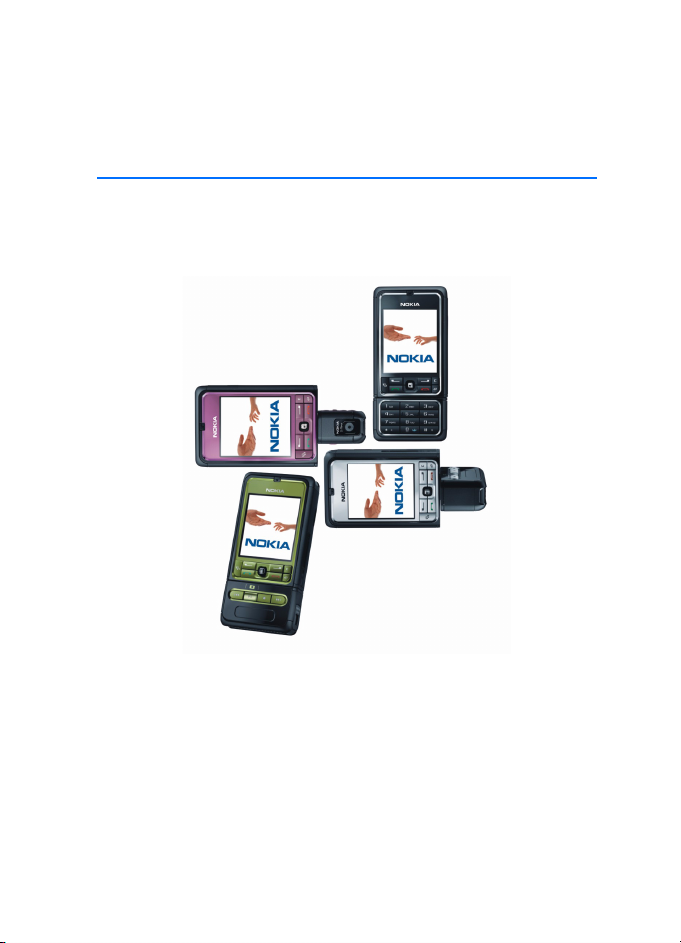
Nokia 3250: Návod na pou¾itie
9244373
Vydanie 2.
Page 2
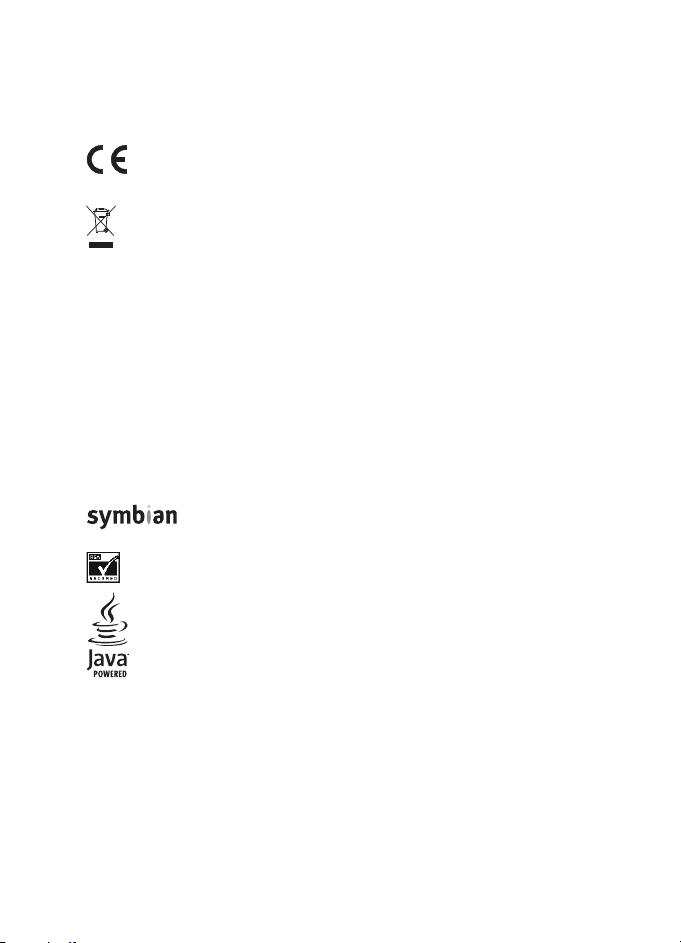
VYHLÁSENIE O SÚLADE
NOKIA CORPORATION, týmto vyhlasuje, ¾e RM-38 spåòa základné po¾iadavky a v¹etky
príslu¹né ustanovenia Smernice 1999/5/ES. Kópiu Deklarácie o súlade - Declaration of
Conformity - nájdete na adrese http://www.nokia.com/phones/declaration_of_conformity/.
0434
Symbol preèiarknutého odpadového ko¹a znamená, ¾e v rámci Európskej únie sa
musí výrobok po skonèení ¾ivotnosti odovzda» do zberne triedeného odpadu. To sa
týka tak vá¹ho prístroja ako aj v¹etkých doplnkov, oznaèených týmto symbolom.
Nevyhadzujte tieto výrobky do netriedeného komunálneho odpadu. Ïal¹ie
informácie o produkte Eco-Declaration alebo informácie pre jednotlivé krajiny
nájdete na stránke www.nokia.com.
Copyright © 2006 Nokia. V¹etky práva vyhradené.
Kopírovanie, prená¹anie, roz¹irovanie alebo uchovávanie èasti alebo celého obsahu tohto
dokumentu v akejkoåvek forme bez predchádzajúceho písomného súhlasu spoloènosti Nokia
je zakázané.
Nokia, Visual Radio, Nokia Connecting People a Pop-Port sú ochrannými známkami alebo
registrovanými ochrannými známkami spoloènosti Nokia Corporation. Ostatné názvy
produktov a spoloèností uvedené v tomto dokumente mô¾u by» ochrannými známkami
alebo obchodnými oznaèeniami ich príslu¹ných vlastníkov.
Nokia tune a Visual Radio sú zvukové znaèky spoloènosti Nokia Corporation.
This product includes software licensed from Symbian Software Ltd.
© 1998-2006. Symbian and Symbian OS are trademarks of Symbian Ltd.
Includes RSA BSAFE cryptographic or security protocol software from RSA Security.
Java™ and all Java-based marks are trademarks or registered trademarks of
Sun Microsystems, Inc.
US Patent No 5818437 and other pending patents. T9 text input software
Copyright © 1997-2006. Tegic Communications, Inc. All rights reserved.
This product is licensed under the MPEG-4 Visual Patent Portfolio License (i) for personal and
noncommercial use in connection with information which has been encoded in compliance
with the MPEG-4 Visual Standard by a consumer engaged in a personal and noncommercial
activity and (ii) for use in connection with MPEG-4 video provided by a licensed video
provider. No license is granted or shall be implied for any other use. Additional information,
Page 3
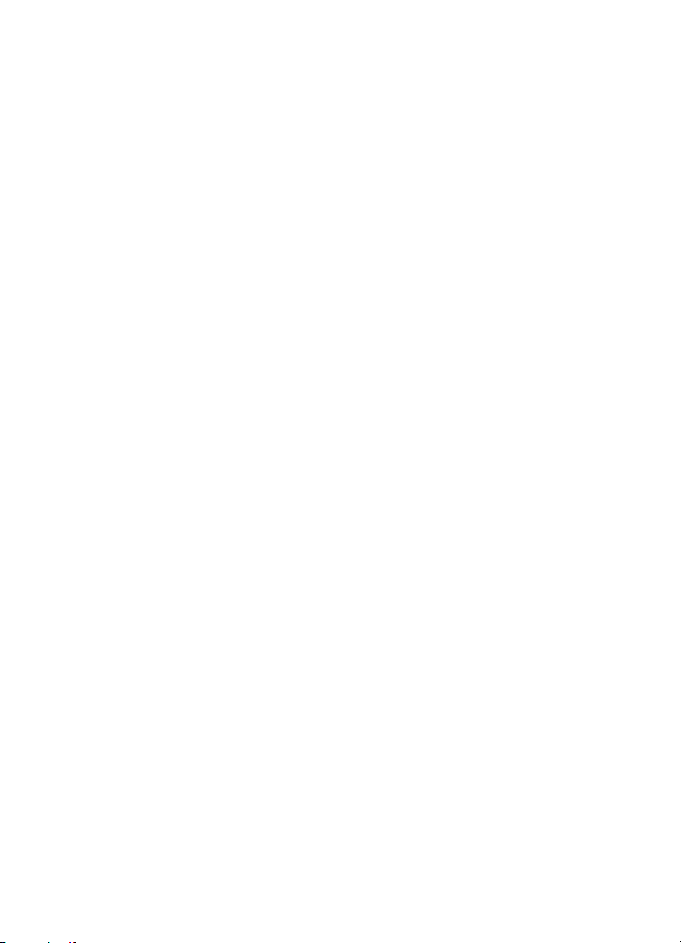
including that related to promotional, internal, and commercial uses, may be obtained from
MPEG LA, LLC. See <http://www.mpegla.com>.
Tento produkt je licencovaný pod licenciou MPEG-4 Visual Patent Portfolio License (i) pre
osobné a nekomerèné pou¾itie v spojení s informáciami, ktoré boli zakódované podåa
¹tandardu MPEG-4 Visual spotrebiteåom, vykonávajúcim osobnú a nekomerènú èinnos» a (ii)
pre pou¾itie v spojitosti s MPEG-4 videom poskytnutým licencovaným poskytovateåom videa.
Pre akékoåvek iné pou¾itie sa ¾iadna licencia neudeåuje a nebude zahrnutá. Dodatoèné
informácie, vrátane informácií týkajúcich sa reklamného, interného a komerèného
pou¾ívania, mo¾no získa» od spoloènosti MPEG LA, LLC. Pozrite si stránky <http://
www.mpegla.com>.
Spoloènos» Nokia uplatòuje politiku kontinuálneho rozvoja. Spoloènos» Nokia si vyhradzuje
právo meni» a zdokonaåova», ktorýkoåvek z produktov opísaných v tomto dokumente bez
predchádzajúceho upozornenia.
Spoloènos» Nokia nie je za ¾iadnych okolností zodpovedná za stratu údajov alebo príjmov za
akokoåvek spôsobené osobitné, náhodné, následné alebo nepriame ¹kody.
Obsah tohto dokumentu sa poskytuje „tak, ako je”. Neposkytujú sa ¾iadne záruky
akéhokoåvek druhu, èi u¾ výslovné alebo implikované, súvisiace so správnos»ou,
spoåahlivos»ou alebo obsahom tohto dokumentu, vrátane, ale nie výhradne, implikovaných
záruk obchodovateånosti a vhodnosti na urèitý úèel, okrem záruk, ktoré stanovuje prislu¹ný
právny predpis. Spoloènos» Nokia si vyhradzuje právo kedykoåvek tento dokument upravi»
alebo ho stiahnu» z obehu bez predchádzajúceho upozornenia.
Dostupnos» produktov sa mô¾e v závislosti od regiónu lí¹i». Informujte sa prosím u
najbli¾¹ieho predajcu spoloènosti Nokia.
Tento prístroj mô¾e obsahova» komodity, technológiu alebo softvér, na ktoré sa vz»ahujú
zákony a predpisy o vývoze zo Spojených ¹tátov a iných krajín. Neoprávnené prevody v
rozpore so zákonmi sú zakázané.
9244373/Vydanie 2.
Page 4
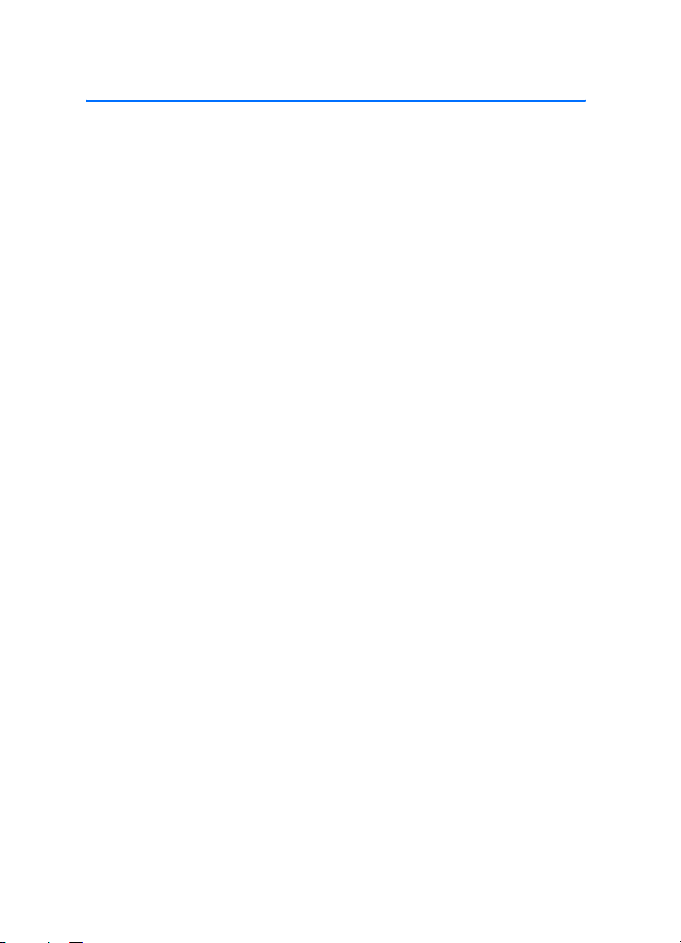
Obsah
Pre va¹u bezpeènos»................. 6
V¹eobecné informácie.............. 9
Prehåad funkcií........................................ 9
Prístupové kódy ...................................... 9
Slu¾ba konfiguraèných
nastavení............................................... 10
Naèítanie obsahu a aplikácií............ 11
Podpora pre produkty Nokia
a kontaktné informácie..................... 11
1. Zaèíname............................ 13
Vlo¾enie karty SIM a batérie............ 13
Vlo¾enie karty microSD ..................... 15
Vybratie karty microSD...................... 15
Nabíjanie batérie................................. 16
Zapnutie a vypnutie telefónu.......... 16
Nastavenia èasu a dátumu............... 16
Normálna prevádzková poloha........ 17
Pripevnenie zápästnej ¹núrky .......... 17
2. Telefón ............................... 18
Tlaèidlá a súèasti................................. 18
Mechanické re¾imy............................. 19
Pohotovostný re¾im............................ 20
Indikátory .............................................. 21
Posúvanie a výber pomocou
ovládaèa................................................. 22
Menu ...................................................... 23
Pomocník............................................... 23
Tutoriál................................................... 24
Regulácia hlasitosti ............................ 24
Blokovanie tlaèidiel (Keyguard) ...... 24
3. Hovorové funkcie .............. 25
Uskutoènenie hovoru ......................... 25
Prijatie a odmietnutie hovoru ......... 27
Denník .................................................... 29
4. Písanie textu...................... 32
Tradièné písanie textu ....................... 32
Prediktívne písanie textu.................. 33
Kopírovanie a vymazanie textu....... 34
5. Správy................................. 35
Písanie a odosielanie správ .............. 36
Zlo¾ka Prijaté – prijímanie správ... 38
Moje zlo¾ky........................................... 40
Po¹tová schránka ................................ 40
Zlo¾ka Na odoslanie........................... 42
Prezeranie správ na karte SIM ........ 42
Celulárne vysielanie ........................... 43
Editor servisných príkazov................ 43
Nastavenia správ................................. 43
6. Kontakty............................. 50
Spravovanie kontaktov...................... 50
Spravovanie skupín kontaktov ........ 51
Pridanie tónu zvonenia ..................... 51
Priradenie tlaèidiel rýchlej voåby.... 51
7. Galéria ................................ 53
Funkcie aplikácie Galéria.................. 53
Naèítanie súborov............................... 54
8. Hudba ................................. 55
Prehrávaè hudby.................................. 55
Visual Radio.......................................... 57
9. Médiá.................................. 64
Foto-Video ............................................ 64
Prehrávaè RealPlayer ......................... 65
Nahrávaè ............................................... 67
Prehrávaè Flash ................................... 67
Videoeditor ........................................... 69
4
Page 5
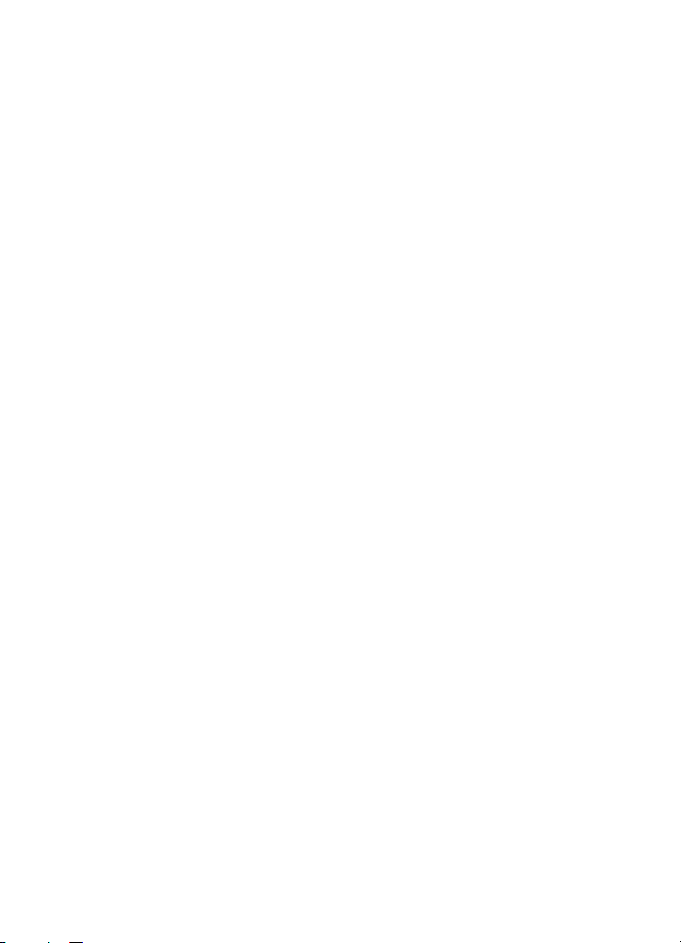
10. Slu¾by .............................. 72
Prístup na Internet:
základné kroky...................................... 72
Nastavenie telefónu pre
slu¾by prehliadaèa............................... 72
Pripojenie sa.......................................... 73
Prezeranie zálo¾iek.............................. 73
Bezpeènos» spojenia ........................... 74
Prehliadanie webových stránok....... 75
Naèítanie................................................ 76
Ukonèenie spojenia............................. 77
Vyprázdnenie vyrovnávacej
pamäte prehliadaèa ............................ 77
Nastavenia prehliadaèa ..................... 77
11. Vlastné............................. 79
Témy........................................................ 79
Hlukomer................................................ 80
12. Organizér......................... 81
Hodiny..................................................... 81
Kalendár................................................. 82
Prevody................................................... 84
Poznámky............................................... 85
Kalkulaèka.............................................. 86
Správca súborov................................... 86
Pamä»ová karta.................................... 87
13. Nástroje........................... 90
Hlasové povely...................................... 90
Odkazová schránka ............................. 90
Rýchla voåba ......................................... 91
Profily...................................................... 91
Nastavenia............................................. 93
Správca aplikácií............................... 106
Aktivaèné kåúèe................................. 108
Správca zariadenia........................... 109
Prenos dát........................................... 110
14. Pripojenie...................... 111
PC Suite............................................... 111
Spojenie Bluetooth........................... 111
Okam¾ité správy................................ 115
Správca spojenia............................... 122
Slu¾ba Push to talk –
Stlaè a hovor...................................... 123
Vzdialená synchronizácia............... 131
Dátový kábel USB............................. 133
15. Informácie
o batérii ................................ 134
Nabíjanie a vybíjanie....................... 134
Návod na autentizáciu
batérií Nokia ...................................... 135
Starostlivos» a údr¾ba ........ 137
Ïal¹ie bezpeènostné
informácie ........................... 138
Register................................ 142
5
Page 6
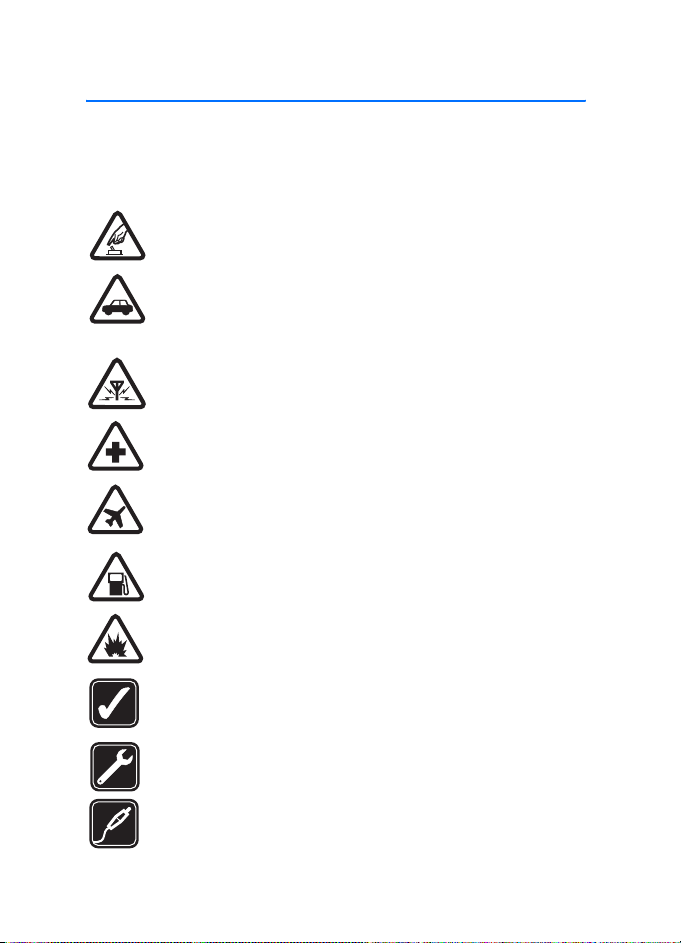
Pre va¹u bezpeènos»
Pre va¹u bezpeènos»
Preèítajte si tieto jednoduché pravidlá. Ich nedodr¾anie mô¾e by» nebezpeèné
alebo protizákonné. Preèítajte si celý návod na pou¾itie, kde nájdete ïal¹ie
informácie.
ZAPÍNAJTE OBOZRETNE
Nezapínajte telefón, keï je zakázané pou¾íva» bezdrôtové telefóny
alebo keï by mohol spôsobi» ru¹enie alebo nebezpeèenstvo.
BEZPEÈNOS« CESTNEJ PREMÁVKY JE PRVORADÁ
Re¹pektujte v¹etky miestne predpisy. Ako vodiè majte pri ¹oférovaní v¾dy
voåné ruky, aby ste sa mohli venova» vedeniu vozidla. Pri vedení vozidla
musíte ma» na zreteli predov¹etkým bezpeènos» cestnej premávky.
RU©ENIE
V¹etky bezdrôtové telefóny sú citlivé na ru¹enie, ktoré mô¾e
negatívne ovplyvni» ich prevádzku.
VYPNITE V NEMOCNICI
Re¹pektujte v¹etky zákazy. Vypnite telefón v blízkosti zdravotníckych
prístrojov.
VYPNITE V LIETADLE
Re¹pektujte v¹etky zákazy. Bezdrôtové prístroje mô¾u v lietadlách
spôsobova» ru¹enie.
VYPNITE PRI ÈERPANÍ POHONNÝCH HMÔT
Nepou¾ívajte telefón na èerpacej stanici. Nepou¾ívajte ho v blízkosti
palív alebo chemikálií.
VYPNITE V BLÍZKOSTI ODSTRELOV
Re¹pektujte v¹etky zákazy. Nepou¾ívajte telefón na miestach, kde
prebiehajú trhacie práce.
POU®ÍVAJTE UVÁ®LIVO
Pou¾ívajte iba v normálnej polohe podåa pokynov v produktovej
dokumentácii. Nedotýkajte sa zbytoène antény.
ODBORNÝ SERVIS
Tento výrobok smie in¹talova» a opravova» iba vy¹kolený personál.
DOPLNKY A BATÉRIE
Po¾ívajte iba schválené doplnky a batérie. Neprepájajte
nekompatibilné výrobky.
6
Page 7
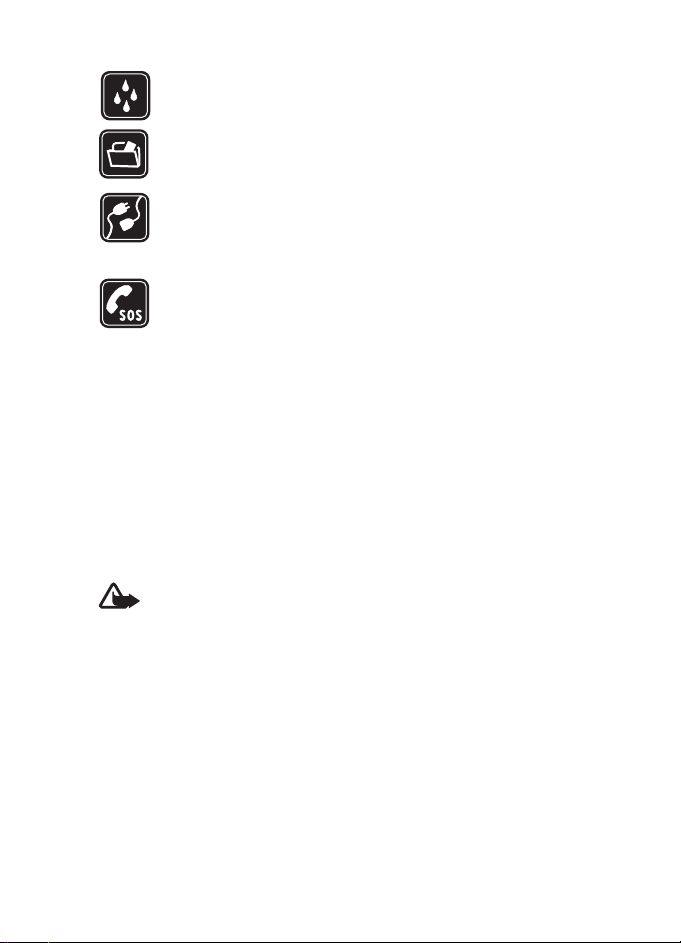
Pre va¹u bezpeènos»
ODOLNOS« PROTI VODE
Vá¹ telefón nie je odolný proti vode. Uchovávajte ho v suchu.
ZÁLO®NÉ KÓPIE
Nezabúdajte si zálohova» alebo písomne zaznamena» v¹etky dôle¾ité
údaje, ktoré sú ulo¾ené v telefóne.
PRIPOJENIE K INÝM ZARIADENIAM
Pri pripájaní k akémukoåvek inému zariadeniu si v jeho návode na
pou¾itie preèítajte podrobné bezpeènostné pokyny. Neprepájajte
nekompatibilné výrobky.
TIESÒOVÉ VOLANIA
Skontrolujte, ¾e telefón je zapnutý a v prevádzke. Stláèajte
ukonèovacie tlaèidlo, kým sa nevyma¾e displej a nevrátite sa
k úvodnej obrazovke. Navoåte tiesòové èíslo a potom stlaète
tlaèidlo Vola». Uveïte svoju polohu. Neukonèujte hovor, kým
k tomu nedostanete povolenie.
■ O va¹om prístroji
Mobilné zariadenie, popísané v tomto návode, je schválené pre pou¾itie v sietach
EGSM 900 a GSM 1800 a GSM1900 a WCDMA2000 v Slovenskej republike.
Pri pou¾ívaní funkcií tohto prístroja dodr¾ujte v¹etky zákony a re¹pektujte
súkromie a zákonné práva iných vrátane autorských práv.
Pri zaznamenávaní a pou¾ívaní fotografií a videoklipov dodr¾ujte v¹etky
zákony a re¹pektujte miestne zvyky, ako aj súkromie a zákonné práva iných.
Výstraha: Pri pou¾ívaní v¹etkých funkcií tohoto prístroja, okrem
budíka, musí by» prístroj zapnutý. Nezapínajte prístroj, ak by pou¾itie
bezdrôtového prístroja mohlo spôsobi» ru¹enie alebo nebezpeèenstvo.
■ Slu¾by siete
Aby ste telefón mohli pou¾íva», potrebujete slu¾bu poskytovateåa bezdrôtových
slu¾ieb. Mnohé funkcie tohoto prístroja pracujú iba v spojení s funkciami
bezdrôtovej siete. Takéto slu¾by siete nemusia by» dostupné vo v¹etkých sie»ach,
alebo mô¾e by» potrebné osobitné dojednanie s va¹ím poskytovateåom slu¾ieb,
aby ste slu¾by siete mohli vyu¾íva». Vá¹ poskytovateå slu¾ieb vám mo¾no dá
ïal¹ie pokyny na pou¾ívanie slu¾ieb siete a vysvetlí vám, aké poplatky za ne
úètuje. V niektorých sie»ach mô¾u existova» obmedzenia, ktoré ovplyvòujú
va¹e mo¾nosti vyu¾ívania slu¾ieb siete. Niektoré siete napríklad nemusia
podporova» v¹etky ¹pecifické národné znaky a slu¾by.
7
Page 8
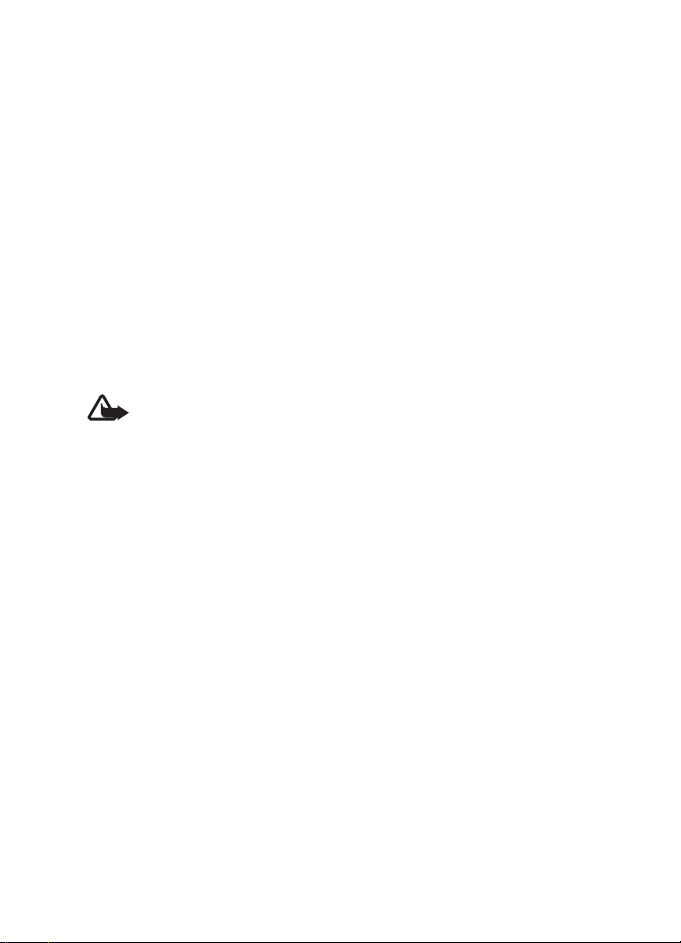
Pre va¹u bezpeènos»
Vá¹ poskytovateå slu¾ieb mohol po¾iada», aby boli niektoré funkcie vo va¹om
prístroji deaktivované alebo neboli aktivované. V takomto prípade sa tieto
funkcie neobjavia v menu vá¹ho prístroja. Vá¹ prístroj mô¾e by» tie¾ ¹peciálne
nakonfigurovaný. Takáto konfigurácia mô¾e zahàòa» zmeny v názvoch menu,
poradí menu a ikonách. Ïal¹ie informácie mô¾ete získa» od poskytovateåa slu¾ieb.
Tento prístroj podporuje protokoly WAP 2.0 (HTTP a SSL), ktoré be¾ia na
protokoloch TCP/IP. Niektoré funkcie tohto prístroja, napríklad prehliadanie
webových stránok, posielanie e-mailových správ, push to talk, výmena
okam¾itých alebo multimediálnych správ, si vy¾adujú podporu príslu¹ných
technológií zo strany siete.
■ Doplnky, batérie a nabíjaèky
Skontrolujte si èíslo modelu ka¾dej nabíjaèky, kým ju pou¾ijete s týmto
telefónom. Tento telefón je kon¹truovaný na pou¾itie s napájaním z nabíjaèky
AC-3 alebo AC-4. Tento telefón vyu¾íva batérie typu BP-6M.
Výstraha: Pou¾ívajte iba batérie, nabíjaèky a doplnky, schválené
spoloènos»ou Nokia pre pou¾itie s týmto konkrétnym modelom.
Pri pou¾ití akýchkoåvek iných typov mô¾u strati» platnos» v¹etky
povolenia a záruky a vystavujete sa nebezpeèenstvu.
O schválených doplnkoch, ktoré sú v predaji, sa prosím informujte u svojho
predajcu. Keï odpájate sie»ovú ¹núru akéhokoåvek doplnku, uchopte a »ahajte
zástrèku, nie ¹núru.
Niekoåko praktických pravidiel o zaobchádzaní s príslu¹enstvom a doplnkami:
• V¹etky súèasti príslu¹enstva a doplnky uchovávajte mimo dosahu malých detí.
• Keï odpájate sie»ovú ¹núru akéhokoåvek zariadenia z príslu¹enstva alebo
doplnku, uchopte a »ahajte zástrèku, nie ¹núru.
• Pravidelne kontrolujte, ¾e v¹etky doplnky, in¹talované vo vozidle, sú upevnené
a správne pracujú.
• V¹etky komplexné automobilové doplnky musí in¹talova» vy¹kolený personál.
8
Page 9
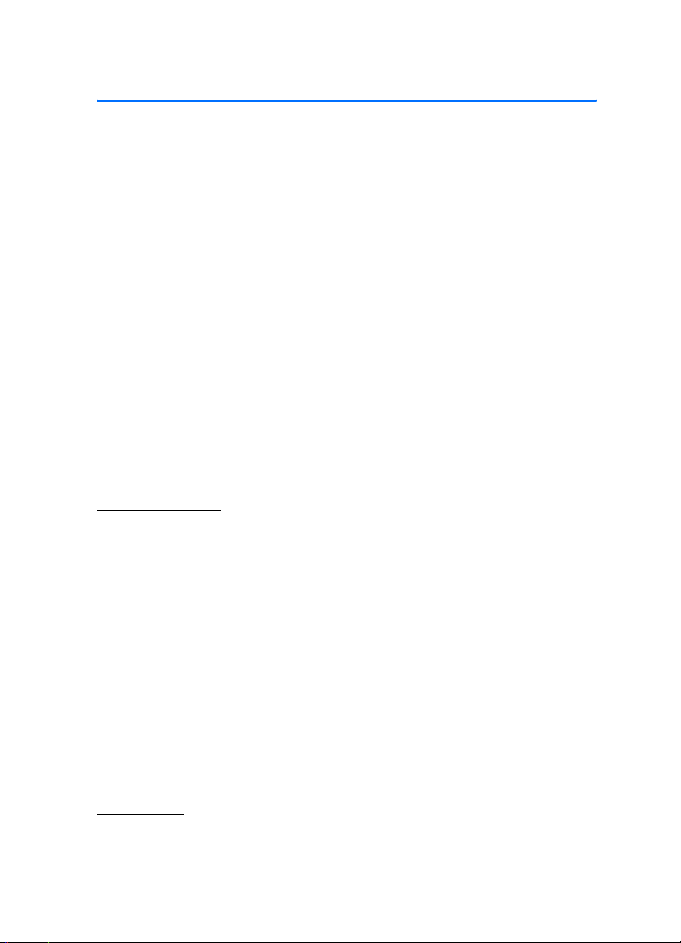
V¹eobecné informácie
V¹eobecné informácie
■ Prehåad funkcií
Telefón ponúka mno¾stvo praktických funkcií pre ka¾dodenné pou¾itie,
napríklad kalendár, e-mailové aplikácie, hodiny, budík, webový
prehliadaè stránok XHTML a rádio. Telefón tie¾ podporuje nasledujúce
funkcie:
• 2-megapixelový fotoaparát s mo¾nos»ou nahrávania videa,
• hudobný prehrávaè s ovládacími tlaèidlami prehrávania a
podporou súborov vo formáte MP3, WMA, AAC a eAAC+,
• roz¹írené mo¾nosti vytáèania hlasom a hlasové povely,
• bezdrôtovú technológiu Bluetooth,
• pamä»ovú kartu microSD na roz¹írenie kapacity pamäte telefónu.
■ Prístupové kódy
Blokovací kód
Blokovací kód (pä»- a¾ desa»ciferný) umo¾òuje chráni» telefón pred
neoprávneným pou¾itím. Prednastavený kód je 12345. Tento kód zmeòte
a nový kód udr¾iavajte v tajnosti a na bezpeènom mieste oddelene od
telefónu. Ïal¹ie informácie o tom, ako kód zmeni» a nastavi» telefón tak,
aby sa na displeji zobrazovala výzva na zadanie kódu, nájdete v èasti
„Ochrana”, str. 101.
Ak pä»krát po sebe zadáte nesprávny blokovací kód, telefón bude
nasledujúce pokusy o zadanie blokovacieho kódu ignorova».
Poèkajte 5 minút a znova kód zadajte.
Aj keï je telefón zablokovaný, mô¾ete vola» na oficiálne tiesòové èísla
naprogramované v telefóne.
Kódy PIN
• Kód PIN (Personal Identification Number – Osobné identifikaèné
èíslo) a kód UPIN (Universal Personal Identification Number –
9
Page 10
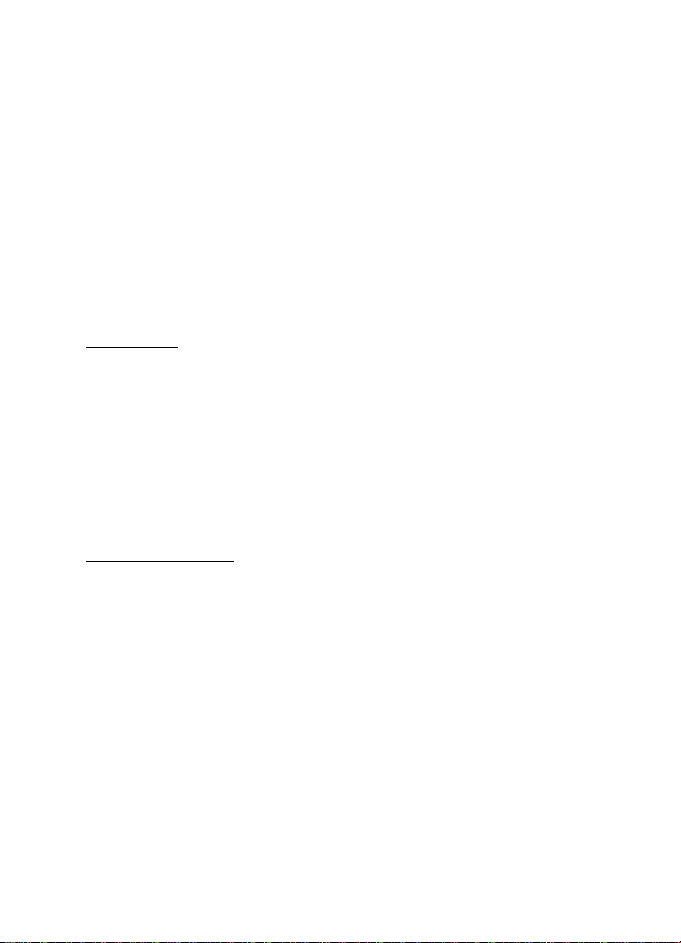
V¹eobecné informácie
Univerzálne osobné identifikaèné èíslo) (4 – 8 èíslic) pomáhajú
chráni» kartu SIM pred neoprávneným pou¾itím. Pozrite èas»
„Ochrana”, str. 101. Kód PIN sa spravidla dodáva spolu s kartou SIM.
• Kód PIN2 (4 – 8 èíslic) sa mô¾e dodáva» s kartou SIM a je potrebný
pre niektoré funkcie.
• Kód PIN modulu sa vy¾aduje na prístup k informáciám v ochrannom
module. Kód PIN modulu sa dodáva s kartou SIM, ak je ochranný
modul v karte SIM.
• Podpisový kód PIN sa vy¾aduje pri digitálnom podpisovaní. Podpisový
kód PIN sa dodáva s kartou SIM, ak je ochranný modul v karte SIM.
Kódy PUK
Kód PUK (Personal Unblocking Key – Osobný odblokovací kód) a kód
UPUK (Universal Personal Unblocking Key – Univerzálny osobný
odblokovací kód) (8 èíslic) sú potrebné na zmenu zablokovaného kódu
PIN, resp. kódu UPIN. Kód PUK2 sa vy¾aduje pri zmene zablokovaného
kódu PIN2 .
Ak kódy nedostanete spolu s kartou SIM, obrá»te sa na miestneho
poskytovateåa slu¾ieb.
Blokovacie heslo
Blokovacie heslo (4 èíslice) sa vy¾aduje pri pou¾ití funkcie Nastavenia.
Pozrite èas» „Blokovanie hovorov”, str. 104. Heslo mô¾ete získa» od
poskytovateåa slu¾ieb.
Ak trikrát po sebe zadáte nesprávne blokovacie heslo, heslo sa zablokuje.
Obrá»te sa na poskytovateåa slu¾ieb alebo operátora siete.
■ Slu¾ba konfiguraèných nastavení
Skôr ako budete môc» vyu¾íva» multimediálne správy, okam¾ité správy,
slu¾bu PTT, e-mailové aplikácie, synchronizáciu, multimediálne
prehrávanie online (streaming) a prehliadaè, musia by» v telefóne
zadané správne konfiguraèné nastavenia. Telefón mô¾e na základe karty
SIM automaticky konfigurova» prehliadaè, multimediálne správy, miesto
10
Page 11
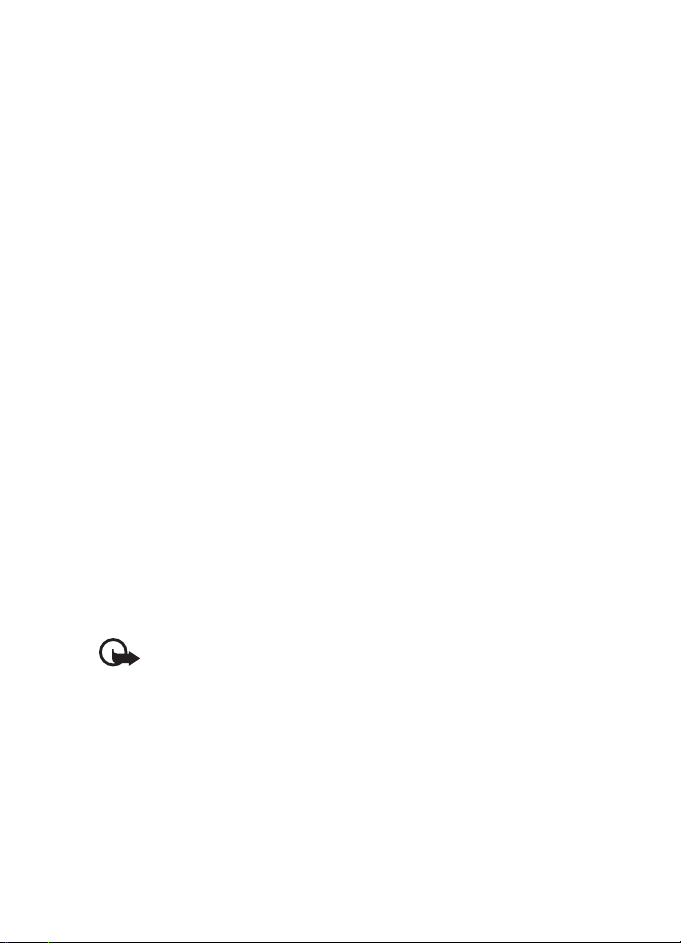
V¹eobecné informácie
prístupu a nastavenia multimediálneho prehrávania online. Nastavenia
mô¾ete získa» priamo vo forme konfiguraènej správy, ktorú ulo¾íte v
telefóne.
Ïal¹ie informácie o dostupnosti vám poskytne operátor siete,
poskytovateå slu¾ieb alebo najbli¾¹í autorizovaný predajca produktov
Nokia.
Keï prijmete konfiguraènú správu a nastavenia sa automaticky neulo¾ia
a neaktivujú, na displeji sa zobrazí hlásenie 1 nová správa. Správu
otvoríte výberom mo¾nosti Uká¾. Ak chcete nastavenia ulo¾i», vyberte
mo¾nos» Voåby > Ulo¾i». Ak sa na displeji telefónu zobrazí výzva na
zadanie PIN kód konfiguraèných nastavení:, zadajte kód PIN pre
nastavenia a vyberte mo¾nos» OK. Kód PIN mô¾ete získa» od
poskytovateåa slu¾ieb.
Ak e¹te nie sú ulo¾ené ¾iadne nastavenia, ulo¾ia sa tieto nastavenia a
budú sa pou¾íva» ako predvolené konfiguraèné nastavenia. V opaènom
prípade sa na displeji telefónu zobrazí otázka Predvoli» nastavenia?.
Prijaté nastavenia odstránite výberom mo¾nosti Voåby > Vymaza».
■ Naèítanie obsahu a aplikácií
Do telefónu mô¾ete naèíta» obsah a aplikácie, napríklad témy, tóny,
videoklipy a hry (slu¾ba siete). Vyberte funkciu naèítania (napríklad v
menu Galéria). Informácie o získaní prístupu k funkcii naèítania nájdete
v opise príslu¹ného menu. O dostupnosti rozlièných slu¾ieb, cenách a
tarifách sa informujte u poskytovateåa slu¾ieb.
Dôle¾ité: In¹talujte a pou¾ívajte aplikácie a iný softvér iba zo zdrojov,
ktoré poskytujú adekvátnu bezpeènos» a ochranu pred ¹kodlivým
softvérom.
■ Podpora pre produkty Nokia a
kontaktné informácie
Nav¹tívte stránky www.nokia.com/support alebo webovú lokalitu
spoloènosti Nokia vo va¹ej krajine, kde nájdete najnov¹iu verziu tohto
návodu, dodatoèné informácie, súbory na stiahnutie a slu¾by pre
produkt Nokia.
11
Page 12
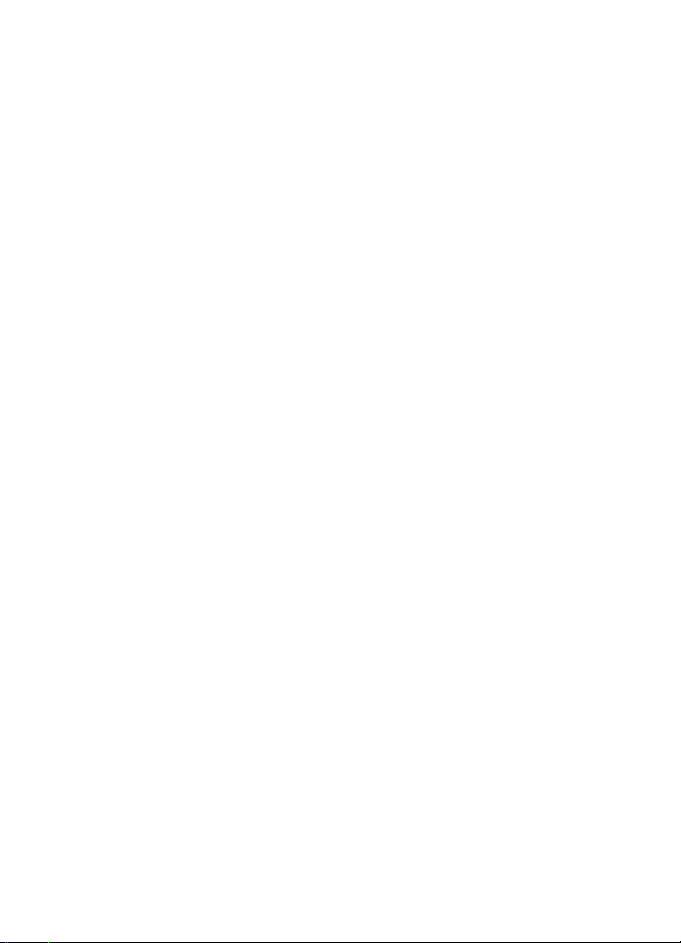
V¹eobecné informácie
Na webovej stránke získate informácie o pou¾ívaní produktov a slu¾ieb
spoloènosti Nokia. Ak chcete v prípade potreby kontaktova» slu¾bu
zákazníkom, adresu miestneho kontaktného strediska spoloènosti Nokia
nájdete v zozname v lokalite www.nokia.com/customerservice.
Informácie o údr¾be získate v najbli¾¹om servisnom centre spoloènosti
Nokia na lokalite www.nokia.com/repair.
12
Page 13
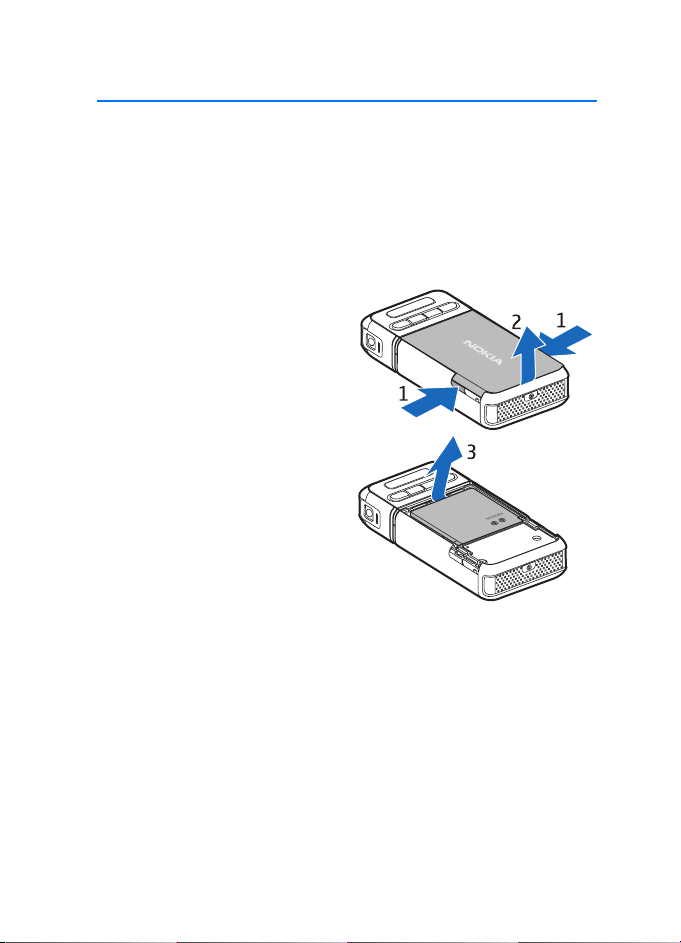
Zaèíname
1. Zaèíname
■ Vlo¾enie karty SIM a batérie
Pred vybratím batérie prístroj v¾dy vypnite a odpojte od nabíjaèky.
Uchovávajte v¹etky karty SIM mimo dosahu malých detí.
O dostupnosti a mo¾nostiach pou¾ívania slu¾ieb karty SIM sa informujte u
dodávateåa karty SIM. Mô¾e ním by» poskytovateå slu¾ieb, sie»ový operátor alebo
iný dodávateå.
1. Otoète telefón zadnou stranou k
sebe, stlaète uvoåòovacie
tlaèidlá na oboch stranách
telefónu (1), nadvihnite a snímte
zadný kryt (2).
2. Batériu vyberte nadvihnutím
podåa obrázka (3).
13
Page 14
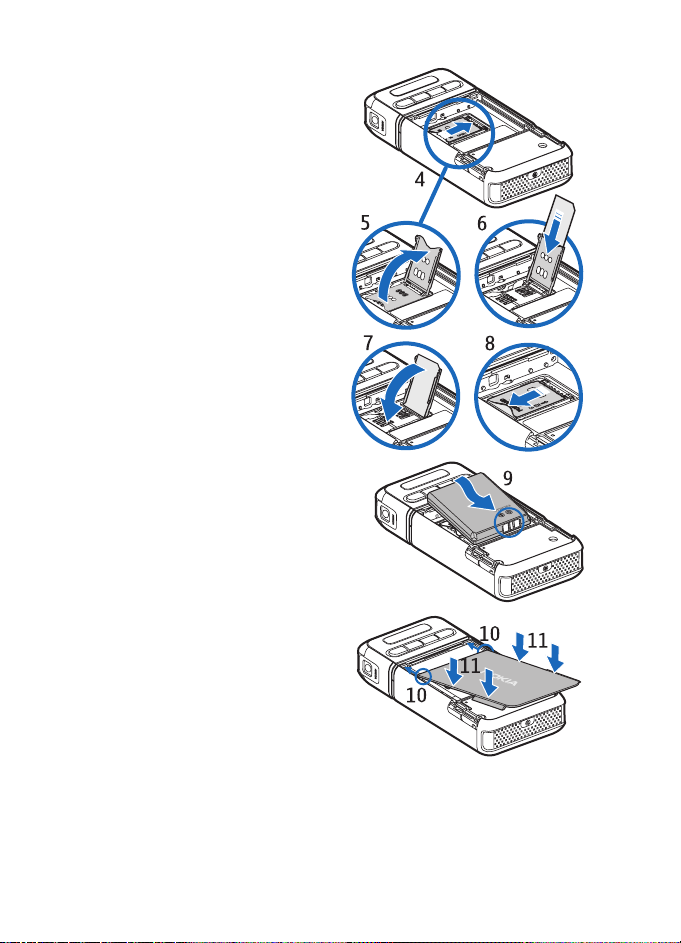
Zaèíname
3. Dr¾iak karty SIM uvoåníte
posunutím dozadu (4) a
nadvihnutím (5).
4. Vlo¾te kartu SIM do dr¾iaka
karty SIM (6). Skontrolujte, èi
skosený roh smeruje nahor.
5. Zatvorte dr¾iak karty SIM (7) a
zaistite ho posunutím smerom
dopredu (8).
6. Znova vlo¾te batériu (9).
7. Pri nasadzovaní zadného krytu
ho prilo¾te k zais»ovacím
príchytkám na telefóne (10) a
zatlaète ho na miesto (11).
14
Page 15
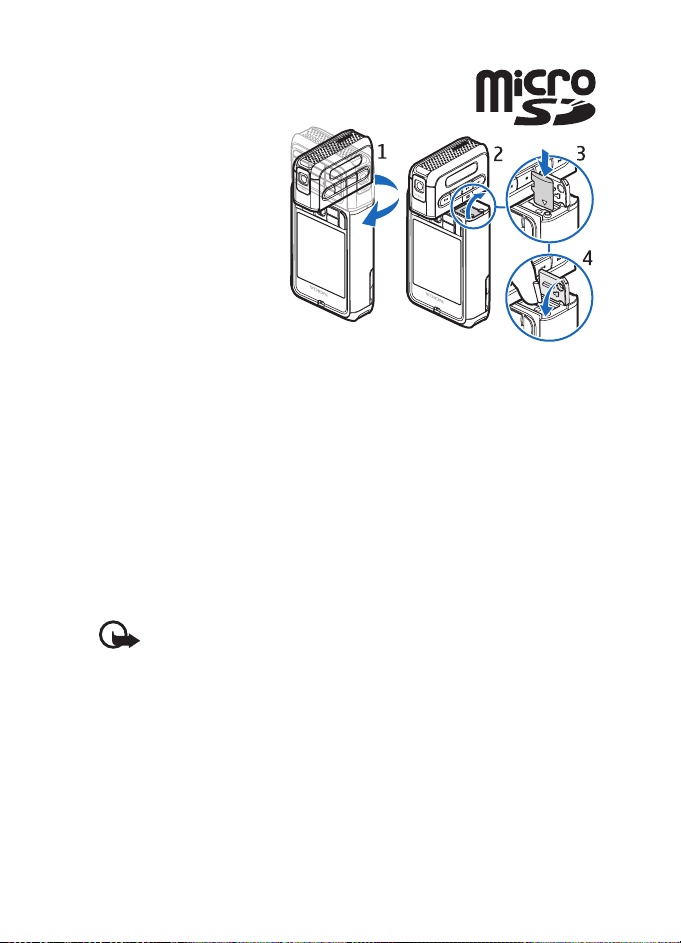
Zaèíname
■ Vlo¾enie karty microSD
1. Otoète spodnú èas»
telefónu tak, aby ste
získali prístup ku krytu
otvoru pre kartu
microSD.
2. Kryt otvoru pre kartu
otvoríte potiahnutím
za roh krytu.
3. Vlo¾te kartu tak,
aby zlaté kontakty
smerovali k zadnej strane krytu otvoru, a zatláèajte ju,
kým nezapadne na miesto.
4. Zatvorte kryt otvoru na kartu.
Karty microSD uchovávajte mimo dosahu malých detí.
Pou¾ívajte iba karty microSD kompatibilné s telefónom. Iné pamä»ové karty,
napríklad zmen¹ené karty MMC (RS-MMC) sa nehodia do otvoru pre kartu
microSD a nie sú s telefónom kompatibilné. Pri pou¾ití nekompatibilnej
pamä»ovej karty mô¾e dôjs» k po¹kodeniu karty i prístroja, a mô¾e dôjs» ku
znièeniu dát, ulo¾ených na nekompatibilnej karte.
■ Vybratie karty microSD
Dôle¾ité: Nevyberajte kartu microSD v priebehu operácie, keï prebieha
prístup na kartu. Ak vyberiete kartu poèas zápisu alebo èítania, mô¾e
dôjs» k po¹kodeniu pamä»ovej karty, ako aj prístroja, a dáta ulo¾ené na
karte sa mô¾u znièi».
Kartu microSD mô¾ete vybra» alebo vymeni», aj keï je telefón v
prevádzke a bez vypnutia telefónu.
1. Otoète èas» telefónu s tlaèidlami tak, aby sa odkryl otvor pre kartu
microSD.
2. Otvorte kryt otvoru pre kartu microSD a postupujte podåa pokynov na
displeji.
15
Page 16
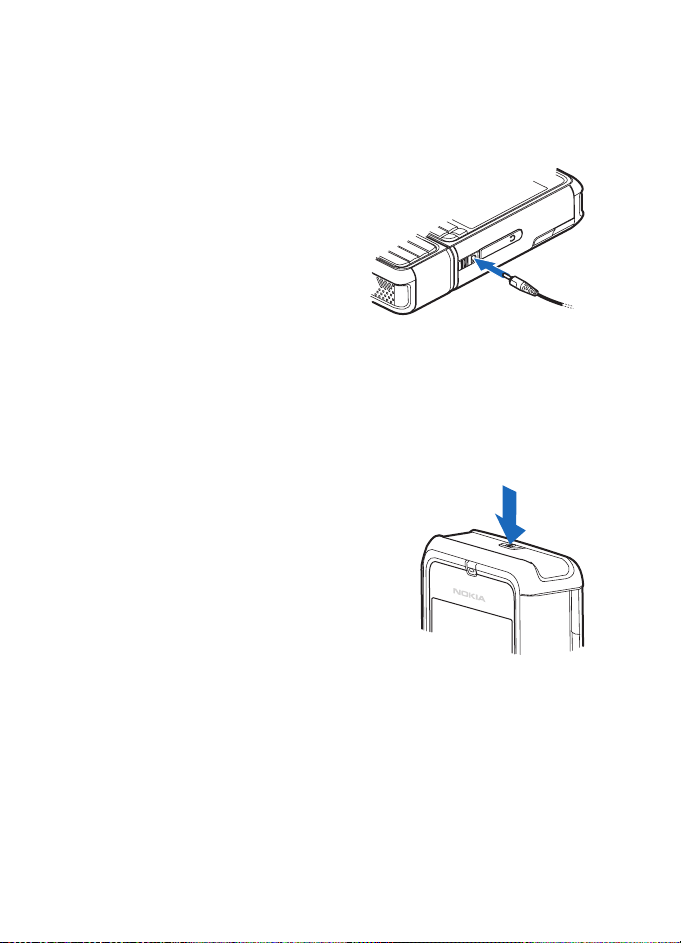
Zaèíname
3. Vyberte (alebo vymeòte) kartu microSD a zatvorte kryt otvoru na
kartu.
■ Nabíjanie batérie
1. Zapojte nabíjaèku do sie»ovej
zásuvky.
2. Zapojte kolík z nabíjaèky do
konektora nabíjaèky v telefóne.
Ak je batéria úplne vybitá, mô¾e
trva» niekoåko minút, kým sa na
displeji objaví indikátor nabíjania a
kým budete môc» zaèa» telefonova».
Èas nabíjania závisí od pou¾itej nabíjaèky a batérie. Nabíjanie BP-6M
lítium-iónovej batérie nabíjaèkou AC-3 trvá pribli¾ne tri hodiny a
nabíjanie nabíjaèkou AC-4 pribli¾ne dve hodiny.
■ Zapnutie a vypnutie telefónu
Stlaète a podr¾te vypínaè, ako ukazuje
obrázok.
Ak sa na displeji telefónu zobrazí výzva na
zadanie kódu PIN, zadajte ho a vyberte
mo¾nos» OK.
Ak sa na displeji telefónu zobrazí výzva na
zadanie blokovacieho kódu, zadajte ho a
vyberte mo¾nos» OK. Z výroby je nastavený
blokovací kód 12345.
■ Nastavenia èasu a dátumu
Ak chcete nastavi» správnu èasovú zónu, èas a dátum, vyberte zo
zoznamu mesto, v ktorom sa práve nachádzate, alebo najbli¾¹ie mesto,
ktoré je v rovnakom èasovom pásme, a zadajte miestny èas a dátum.
16
Page 17
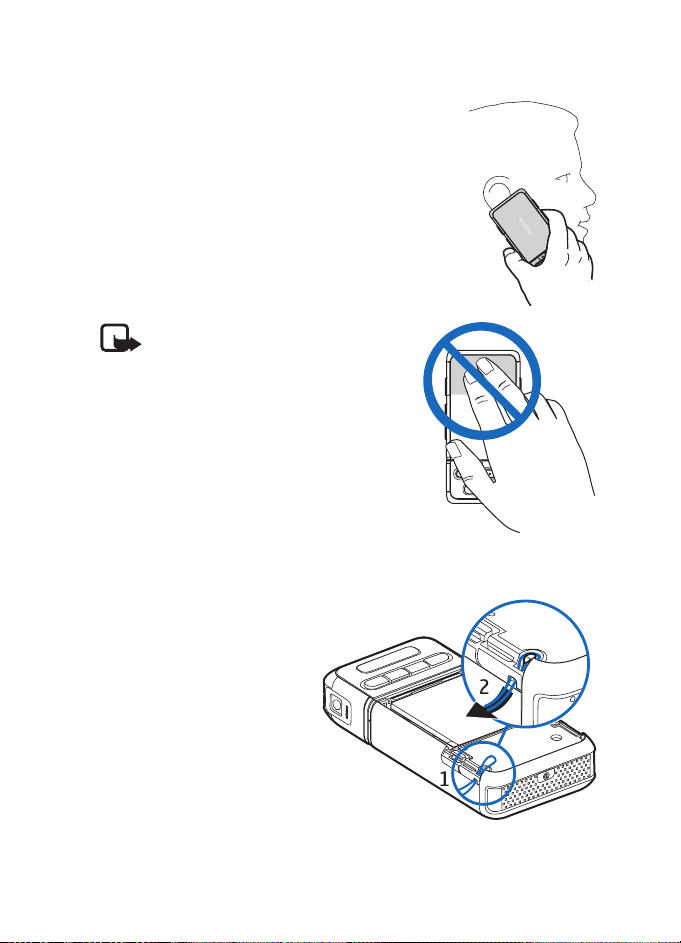
■ Normálna prevádzková poloha
Pou¾ívajte telefón iba v normálnej prevádzkovej
polohe.
Vá¹ prístroj má zabudovanú anténu.
Upozornenie: Podobne ako u iných
rádiofrekvenèných prístrojov sa
zbytoène nedotýkajte antény, keï je
prístroj zapnutý. Kontakt s anténou
zhor¹uje kvalitu hovoru a mô¾e
spôsobi», ¾e prístroj bude pracova» s
vy¹¹ím výkonom, ne¾ je normálne
potrebné. Ak sa pri pou¾ívaní prístroja
nebudete dotýka» oblasti, kde sa
nachádza anténa, dosiahnete vy¹¹iu
úèinnos» antény a dlh¹iu výdr¾ batérie.
■ Pripevnenie zápästnej ¹núrky
1. Snímte zadný kryt
telefónu.
2. Vsuòte sluèku zápästnej
¹núrky do otvoru (1).
3. Pretiahnite sluèku okolo
kolíka a pevne ju
zatiahnite (2).
4. Znova nasaïte zadný kryt.
Zaèíname
17
Page 18
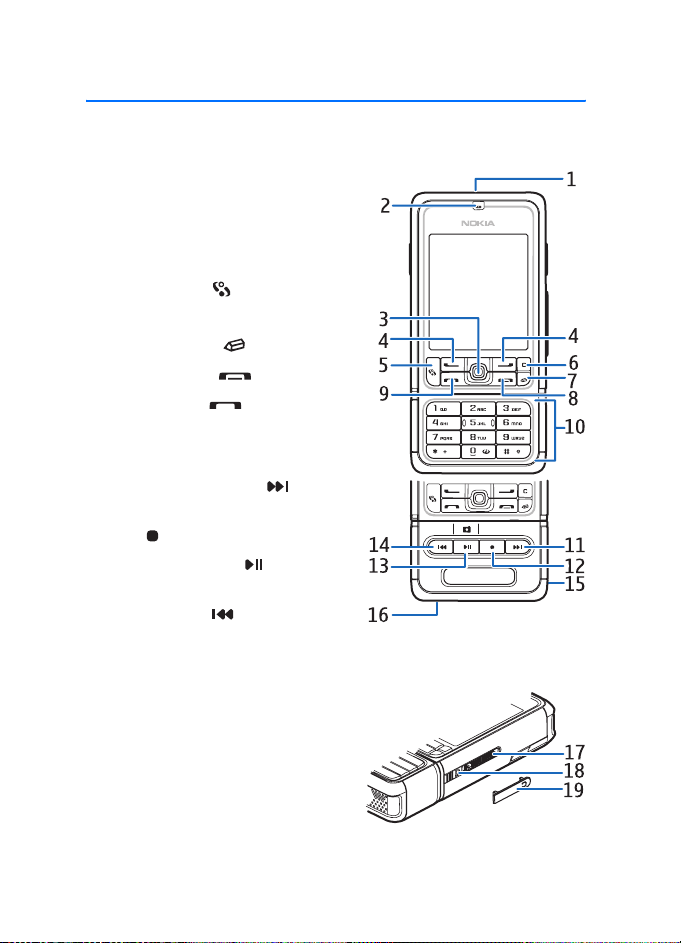
Telefón
2. Telefón
■ Tlaèidlá a súèasti
• Vypínaè (1)
• Slúchadlo (2)
•Ovládaè (3)
• Výberové tlaèidlá (4)
• Tlaèidlo Menu (5)
• Tlaèidlo Zmaza» (6)
• Tlaèidlo Upravi» (7)
• Tlaèidlo Koniec (8)
• Tlaèidlo Vola» (9)
• Èíselné tlaèidlá (10)
• Rýchly posun dopredu ,
priblí¾enie (11)
• Stop (12)
• Prehrávanie/pauza , tlaèidlo
snímania (13)
• Posun dozadu , oddialenie (14)
• Objektív fotoaparátu (15)
• Reproduktor (16)
• Pop-Port
• Konektor pre nabíjaèku (18)
• Kryt konektora Pop-Port (19)
TM
konektor (17)
Kryt konektora Pop-Port uchovávajte mimo dosahu malých detí.
18
Page 19
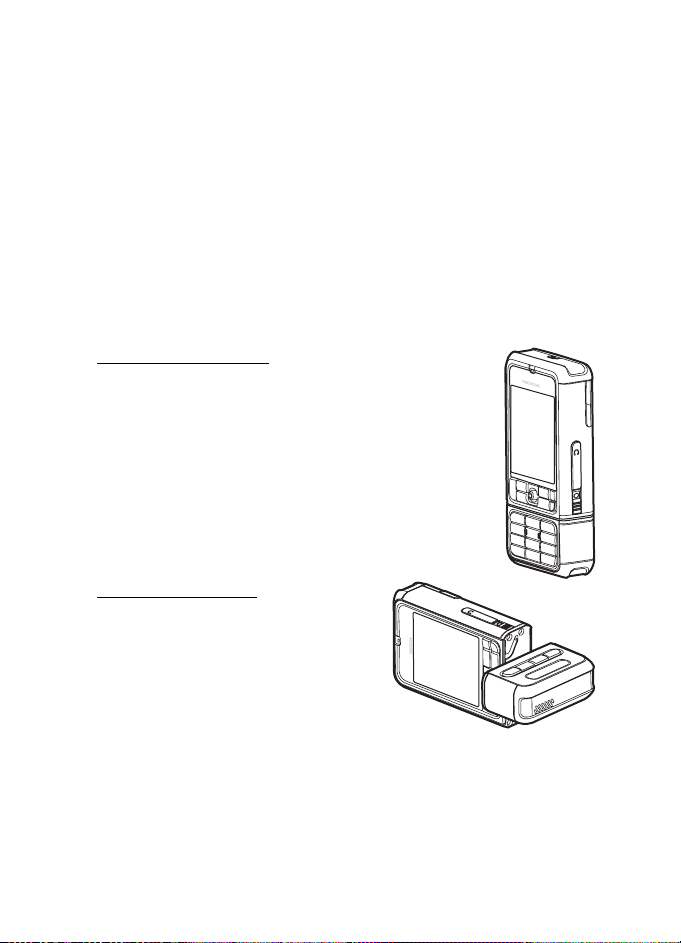
Telefón
Neumiestòujte zariadenie blízko magnetov alebo magnetických polí,
ktoré mô¾u spôsobi» neoèakávanú aktiváciu niektorých aplikácií,
napríklad Foto-Video.
■ Mechanické re¾imy
Telefón má tri mechanické re¾imy – re¾im komunikácie, fotoaparátu
a hudby. Medzi re¾imami mô¾ete prepína» otáèaním spodnej èasti
telefónu. Príslu¹ný re¾im sa aktivuje a¾ po krat¹om èase. V re¾ime
komunikácie sa nepokú¹ajte otáèa» spodnou èas»ou telefónu o viac ako
90 stupòov doprava alebo 180 stupòov doåava. Dodatoèné násilné
otoèenie spodnej èasti spôsobí znièenie telefónu.
Re¾im komunikácie
Re¾im komunikácie sa aktivuje vtedy, keï sú èíselné
tlaèidlá v spodnej èasti telefónu na rovnakej strane ako
displej.
Re¾im Foto-Video
Ak chcete re¾im fotoaparátu aktivova» v
re¾ime komunikácie, otoète spodnú èas»
telefónu o 90 stupòov doåava, aby
objektív fotoaparátu pri pohåade na
displej smeroval od vás.
Ak chcete urobi» autoportrét, otoète
spodnú èas» telefónu o 90 stupòov doprava tak, aby objektív
fotoaparátu pri pohåade na displej smeroval k vám.
19
Page 20
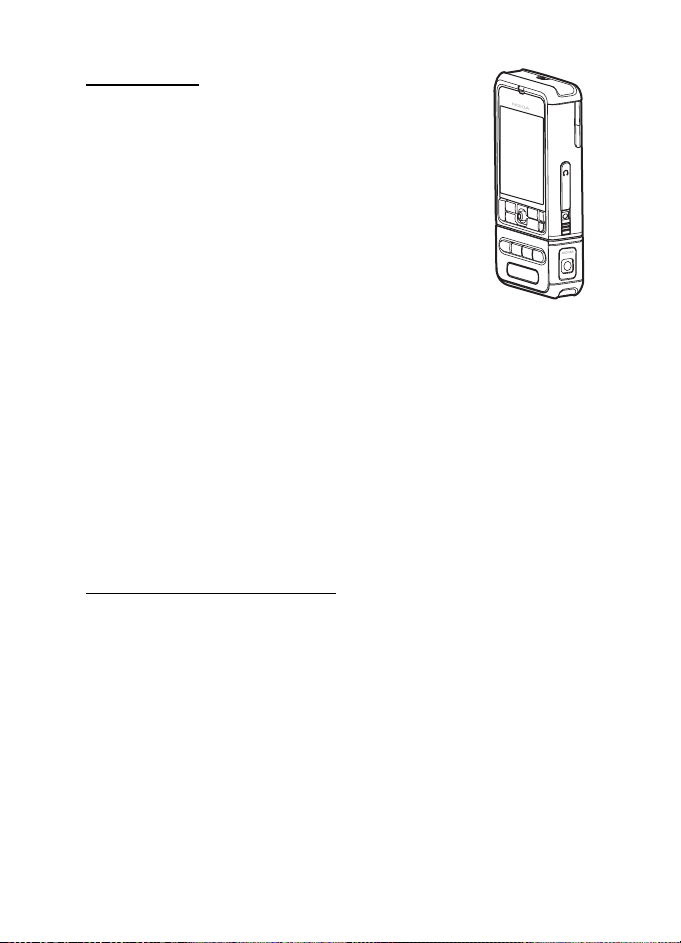
Telefón
Re¾im hudby
Ak chcete re¾im hudby aktivova» v komunikaènom
re¾ime, otoète spodnú èas» telefónu o 180 stupòov
doåava tak, aby boli tlaèidlá na ovládanie prehrávania
hudby na rovnakej strane ako displej.
■ Pohotovostný re¾im
Po zapnutí telefónu a prihlásení sa do príslu¹nej siete je telefón v
aktívnom pohotovostnom re¾ime a pripravený na pou¾ívanie.
Ak chcete zmeni» profil, krátko stlaète vypínaè a zvoåte si profil.
Ak chcete otvori» zoznam naposledy volaných èísel, stlaète tlaèidlo
Vola».
Ak chcete pou¾i» hlasové povely, stlaète a pridr¾te pravé výberové
tlaèidlo.
Ak sa chcete pripoji» na web, stlaète a pridr¾te tlaèidlo 0.
Aktívny pohotovostný re¾im
V aktívnom pohotovostnom re¾ime mô¾ete hlavný displej pou¾íva» na
rýchly prístup k èasto pou¾ívaným aplikáciám. Ak chcete vybra», èi sa má
aktívny pohotovostný re¾im zobrazi», vyberte mo¾nos» Menu >
Nástroje > Nastaven. > Telefón > Pohotovostný re¾im > Aktívny
pohotov. re¾im > Zapnutý alebo Vypnutý.
Ak chcete prejs» na aplikácie aktívneho pohotovostného re¾imu, posuòte
tlaèidlo nahor alebo nadol, prejdite na po¾adovanú aplikáciu a vyberte
ju. V aktívnom pohotovostnom re¾ime sa zobrazujú ¹tandardné aplikácie
v hornej èasti displeja a pod nimi sú zobrazené udalosti kalendára,
zoznamu úloh a prehrávaèa. Ak chcete vybra» aplikáciu alebo udalos»,
prejdite na òu a stlaète ovládaè.
20
Page 21
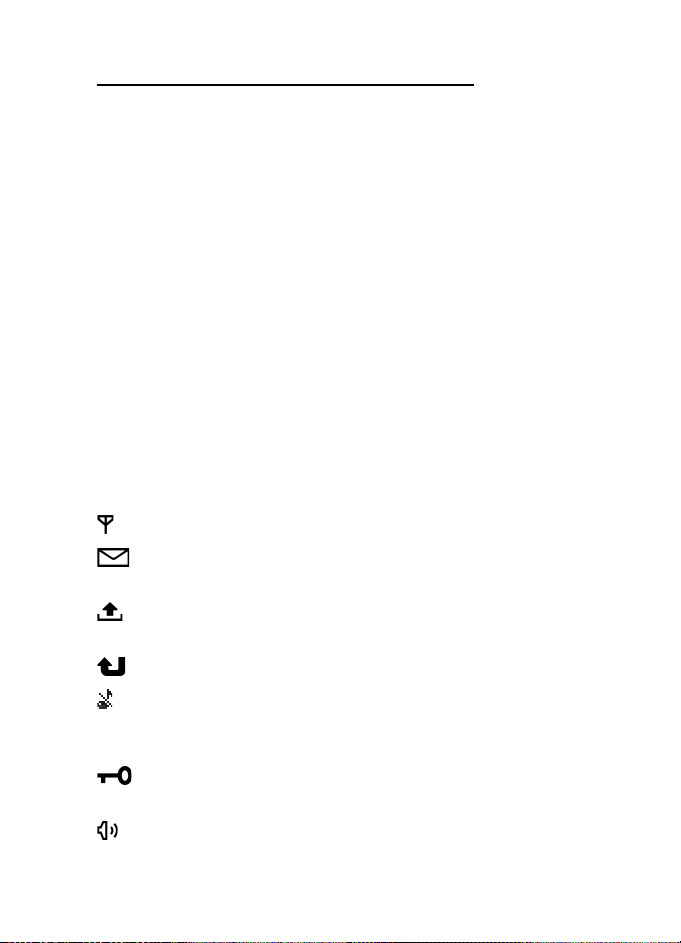
Telefón
Skratky ovládaèa v pohotovostnom re¾ime
Telefón je ¹tandardne v aktívnom pohotovostnom re¾ime a skratky
ovládaèa dostupné v pohotovostnom re¾ime nemo¾no pou¾íva». Ak
chcete pou¾íva» nasledujúce skratky, vypnite aktívny pohotovostný
re¾im.
Aplikáciu Kontakty otvoríte posunutím ovládaèa nahor alebo nadol
alebo stlaèením ovládaèa.
Aplikáciu Kalendár otvoríte posunutím ovládaèa doprava.
Textovú správu napí¹ete posunutím ovládaèa doåava.
Zmena skratiek k aplikáciám pre ovládaè:
1. Vyberte mo¾nos» Menu > Nástroje > Nastaven. > Telefón >
Pohotovostný re¾im.
2. Prejdite na odkaz, ktorý chcete zmeni», a stlaète ovládaè.
3. Prejdite na novú aplikáciu a stlaète ovládaè.
Niektoré odkazy mô¾u by» fixné a nemo¾no ich meni».
■ Indikátory
Telefón je pripojený k sieti GSM.
Dostali ste jednu alebo niekoåko správ do zlo¾ky Prijaté v
aplikácii Správy.
V zlo¾ke Na odoslanie èakajú na odoslanie správy. Pozrite èas»
„Zlo¾ka Na odoslanie”, str. 42.
Máte zme¹kané hovory. Pozrite èas» „Posledné hovory”, str. 29.
Zobrazí sa vtedy, keï je Typ zvonenia nastavený na mo¾nos»
Tiché a Tón hlásenia správy a Pou¾ívaná linka je nastavený na
mo¾nos» Zmeni» zobrazenie. Pozrite èas» „Profily”, str. 91.
Tlaèidlá telefónu sú zablokované. Pozrite èas» „Blokovanie
tlaèidiel (Keyguard)”, str. 24.
Reproduktor je aktivovaný.
21
Page 22
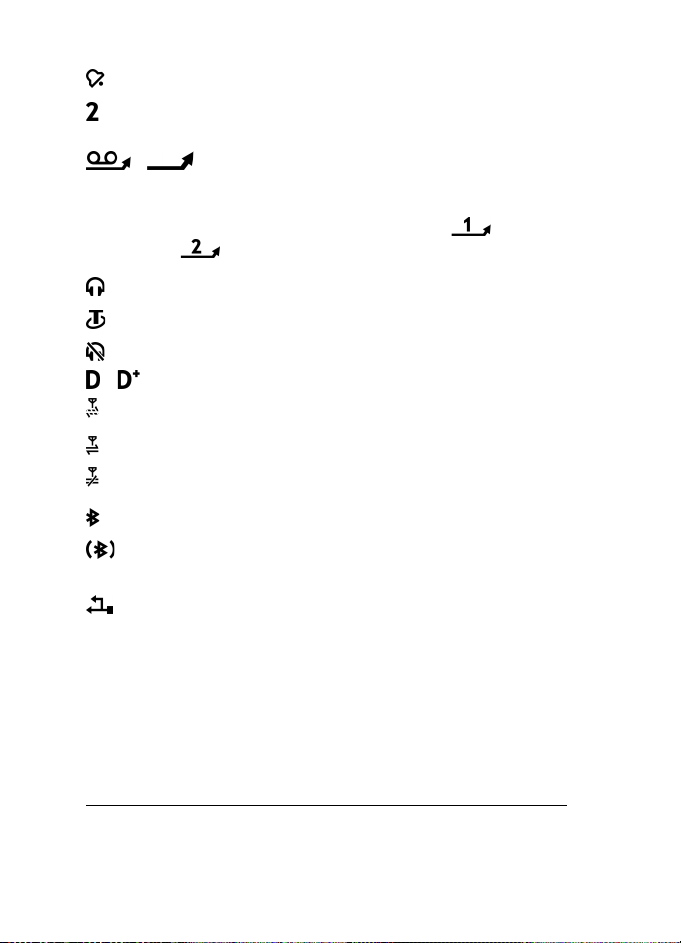
Telefón
Budík je aktivovaný.
Pou¾íva sa druhá telefónna linka. Pozrite Pou¾ívaná linka v èasti
„Hovor”, str. 96.
/
V¹etky hovory na telefón sú presmerované do odkazovej
schránky alebo na iné èíslo. Ak máte dve telefónne linky, potom
indikátor presmerovania pre prvú linku bude a pre druhú
linku .
K telefónu je pripojený headset.
K telefónu je pripojená indukèná sluèka pre slabo poèujúcich.
Spojenie s headsetom Bluetooth sa preru¹ilo.
/ Prebieha dátový prenos.
K dispozícii je paketové dátové spojenie cez GPRS alebo EDGE.
Paketové dátové spojenie cez GPRS alebo EDGE je aktívne.
Paketové dátové spojenie cez GPRS alebo EDGE je pozastavené.
Spojenie Bluetooth je aktívne.
Pomocou spojenia Bluetooth sa prená¹ajú dáta. Pozrite èas»
„Spojenie Bluetooth”, str. 111.
Spojenie USB je aktívne.
Mô¾u sa zobrazi» aj ïal¹ie indikátory.
■ Posúvanie a výber pomocou ovládaèa
Pohybujete sa posunutím ovládaèa nahor, nadol, doåava alebo doprava.
Zvýraznenú polo¾ku vyberiete stlaèením ovládaèa.
Oznaèenie a zru¹enie oznaèenia polo¾iek v aplikáciách
Ak chcete oznaèi» alebo zru¹i» oznaèenie príslu¹nej polo¾ky v
aplikáciách, stlaète a pridr¾te tlaèidlo Upravi» a stlaète ovládaè.
22
Page 23
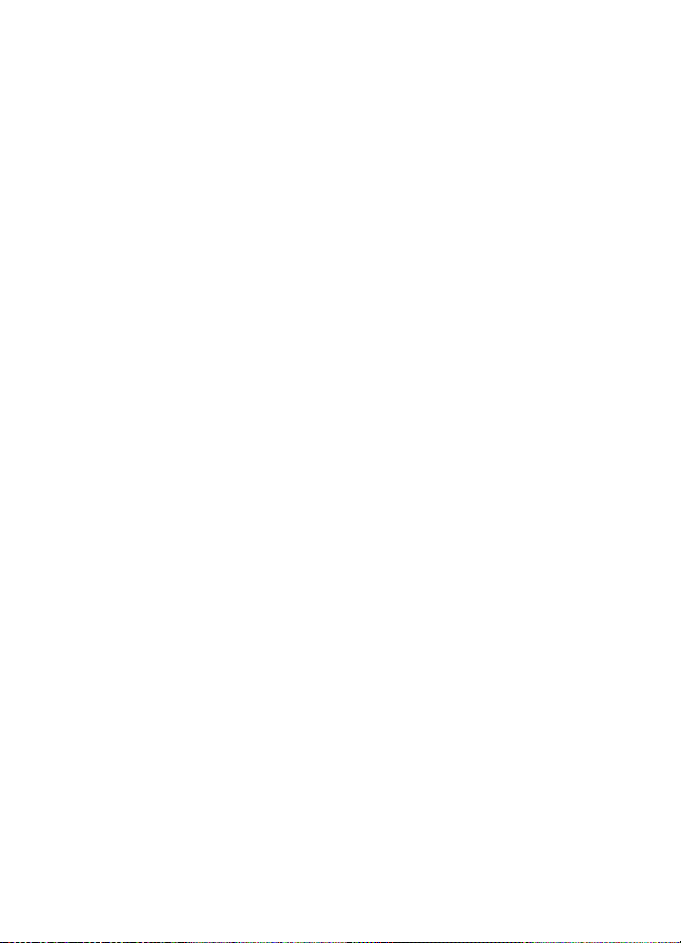
Telefón
Ak chcete oznaèi» alebo zru¹i» oznaèenie niekoåkých polo¾iek za sebou,
stlaète a pridr¾te tlaèidlo Upravi» a posuòte tlaèidlo nahor alebo nadol.
■ Menu
Cez menu mô¾ete pristupova» k funkciám v telefóne. Do hlavného menu
prejdete výberom mo¾nosti Menu.
Prejdite na aplikáciu alebo zlo¾ku a stlaèením ovládaèa ju otvorte.
Zobrazenie menu zmeníte výberom mo¾nosti Menu > Voåby > Zmeni»
zobrazenie > Ikony alebo Zoznam.
Ak zmeníte poradie funkcií v menu, poradie sa mô¾e lí¹i» od
predvoleného poradia opísaného v Návode na pou¾itie.
Ak chcete zatvori» aplikáciu alebo zlo¾ku, stlaète tlaèidlá Spä» a Ukonèi
toåkokrát, koåko je potrebné na návrat do pohotovostného re¾imu, alebo
vyberte mo¾nos» Voåby > Ukonèi».
Ak chcete zobrazi» otvorené aplikácie alebo ich prepnú», stlaète a
pridr¾te tlaèidlo Menu. Otvorí sa okno na prepínanie aplikácií a zobrazí
sa v òom zoznam otvorených aplikácií. Prejdite na príslu¹nú aplikáciu a
vyberte ju.
Ak sú na pozadí otvorené nejaké aplikácie, zvy¹ujú sa po¾iadavky na energiu
batérie, prièom sa zni¾uje jej ¾ivotnos».
■ Pomocník
Telefón má pomocníka s informáciami pre daný kontext. K pomocníkovi
mô¾ete pristupova» z ktorejkoåvek aplikácie alebo z hlavného menu.
Ak chcete získa» prístup k pomocníkovi, keï je aplikácia otvorená,
vyberte polo¾ku Voåby > Pomocník. Ak chcete prepnú» medzi
pomocníkom a aplikáciou otvorenou na pozadí, stlaète a podr¾te
tlaèidlo Menu. Vyberte mo¾nos» Voåby a jednu z nasledujúcich
mo¾ností:
Zoznam tém – umo¾òuje zobrazi» zoznam dostupných tém v príslu¹nej
kategórii.
Zoznam kategórií – umo¾òuje zobrazi» zoznam kategórií pomocníka.
23
Page 24
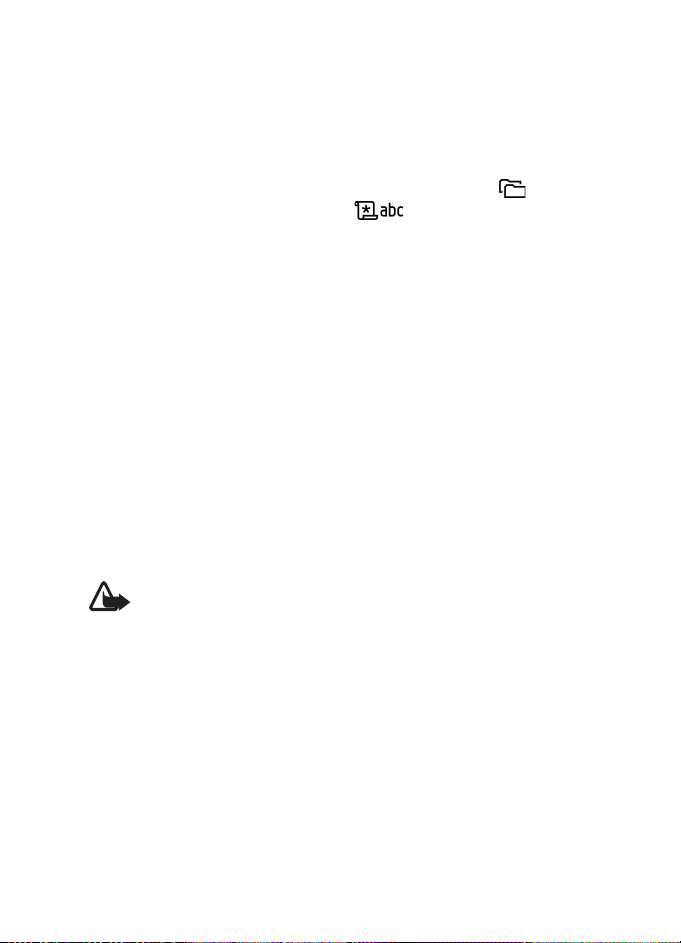
Telefón
Håada» podåa slova – umo¾òuje vyhåada» témy pomocníka podåa
kåúèových slov.
Ak chcete otvori» pomocníka z hlavného menu, vyberte mo¾nos»
Nástroje > Pomocník. V zozname kategórií pomocníka vyberte
po¾adovanú aplikáciu. Zobrazí sa zoznam tém pomocníka. Ak chcete
prepnú» medzi zoznamom kategórií pomocníka oznaèeným a
zoznamom kåúèových slov oznaèeným , posuòte tlaèidlo doåava
alebo doprava. Stlaèením ovládaèa zobrazíte príslu¹ný vysvetåujúci text.
■ Tutoriál
Tutoriál obsahuje úvod k funkciám telefónu a návod na jeho pou¾ívanie.
Tutoriál sa spustí automaticky po prvom zapnutí telefónu. Ak chcete
tutoriál spusti» sami, vyberte mo¾nos» Menu > Tutoriál a príslu¹nú
polo¾ku tutoriálu.
■ Regulácia hlasitosti
Ak chcete nastavi» hlasitos» slúchadla alebo reproduktora poèas hovoru
alebo poèúvania zvukového súboru, posuòte tlaèidlo doåava alebo
doprava.
Reproduktor poèas hovoru aktivujete výberom mo¾nosti Reprod..
Reproduktor poèas hovoru deaktivujete výberom mo¾nosti Handset.
Výstraha: Keï je zapnutý reproduktor, nedr¾te prístroj pri uchu,
preto¾e hlasitos» mô¾e by» veåmi vysoká.
■ Blokovanie tlaèidiel (Keyguard)
Ak chcete predís» náhodnému stlaèeniu tlaèidiel, stlaèením åavého
výberového tlaèidla a tlaèidla * sa tlaèidlá do 1,5 sekundy zablokujú.
Ak chcete tlaèidlá odblokova», vyberte mo¾nos» Odblokuj a do
1,5 sekundy stlaète tlaèidlo *.
Aj keï sú tlaèidlá zablokované, mo¾no vola» na oficiálne tiesòové èíslo
naprogramované v telefóne.
24
Page 25
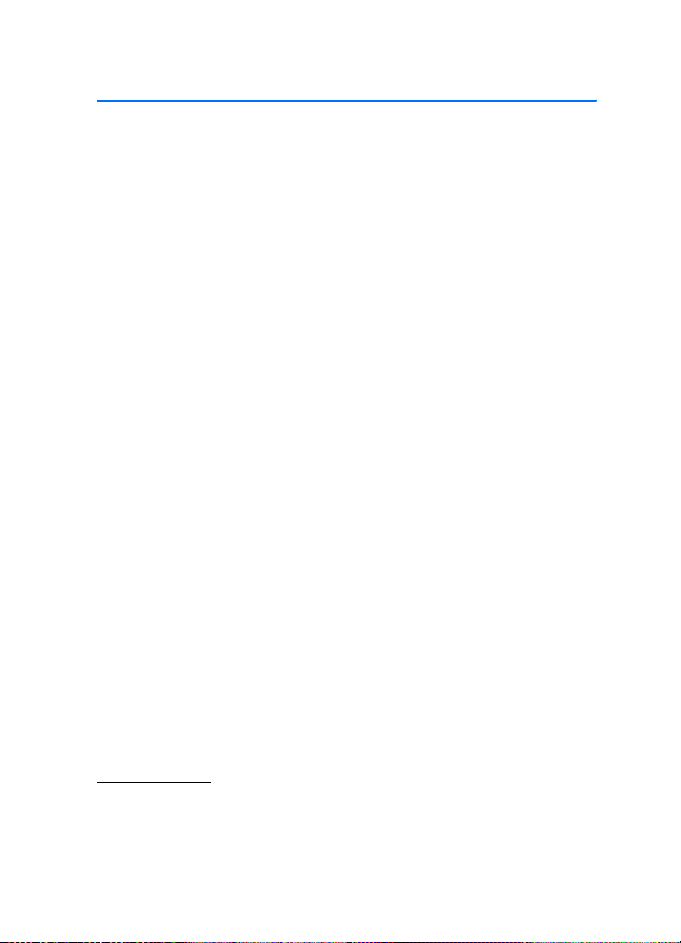
Hovorové funkcie
3. Hovorové funkcie
■ Uskutoènenie hovoru
1. V pohotovostnom re¾ime zadajte telefónne èíslo vrátane
medzimestskej predvoåby. Èíslo vyma¾ete stláèaním tlaèidla Zmaza».
Ak voláte do zahranièia, dvojitým stlaèením tlaèidla * vlo¾te
medzinárodnú predvoåbu (znak + nahrádza prístupový kód do
medzinárodnej siete) a zadajte predvoåbu krajiny, medzimestskú
predvoåbu (v prípade potreby vynechajte poèiatoènú nulu)
a telefónne èíslo.
2. Èíslo vytoèíte stlaèením tlaèidla Vola».
3. Stlaèením tlaèidla Koniec hovor ukonèíte, resp. zru¹íte pokus
o spojenie.
Hovor z aplikácie Kontakty uskutoèníte výberom mo¾nosti Menu >
Kontakty. Prejdite na po¾adované meno alebo zadajte prvé písmená
mena a prejdite na po¾adované meno. Èíslo vytoèíte stlaèením tlaèidla
Vola».
Odkazovú schránku (slu¾ba siete) zavoláte stlaèením a podr¾aním
tlaèidla 1 v pohotovostnom re¾ime. Odkazovú schránku mô¾ete vola» a¾
po zadaní èísla odkazovej schránky. Pozrite èas» „Odkazová schránka”,
str. 90.
Ak chcete zavola» na niektoré z nedávno volaných èísel,
v pohotovostnom re¾ime stlaète tlaèidlo Vola». Zobrazí sa zoznam
posledných 20 èísel, ktoré ste volali alebo sa pokú¹ali vola». Prejdite
na po¾adované èíslo a stlaète tlaèidlo Vola».
Informácie o hovoroch PTT nájdete v èasti „Slu¾ba Push to talk – Stlaè a
hovor”, str. 123.
Rýchla voåba
Ktorékoåvek telefónne èíslo mô¾ete priradi» k jednému z tlaèidiel rýchlej
voåby 2 a¾ 9. Pozrite èas» „Priradenie tlaèidiel rýchlej voåby”, str. 51.
Èíslo potom mô¾ete zavola» jedným z nasledujúcich spôsobov:
25
Page 26
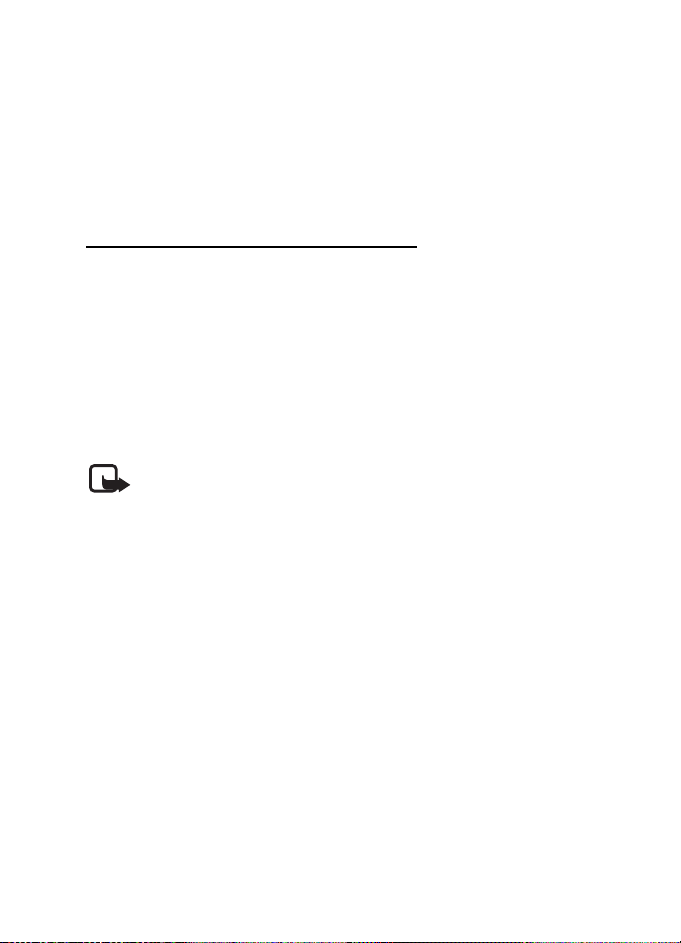
Hovorové funkcie
• Stlaète príslu¹né tlaèidlo rýchlej voåby a potom tlaèidlo Vola».
• Ak je funkcia Rýchla voåba nastavená na mo¾nos» Zapnutá, stlaète a
pridr¾te príslu¹né tlaèidlo rýchlej voåby, kým nezaène hovor. Ak
chcete funkciu Rýchla voåba nastavi» na mo¾nos» Zapnutá, vyberte
mo¾nos» Menu > Nástroje > Nastaven. > Hovor > Rýchla voåba >
Zapnutá.
Roz¹írené mo¾nosti vytáèania hlasom
Hovor mô¾ete uskutoèni» vyslovením mena ulo¾eného v zozname
kontaktov v telefóne. Hlasový povel sa automaticky pridá v¹etkým
polo¾kám v zozname kontaktov v telefóne.
Veåmi krátke mená prístroj neprijme. Pou¾ívajte dostatoène dlhé mená a
nepou¾ívajte podobné mená pre rozlièné èísla.
Uskutoènenie hovoru pomocou vytáèania hlasom
Ak aplikácia odosiela alebo prijíma dáta pomocou paketového dátového
spojenia, pred vytáèaním hlasom aplikáciu zatvorte.
Upozornenie: Pou¾ívanie hlasových menoviek mô¾e by» problematické
napríklad v hluènom prostredí alebo v tiesni, preto by ste sa nikdy
nemali spolieha» výluène na voåbu hlasom.
1. V pohotovostnom re¾ime stlaète a pridr¾te pravé výberové tlaèidlo.
Ozve sa krátky zvukový signál a zobrazí sa výzva Teraz hovorte.
Ak pou¾ívate kompatibilný headset s tlaèidlom headsetu, stlaète a
pridr¾te tlaèidlo headsetu.
2. Jasne vyslovte hlasový povel. Telefón prehrá hlasový povel
najpresnej¹ej zhody. Pribli¾ne po 1,5 sekundy telefón vytoèí príslu¹né
èíslo. Ak to nie je správne èíslo, pred vytoèením èísla prejdite na
polo¾ku Ïalej, vyberte ïal¹iu polo¾ku a vytoète ju.
Pou¾ívanie hlasových povelov na uskutoèòovanie hovoru je podobné
vytáèaniu hlasom. Pozrite èas» „Hlasové povely”, str. 90.
26
Page 27
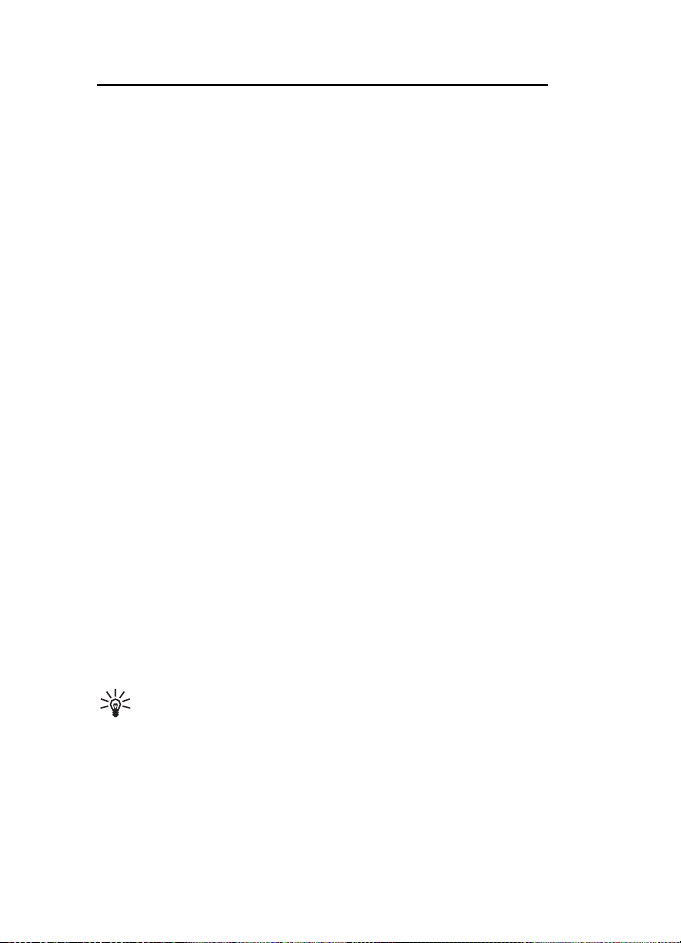
Hovorové funkcie
Uskutoènenie konferenèného hovoru (slu¾ba siete)
1. Zavolajte prvému úèastníkovi.
2. Zavolajte ïal¹iemu úèastníkovi – vyberte mo¾nos» Voåby > Nový
hovor. Prvý hovor sa automaticky podr¾í.
3. Keï sa nový úèastník prihlási, zapojte prvého úèastníka do
konferenèného hovoru – vyberte mo¾nos» Voåby > Konferenèný.
• Ak chcete do hovoru zapoji» ïal¹ieho úèastníka, zopakujte druhý
krok a vyberte mo¾nos» Voåby > Konferenèný > Prida» do
konferen.. Telefón podporuje konferenèné hovory medzi najviac
¹iestimi úèastníkmi vrátane vás.
• Ak sa chcete dôverne pozhovára» s niektorým úèastníkom, vyberte
mo¾nos» Voåby > Konferenèný > Súkromne. Vyberte
po¾adovaného úèastníka a mo¾nos» Súkromie. Konferenèný
hovor bude podr¾aný. Ïal¹í úèastníci mô¾u v konferenènom
hovore pokraèova». Do konferenèného hovoru sa vrátite výberom
mo¾nosti Voåby > Prida» do konferen..
• Ak chcete niektorého úèastníka z hovoru vyradi», vyberte mo¾nos»
Voåby > Konferenèný > Vyradi» úèastníka, prejdite na príslu¹ného
úèastníka a vyberte mo¾nos» Vyraï.
4. Konferenèný hovor ukonèíte stlaèením tlaèidla Koniec.
■ Prijatie a odmietnutie hovoru
Hovor prevezmete stlaèením tlaèidla Vola».
Ak chcete vypnú» zvonenie telefónu pred prijatím hovoru, vyberte
mo¾nos» Tichý.
Tip: Ak je k telefónu pripojený kompatibilný headset, mô¾ete
hovor prija» a ukonèi» stlaèením tlaèidla headsetu.
Hovor odmietnete stlaèením tlaèidla Koniec. Volajúcemu sa ozve
obsadzovací tón. Ak je na presmerovanie hovorov aktivovaná funkcia
Presmerovanie Ak je obsadené, odmietnutý hovor sa tie¾ presmeruje.
Keï odmietnete hovor, mô¾ete volajúcemu odosla» textovú správu s
vysvetlením, preèo ste hovor nemohli prija», a to výberom mo¾nosti
27
Page 28
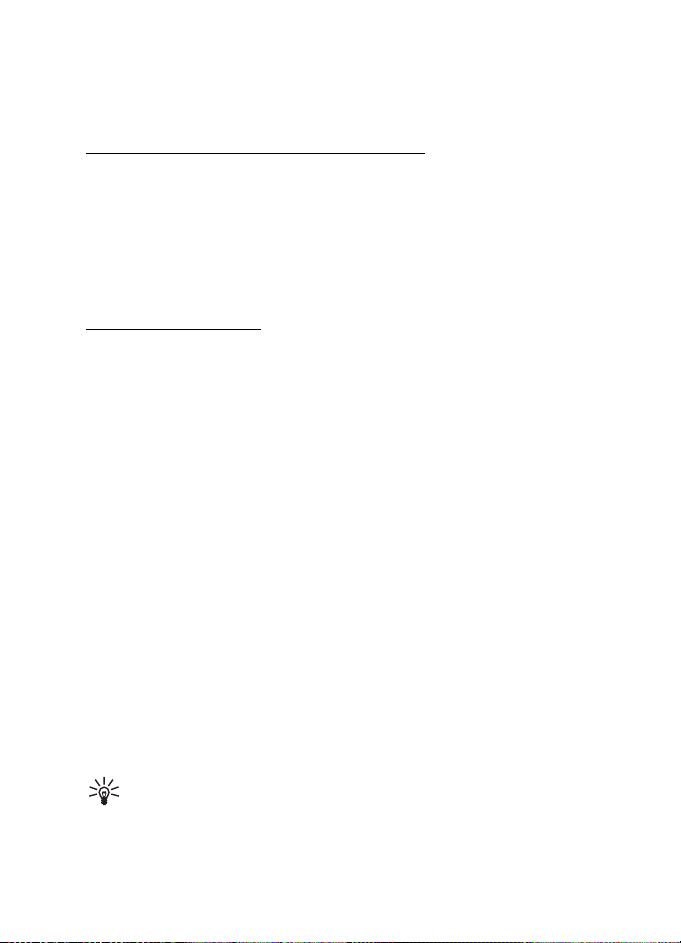
Hovorové funkcie
Voåby > Posla» text. správu. Pred odoslaním mô¾ete text upravi». Pozrite
Odmietnu» SMS-kou a Text správy v èasti „Hovor”, str. 95.
Slu¾ba èakania na hovor (slu¾ba siete)
Poèas hovoru mô¾ete stlaèením tlaèidla Vola» prija» èakajúci hovor.
Prvý hovor sa podr¾í. Aktívny hovor ukonèíte stlaèením tlaèidla Koniec.
Ak chcete aktivova» funkciu Èakajúci hovor, vyberte mo¾nos» Menu >
Nástroje > Nastaven. > Hovor > Èakajúci hovor > Aktivova».
Medzi oboma hovormi mô¾ete prepína» výberom mo¾nosti Vymeò.
Voåby poèas hovoru
Mnohé z volieb, ktoré mô¾ete vyu¾i» poèas hovoru, sú slu¾bami siete.
O ich dostupnosti sa informujte u operátora siete alebo u poskytovateåa
slu¾ieb.
Ak poèas hovoru vyberiete mo¾nos» Voåby, získate prístup k niektorým
z nasledujúcich volieb:
Stlmi» alebo Ozvuè, Zapnú» handset, Zapnú» reproduktor alebo Zapnú»
handsfree (ak je pripojený kompatibilný headset so spojením Bluetooth),
Ukonèi» aktív. hovor alebo Ukonèi» v¹. hovory, Nový hovor, Konferenèný,
Odpoveda», Odmietnu», Vymeni», Podr¾a» alebo Uvoåni» a Otvori» aktívny
re¾im.
Prepoji» – ak chcete prepoji» podr¾aný hovor na aktívny hovor a
odpoji» sa.
Zameni» – ak chcete ukonèi» aktívny hovor a namiesto neho prevzia»
èakajúci hovor.
Posla» DTMF – ak chcete odosla» re»azec tónov DTMF (napríklad heslo).
Zadajte re»azec DTMF alebo ho vyhåadajte v aplikácii Kontakty.
Ak chcete vlo¾i» znak èakania (w) alebo znak pauzy (p), opakovanie
stláèajte *. Ak chcete tón odosla», vyberte mo¾nos» OK.
Tip: tóny DTMF mô¾ete ulo¾i» do poåa Telefónne èíslo alebo DTMF
na karte kontaktu.
28
Page 29
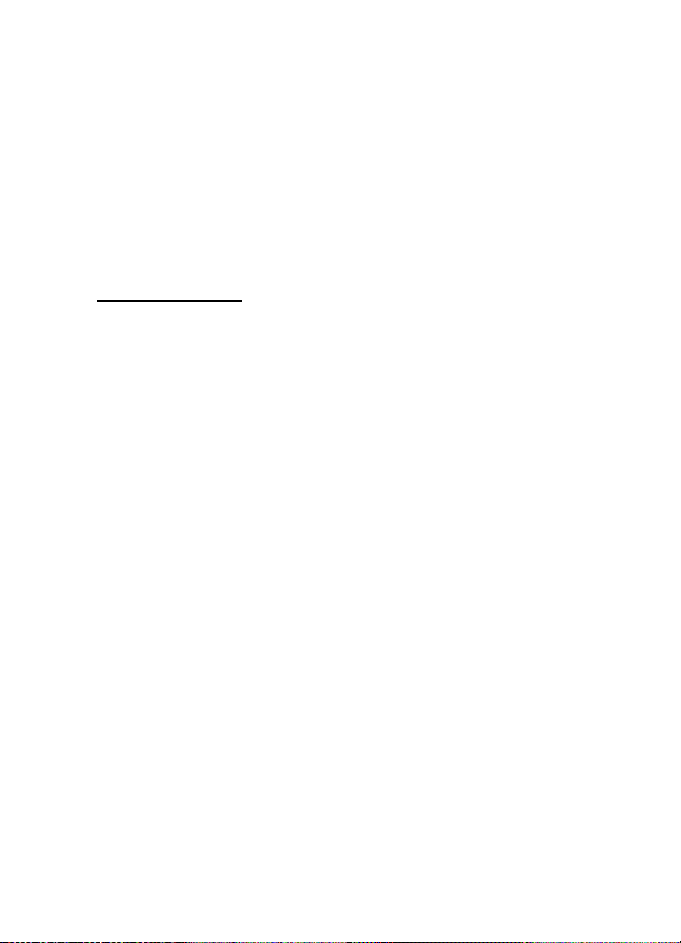
Hovorové funkcie
■ Denník
V denníku mô¾ete sledova» telefónne hovory, textové správy, paketové
dátové spojenia a faxové a dátové prenosy, zaregistrované telefónom.
Údaje v denníku mo¾no filtrova» a zobrazi» iba jeden typ udalostí a na
základe údajov z denníka vytvára» nové kontakty.
V hlavnom komunikaènom denníku sa spojenia so vzdialenou po¹tovou
schránkou, centrom multimediálnych správ alebo stránkami prehliadaèa
zobrazujú ako dátové prenosy alebo paketové dátové spojenia.
Posledné hovory
Telefón zaznamenáva telefónne èísla neprijatých, prijatých hovorov
a volané èísla, ako aj pribli¾nú dµ¾ku hovorov. Telefón zaznamenáva
neprijaté a prijaté hovory, iba ak tieto funkcie podporuje sie» a ak je
telefón zapnutý a nachádza sa v oblasti obsluhovanej sie»ou.
Neprijaté a prijaté hovory
Ak si chcete pozrie» zoznam posledných 20 telefónnych èísel, z ktorých
sa vám niekto neúspe¹ne pokú¹al vola» (slu¾ba siete), vyberte mo¾nos»
Menu > Denník > Posled. hovory > Neprijaté.
Ak si chcete prezrie» zoznam 20 èísel alebo mien, z ktorých ste
naposledy prijali hovor (slu¾ba siete), vyberte mo¾nos» Menu >
Denník > Posled. hovory > Prijaté hovory.
Volané èísla
Ak si chcete prezrie» zoznam 20 telefónnych èísel, ktoré ste naposledy
volali alebo sa pokú¹ali vola», vyberte mo¾nos» Menu > Denník > Posled.
hovory > Volané èísla.
Vymazanie zoznamov posledných hovorov
Ak chcete vymaza» v¹etky zoznamy posledných hovorov v okne Posled.
hovory, vyberte mo¾nos» Voåby > Zmaza» posledné.
Ak chcete vymaza» jeden z registrov hovorov, otvorte register, ktorý
chcete vymaza», a vyberte mo¾nos» Voåby > Zmaza» zoznam.
Ak chcete vymaza» iba niektorú udalos», otvorte register, prejdite na
vybranú udalos» a stlaète tlaèidlo Zmaza».
29
Page 30
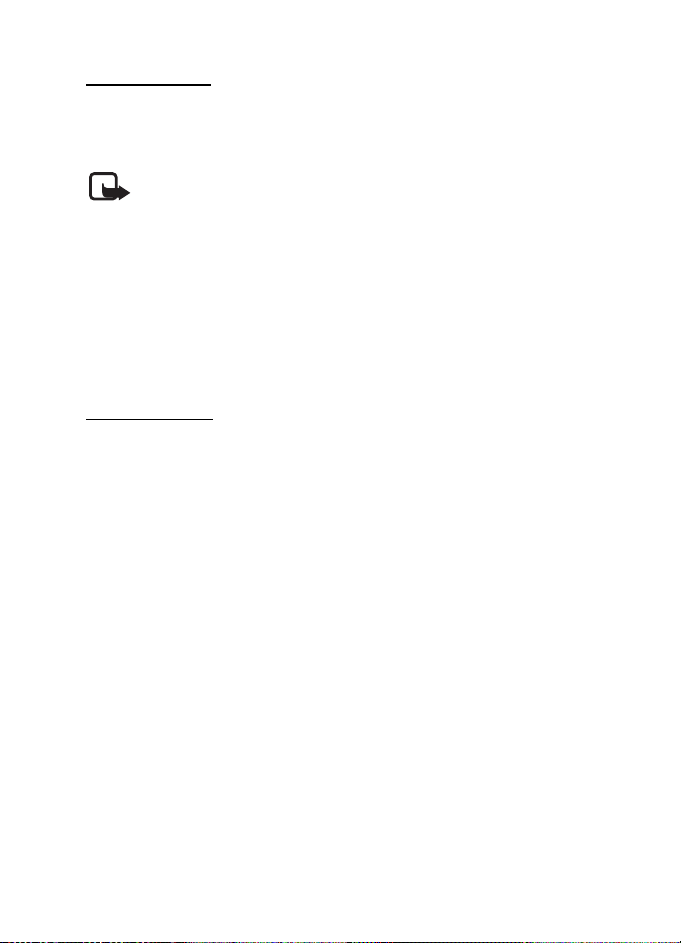
Hovorové funkcie
Dµ¾ka hovorov
Ak si chcete prezrie» dµ¾ku prichádzajúcich a odchádzajúcich hovorov,
vyberte mo¾nos» Menu > Denník > Trvanie hovoru > Posledný hovor,
Volané èísla, Prijaté hovory alebo V¹etky hovory.
Upozornenie: Cena, ktorú vám bude za hovory a slu¾by fakturova»
poskytovateå slu¾ieb, mô¾e by» odli¹ná v závislosti od funkcií siete,
zaokrúhåovania pri fakturácii, daní apod.
Niektoré meraèe èasu vrátane meraèa ¾ivotnosti sa mô¾u pri servisných zásahoch
alebo aktualizácii softvéru vynulova».
Vynulovanie poèítadiel dµ¾ky hovorov
Ak chcete vynulova» poèítadlá dµ¾ky hovorov, vyberte mo¾nos» Voåby >
Vynulova» meraèe a zadajte blokovací kód. Pozrite èas» „Ochrana”,
str. 101.
Hlavný denník
V hlavnom denníku uvidíte pre ka¾dú komunikaènú udalos» meno
odosielateåa alebo prijímateåa, jeho telefónne èíslo, meno poskytovateåa
slu¾ieb alebo miesto prístupu. Èiastoèné udalosti, ako sú textové správy
odoslané vo viacerých èastiach a paketové dátové spojenia, sa
zaznamenávajú ako jedna komunikaèná udalos».
Ak si chcete prezrie» hlavný denník, vyberte mo¾nos» Menu > Denník
a posuòte tlaèidlo doprava.
Ak chcete v denníku pou¾i» filter, vyberte mo¾nos» Voåby > Filter a typ
filtra.
Ak chcete trvalo vymaza» celý obsah denníka, vyberte mo¾nos» Voåby >
Zmaza» denník > Áno.
Poèítadlo paketových dát a meraè èasu spojenia
Ak si chcete pozrie», koåko kilobajtov dát ste preniesli a pribli¾ne ako
dlho trvalo konkrétne paketové dátové spojenie, v hlavnom denníku
prejdite na príslu¹nú vstupnú alebo výstupnú udalos» oznaèenú Paket
a vyberte mo¾nos» Voåby > Zobrazi» detaily.
30
Page 31

Hovorové funkcie
Nastavenia denníka
Ak chcete upravi» nastavenia hlavného denníka, vyberte mo¾nos»
Voåby > Nastavenia a jedno z nasledujúcich nastavení:
Trvanie denníka – udalosti denníka zostávajú v pamäti telefónu na
urèený poèet dní a po ich uplynutí sa automaticky vyma¾ú, aby sa
uvoånila pamä». Ak vyberiete mo¾nos» ®iadny denník, nenávratne sa
vyma¾e celý obsah denníka, register Posled. hovory a výpisy o doruèení
v aplikácii Správy.
Ukáza» dµ¾ku hovoru – pozrite èas» „Dµ¾ka hovorov”, str. 30.
Poèítadlo paketových dát
Poèítadlo paketových dát umo¾òuje zisti» mno¾stvo dát odoslaných
a prijatých poèas paketových (GPRS) dátových spojení.
Prístup k poèítadlu získate výberom mo¾nosti Menu > Denník >
Paketové dáta.
31
Page 32

Písanie textu
4. Písanie textu
Text mô¾ete vklada» napríklad pri písaní správ tradiènou alebo
prediktívnou metódou písania. Pri písaní textu sa v pravom hornom rohu
displeja zobrazí indikátor symbolizujúci prediktívne písanie
textu alebo indikátor symbolizujúci tradièné písanie textu. Ak
chcete poèas písania aktivova» alebo vypnú» re¾im prediktívneho
písania, do 1,5 sekundy dvakrát stlaète tlaèidlo # alebo stlaète tlaèidlo
Upravi» a vyberte mo¾nos» Zapnú» prediktív. text alebo Prediktívny
text > Vypnú».
, vedåa indikátora re¾imu písania textu sa zobrazí ikona
alebo symbolizujúca písanie veåkých a malých písmen. Veåkos»
písmen mô¾ete meni» stláèaním tlaèidla #.
Indikátor oznaèuje èíselný re¾im. Ak chcete prepnú» medzi
re¾imom písania písmen a èíselným re¾imom, stlaète a pridr¾te tlaèidlo
# alebo stlaète tlaèidlo Upravi» a vyberte mo¾nos» Re¾im èíslic alebo
Re¾im písmen.
■ Tradièné písanie textu
Opakovane stláèajte príslu¹né èíselné tlaèidlá 1 a¾ 9, kým sa nezobrazí
po¾adovaný znak. Nie v¹etky znaky, ktoré sú dostupné cez èíselné
tlaèidlo, sú na òom aj vyznaèené. Súbor dostupných znakov závisí od
nastaveného jazyka pri písaní. Pozrite Jazyk pri písaní v èasti „Telefón”,
str. 93.
Ak sa nasledujúce písmeno, ktoré chcete napísa», nachádza na
rovnakom tlaèidle ako to, ktoré ste práve napísali, poèkajte, kým sa
objaví kurzor (alebo posuòte tlaèidlo dopredu, aby ste ukonèili èas
èakania), a zadajte písmeno.
Ak chcete vlo¾i» èíslo, stlaète a pridr¾te príslu¹né èíselné tlaèidlo.
Najbe¾nej¹ie interpunkèné znamienka a ¹peciálne znaky nájdete na
tlaèidle 1. Ïal¹ie znaky vlo¾íte stlaèením tlaèidla * alebo stlaèením
tlaèidla Upravi» a výberom mo¾nosti Vlo¾i» symbol.
32
Page 33

Písanie textu
Znak vyma¾ete stlaèením tlaèidla Zmaza». Ak chcete vymaza» viac
znakov, stlaète a pridr¾te tlaèidlo Zmaza».
Medzeru vlo¾íte stlaèením tlaèidla 0. Tromi stlaèeniami tlaèidla 0
presuniete kurzor na nový riadok.
■ Prediktívne písanie textu
Pri prediktívnom písaní mô¾ete zadáva» jednotlivé písmená jediným
stlaèením príslu¹ného tlaèidla. Ak chcete aktivova» prediktívne písanie
textu, stlaète tlaèidlo Upravi» a vyberte mo¾nos» Zapnú» prediktív. text.
Tým sa aktivuje prediktívne písanie textu pre v¹etky editory v telefóne.
1. Po¾adované slovo napí¹te stláèaním tlaèidiel 2 – 9. Pri písaní
jednotlivých písmen stláèajte príslu¹né tlaèidlo v¾dy iba raz. Po
ka¾dom stlaèení tlaèidla sa slovo zmení.
Najbe¾nej¹ie interpunkèné znamienka vlo¾íte stlaèením tlaèidla 1.
Ïal¹ie interpunkèné znamienka a ¹peciálne znaky vlo¾íte stlaèením
a podr¾aním tlaèidla * alebo stlaèením tlaèidla Upravi» a výberom
mo¾nosti Vlo¾i» symbol.
Znak vyma¾ete stlaèením tlaèidla Zmaza». Ak chcete vymaza» viac
znakov, stlaète a pridr¾te tlaèidlo Zmaza».
2. Keï dopí¹ete slovo a je správne, potvrïte ho posunutím ovládaèa
dopredu alebo stlaèením tlaèidla 0 vlo¾te medzeru.
Ak slovo nie je správne, je mo¾né vybra» niektorú z nasledujúcich
mo¾ností:
• Opakovaným stláèaním tlaèidla * si mô¾ete postupne pozrie»
vyhovujúce slová, ktoré sa na¹li v slovníku.
• Zoznam vyhovujúcich slov si mô¾ete pozrie» stlaèením tlaèidla
Upravi» a výberom mo¾nosti Prediktívny text > Zhody. Prejdite na
slovo, ktoré chcete pou¾i», a stlaèením ovládaèa ho vyberte.
Ak je za slovom zobrazený otáznik (?), znamená to, ¾e slovo, ktoré ste
chceli napísa», sa v slovníku nenachádza. Ak chcete prida» slovo do
slovníka, vyberte mo¾nos» Hláskuj alebo stlaète tlaèidlo Upravi» a
vyberte mo¾nos» Prediktívny text > Vlo¾i» slovo. Napí¹te slovo
(max. 32 písmen) tradiènou technikou písania a vyberte mo¾nos» OK.
33
Page 34

Písanie textu
Slovo sa ulo¾í do slovníka. Keï sa slovník naplní, nové slová postupne
nahrádzajú slová, ktoré ste vlo¾ili ako prvé.
Ak chcete otvori» okno, v ktorom mo¾no slovo upravi» (voåba je
dostupná, iba ak je slovo aktívne, t. j. podèiarknuté), stlaète tlaèidlo
Upravi» a vyberte mo¾nos» Prediktívny text > Upravi» slovo.
Písanie zlo¾ených slov
Napí¹te prvú èas» zlo¾eného slova a potvrïte ju posunutím ovládaèa
dopredu. Napí¹te zostávajúcu èas» zlo¾eného slova a dokonèite ho
vlo¾ením medzery – stlaèením tlaèidla 0.
■ Kopírovanie a vymazanie textu
1. Písmená a slová vyberiete stlaèením a pridr¾aním tlaèidla Upravi» a
súèasným posunutím ovládaèa doåava alebo doprava. Postupne ako
sa výber roz¹iruje, text sa zvýrazòuje. Riadky textu vyberiete
stlaèením a pridr¾aním tlaèidla Upravi» a súèasným posunutím
ovládaèa nahor alebo nadol.
2. Ak chcete text kopírova» do schránky, stlaète a pridr¾te tlaèidlo
Upravi» a súèasne vyberte mo¾nos» Kopíruj.
Ak chcete vymaza» vybraný text z dokumentu, stlaète tlaèidlo
Zmaza».
3. Ak chcete vlo¾i» text, prejdite na miesto, kam ho chcete vlo¾i», stlaète
a pridr¾te tlaèidlo Upravi» a súèasne vyberte mo¾nos» Prilepi».
34
Page 35

Správy
5. Správy
Mô¾ete vytvára», odosiela», prijíma», prezera», upravova» a triedi»
textové, multimediálne, e-mailové správy, prezentácie a dokumenty.
Okrem toho mô¾ete prijíma» správy a dáta pomocou bezdrôtovej
technológie Bluetooth, prijíma» a posiela» ïalej obrazové správy,
prijíma» servisné správy a správy celulárneho vysielania a odosiela»
servisné príkazy.
Upozornenie: Multimediálne správy mô¾u prijíma» a zobrazova» iba
prístroje, vybavené kompatibilnými funkciami. Vzhåad správy sa mô¾e
lí¹i» v závislosti od prijímajúceho zariadenia.
Menu Správy otvoríte výberom mo¾nosti Menu > Správy. Uvidíte
funkciu Nová správa a zoznam ¹tandardných zlo¾iek:
Prijaté – obsahuje prijaté správy okrem e-mailových správ a správ
celulárneho vysielania. E-mailové správy sa ukladajú do zlo¾ky
Schránka. Správy celulárneho vysielania si mô¾ete preèíta» výberom
mo¾nosti Voåby > Celulárne vysielanie.
Moje zlo¾ky – umo¾òuje usporiada» správy do zlo¾iek.
Schránka – mô¾ete sa pripoji» k vzdialenej schránke a prevzia»
nové e-mailové správy alebo si v re¾ime offline mô¾ete prezrie» predtým
prijaté e-mailové správy. Keï definujete nastavenia e-mailovej
schránky, názov zadaný pre príslu¹nú schránku nahradí predvolený
názov Schránka. Pozrite èas» „E-mailové nastavenia”, str. 46.
Koncepty – tu sa ukladajú koncepty správ, ktoré sa e¹te neodoslali.
Poslané – tu sa ukladajú odoslané správy s výnimkou správ
odoslaných pomocou spojenia Bluetooth. Poèet správ, ktoré sa budú
uchováva», mô¾ete zmeni». Pozrite èas» „Ïal¹ie nastavenia”, str. 49.
Na odoslanie – tu sa doèasne ukladajú správy èakajúce na
odoslanie.
Výpisy (slu¾ba siete) – tu sa ukladajú výpisy o doruèení textových
správ, ¹peciálne typy správ, ako sú napríklad vizitky, a odoslané
multimediálne správy. Je mo¾né, ¾e nebudete môc» prija» výpis o
doruèení multimediálnej správy odoslanej na e-mailovú adresu.
35
Page 36

Správy
Ak chcete od siete vy¾iada», aby vám posielala výpisy o doruèení, vyberte
mo¾nos» Voåby > Nastavenia > Textová správa alebo Multimediálna
správa > Prija» výpis > Áno.
■ Písanie a odosielanie správ
Bezdrôtová sie» mô¾e obmedzi» veåkos» správ MMS. Ak veåkos» vlo¾eného
obrázka prekroèí limit, mô¾e ho prístroj zmen¹i», aby bolo obrázok mo¾né odosla»
v správe MMS.
Prístroj podporuje odosielanie textových správ, prekraèujúcich limit poètu znakov
v jedinej správe. Dlh¹ie správy sa odo¹lú ako séria dvoch alebo viacerých správ. Za
takéto správy mô¾e poskytovateå slu¾ieb úètova» zodpovedajúce poplatky. Znaky
obsahujúce akcenty alebo iné znaèky, ako aj znaky niektorých jazykov, napríklad
èín¹tiny, zaberajú viac miesta, èím sa obmedzuje poèet znakov, ktoré mo¾no
odosla» v jednej správe.
Skôr ako budete môc» odosla» a prija» textovú správu, multimediálnu
správu alebo e-mail, alebo sa pripoji» ku vzdialenej po¹tovej schránke,
musia by» definované správne nastavenia spojenia. Pozrite èas»
„Nastavenia správ”, str. 43.
1. Správu vytvoríte výberom mo¾nosti Menu > Správy > Nová správa a
jednej z nasledujúcich mo¾ností:
Textová správa – ak chcete vytvori» textovú správu.
Multimed. správa – ak chcete vytvori» multimediálnu správu (MMS).
E-mail – ak chcete vytvori» e-mailovú správu. Ak ste si e¹te
nevytvorili e-mailové konto, na displeji telefónu sa zobrazí otázka, èi
ho chcete vytvori».
2. Ak chcete vybra» príjemcov alebo skupiny z adresára Kontakty,
stlaète ovládaè alebo do poåa Komu zadajte telefónne èíslo alebo emailovú adresu príjemcu. Ak chcete pridaním bodkoèiarky (;) oddeli»
viacerých príjemcov, stlaète tlaèidlo *.
3. Pri vytváraní e-mailu alebo multimediálnej správy posuòte tlaèidlo
nadol do poåa predmetu a napí¹te predmet správy.
4. Posunutím ovládaèa nadol sa presuòte do poåa správy.
5. Napí¹te správu.
36
Page 37

Správy
Pri písaní textových správ indikátor dµ¾ky správy zobrazuje, koåko
znakov mô¾ete do správy zada». Napríklad 10 (2) znamená, ¾e
mô¾ete vlo¾i» e¹te 10 znakov, aby sa text odoslal v dvoch osobitných
správach.
Ak chcete v textovej správe pou¾i» ¹ablónu, vyberte mo¾nos» Voåby >
Vlo¾i» > ©ablóna. Ak chcete vytvori» prezentáciu vytvorenú zo
¹ablóny, ktorá sa má odosla» v multimediálnej správe, vyberte
mo¾nos» Voåby > Vytvori» prezentác.. Ak chcete v multimediálnej
správe pou¾i» ¹ablónu, vyberte mo¾nos» Voåby > Vlo¾i» objekt >
©ablóna.
Ak chcete k multimediálnej správe prida» objekt, vyberte mo¾nos»
Voåby > Vlo¾i» objekt > Snímka, Zvukový klip alebo Videoklip. Ak
chcete vytvori» a prida» nový multimediálny objekt, vyberte mo¾nos»
Voåby > Vlo¾i» nové > Snímka, Zvukový klip, Videoklip alebo List. Ak
do správy pridáte zvukový klip, objaví sa ikona .
Ak chcete k e-mailovej správe prida» mediálny objekt, vyberte
mo¾nos» Voåby > Vlo¾i» > Snímka, Zvukový klip, Videoklip, Poznámka
alebo ©ablóna.
6. Správu odo¹lete výberom mo¾nosti Voåby > Posla» alebo stlaèením
tlaèidla Vola».
Ochrana autorských práv mô¾e bráni» kopírovaniu, úprave, prenosu alebo
rozosielaniu niektorých snímok, hudby (vrátane tónov zvonenia) a iného obsahu.
Prijatie nastavení multimediálnych správ
Nastavenia multimediálnych správ mô¾ete dosta» ako konfiguraènú
správu od operátora siete alebo poskytovateåa slu¾ieb. Pozrite èas»
„Nastavenia multimediálnych správ”, str. 44.
Vyberte mo¾nos» Menu > Správy > Voåby > Nastavenia >
Multimediálna správa. Otvorte mo¾nos» Pou¾ité miesto príst. a vyberte
miesto prístupu, ktoré ste vytvorili. Pozrite èas» „Nastavenia
multimediálnych správ”, str. 44.
O dostupnosti a mo¾nostiach aktivácie slu¾by multimediálnych správ sa
informujte u operátora siete alebo poskytovateåa slu¾ieb.
37
Page 38

Správy
Upozornenie: Multimediálne správy mô¾u prijíma» a zobrazova» iba
prístroje, vybavené kompatibilnými funkciami. Vzhåad správy mô¾e by»
v závislosti od prijímajúceho zariadenia odli¹ný.
E-mailové nastavenia
Ak chcete odosiela», prijíma» a prebera» e-mailové správy z e-mailového
konta, odpoveda» na ne a posiela» ich ïalej, je potrebné:
• Správne konfigurova» miesto prístupu na Internet (Internet Access
Point – IAP). Pozrite èas» „Spojenie”, str. 96.
• Správne zada» nastavenia elektronickej po¹ty. Pozrite èas»
„E-mailové nastavenia”, str. 46.
Postupujte podåa pokynov poskytovateåa slu¾ieb Internetu a vzdialenej
po¹tovej schránky.
■ Zlo¾ka Prijaté – prijímanie správ
Vyberte mo¾nos» Menu > Správy > Prijaté.
Ak sa v zlo¾ke Prijaté nachádzajú nepreèítané správy, ikona sa zmení
na .
V zlo¾ke Prijaté sa mô¾u objavi» nasledujúce ikony:
Ikona oznaèuje nepreèítanú textovú správu.
Ikona oznaèuje nepreèítanú ¹peciálnu správu, napríklad vizitku.
Ikona oznaèuje nepreèítanú multimediálnu správu.
Ikona oznaèuje nepreèítanú správu slu¾by WAP.
Ikona oznaèuje správu neznámeho typu.
Prijatú správu otvoríte výberom mo¾nosti Menu > Správy > Prijaté a
po¾adovanej správy.
Dôle¾ité: Buïte opatrní pri otváraní správ. Objekty multimediálnych
správ mô¾u obsahova» nebezpeèný softvér alebo by» iným spôsobom
¹kodlivé pre prístroj alebo poèítaè.
38
Page 39

Správy
Prezeranie multimediálnych objektov
Ak si chcete prezrie» zoznam multimediálnych objektov, ktoré obsahuje
multimediálna správa, otvorte správu a vyberte mo¾nos» Voåby >
Objekty. Súbor mô¾ete ulo¾i» v telefóne alebo ho posla» inému
kompatibilnému zariadeniu pomocou technológie Bluetooth, prípadne
ako multimediálnu správu.
©peciálne typy správ
Telefón umo¾òuje prija» rôzne typy správ, napríklad logá operátora,
vizitky alebo tóny zvonenia.
Prijatú správu otvoríte výberom mo¾nosti Menu > Správy > Prijaté a
po¾adovanej správy.
Logo operátora – ak chcete logo ulo¾i», vyberte mo¾nos» Voåby > Ulo¾i».
Logo operátora sa teraz bude zobrazova» v pohotovostnom re¾ime
namiesto vlastnej identifikácie operátora.
Vizitka – ak chcete ulo¾i» kontaktné informácie, vyberte mo¾nos»
Voåby > Ulo¾i» vizitku.
Tón zvonenia – ak chcete ulo¾i» tón zvonenia do aplikácie Galéria,
vyberte mo¾nos» Voåby > Ulo¾i».
Záznam v kalendári – ak chcete ulo¾i» pozvanie do aplikácie Kalendár,
vyberte mo¾nos» Voåby > Ulo¾i» do Kalendára.
Obrazová správa – ak chcete obrazovú správu posla» ïalej, vyberte
mo¾nos» Voåby > Posla» ïalej.
Upozornenie: Funkciu obrazových správ mo¾no pou¾íva» iba v prípade,
¾e ju podporuje operátor siete alebo poskytovateå slu¾ieb. Obrazové
správy mô¾u prijíma» a zobrazova» iba kompatibilné prístroje, ktoré
podporujú funkcie obrazových správ. Vzhåad správy mô¾e by» v
závislosti od prijímajúceho zariadenia odli¹ný.
Konfiguraèná správa – v konfiguraènej správe mô¾ete prija» èíslo centra
textových správ, èíslo odkazovej schránky, nastavenia prístupového
miesta k Internetu, nastavenia prihlasovacieho skriptu pre miesto
prístupu, nastavenia multimediálnych správ, nastavenia synchronizácie
alebo e-mailové nastavenia od operátora siete alebo poskytovateåa
slu¾ieb. Ak chcete nastavenia ulo¾i», vyberte mo¾nos» Voåby > Ulo¾i».
39
Page 40

Správy
Servisné správy
Servisné správy (slu¾ba siete) sú napríklad upozornenia na titulky správ
a mô¾u obsahova» textovú správu alebo adresu slu¾by prehliadaèa.
Informácie o dostupnosti a mo¾nostiach aktivácie mô¾ete získa» od
poskytovateåa slu¾ieb.
■ Moje zlo¾ky
Mô¾ete organizova» správy do zlo¾iek, vytvára» nové, premenúva» a
vymazáva» zlo¾ky.
Vyberte mo¾nos» Menu > Správy > Moje zlo¾ky. Zlo¾ku vytvoríte
výberom mo¾nosti Voåby > Nová zlo¾ka a zadaním jej názvu.
■ Po¹tová schránka
Vyberte mo¾nos» Menu > Správy > Schránka.
Keï otvoríte zlo¾ku, mô¾ete sa pripoji» k vzdialenej schránke
(slu¾ba siete) a vykona» nasledujúce èinnosti:
• prijíma» nové hlavièky správ alebo e-mailové správy,
• prezera» predtým prijaté hlavièky správ alebo e-mailové správy
v re¾ime offline.
Keï prejdete do po¹tovej schránky a stlaèíte ovládaè, telefón sa opýta,
èi sa chcete Spoji» so schránkou?. Ak sa chcete spoji» so schránkou,
vyberte mo¾nos» Áno. Ak si chcete prezrie» predtým prijaté správy
v re¾ime offline, vyberte mo¾nos» Nie.
Ïal¹í spôsob vytvorenia spojenia je výber mo¾nosti Voåby > Spoji».
Ak vyberiete mo¾nos» Nová správa > Vytvori»: > E-mail alebo Schránka
v hlavnom okne správ a nemáte vytvorené e-mailové konto, telefón vás
vyzve, aby ste ho vytvorili. Pozrite èas» „E-mailové nastavenia”, str. 38.
Keï vytvoríte novú po¹tovú schránku, názov novej schránky
automaticky nahradí ¹tandardné pomenovanie Schránka v hlavnom
okne aplikácie Správy. Mô¾ete zada» a¾ ¹es» po¹tových schránok.
Výberom mo¾nosti Voåby > Odpoji» v re¾ime online ukonèíte dátový
prenos alebo paketové dátové spojenie so vzdialenou schránkou.
40
Page 41

Správy
Preberanie e-mailových správ z po¹tovej schránky
1. Vyberte mo¾nos» Menu > Správy > Schránka > Voåby > Spoji».
Spojenie so vzdialenou schránkou je nadviazané.
2. Vyberte mo¾nos» Voåby > Vybra» e-mail a niektorú z nasledujúcich
mo¾ností:
Nové – ak chcete do telefónu prevzia» v¹etky nové e-mailové správy.
Zvolené – ak chcete prevzia» iba oznaèené e-mailové správy.
V¹etky – ak chcete z po¹tovej schránky prevzia» v¹etky správy.
Preberanie správ zru¹íte výberom mo¾nosti Zru¹.
3. Po prevzatí e-mailových správ mô¾ete pokraèova» v ich prezeraní v
re¾ime online. Výberom mo¾nosti Voåby > Odpoji» ukonèíte spojenie
a mô¾ete si e-mailové správy pozrie» v re¾ime offline.
4. Ak chcete otvori» niektorú e-mailovú správu, prejdite na òu a stlaète
ovládaè. Ak ste si e-mailovú správu neprevzali, ste v re¾ime offline
a vyberiete mo¾nos» Otvori», na displeji telefónu sa zobrazí otázka,
èi chcete správu z po¹tovej schránky prevzia».
Ak si chcete prezrie» prílohy e-mailovej správy oznaèené symbolom
, vyberte mo¾nos» Voåby > Prílohy. Mô¾ete prebera», otvára» alebo
uklada» prílohy v podporovaných formátoch. Prílohy okrem toho
mô¾ete odosiela» pomocou technológie Bluetooth.
Dôle¾ité: Pri otváraní správ buïte opatrní. Správy elektronickej po¹ty
mô¾u obsahova» nebezpeèný softvér alebo by» iným spôsobom ¹kodlivé
pre telefón alebo poèítaè.
Vymazávanie e-mailových správ
Vymazávanie z telefónu
Ak chcete vymaza» e-mailovú správu z telefónu, ale ponecha» ju vo
vzdialenej schránke, vyberte mo¾nos» Menu > Správy > Schránka >
Voåby > Vymaza» > Len telefón.
Hlavièka e-mailovej správy v telefóne zostane. Ak chcete odstráni» aj
hlavièku, vyma¾te najskôr e-mailovú správu zo vzdialenej schránky a
potom spojte telefón so vzdialenou schránkou, aby sa stav aktualizoval.
41
Page 42

Správy
Vymazávanie z telefónu a servera
Ak chcete e-mailovú správu vymaza» z telefónu a vzdialenej schránky,
vyberte mo¾nos» Voåby > Vymaza» > Telefón a server.
Ak ste v re¾ime offline, e-mailová správa sa najskôr vyma¾e z telefónu.
Poèas nasledujúceho spojenia so vzdialenou schránkou bude
automaticky vymazaný aj zo vzdialenej schránky. Ak pou¾ívate protokol
POP3, správy oznaèené ako vymazané sa vyma¾ú a¾ po ukonèení
spojenia so vzdialenou schránkou.
Obnovenie
Ak chcete zru¹i» vymazanie e-mailovej správy z telefónu a servera,
prejdite na e-mailovú správu oznaèenú na vymazanie pri nasledujúcom
spojení a vyberte mo¾nos» Voåby > Obnovi».
■ Zlo¾ka Na odoslanie
V zlo¾ke Na odoslanie sa doèasne ukladajú správy èakajúce na odoslanie.
Prístup k zlo¾ke Na odoslanie získate výberom mo¾nosti Menu >
Správy > Na odoslanie. Stavy správ:
Posiela sa – telefón práve odosiela správu.
Èaká/V poradí – telefón èaká s odoslaním správ alebo e-mailu.
Znovu posla» o ... (èas) – odoslanie zlyhalo. Telefón sa po urèitom èase
znova pokúsi o odoslanie správy. Ak chcete opätovné odoslanie spusti»
ihneï, vyberte mo¾nos» Voåby > Posla».
Odlo¾ená – ak chcete dokumenty v zlo¾ke Na odoslanie podr¾a»,
prejdite na príslu¹nú správu, ktorá sa práve odosiela, a vyberte mo¾nos»
Voåby > Odlo¾i» posielanie.
Neúspe¹ná – dosiahol sa maximálny poèet pokusov o odoslanie. Ak ste
sa pokú¹ali o odoslanie textovej správy, otvorte správu a skontrolujte, èi
sú nastavenia pre odoslanie správ správne.
■ Prezeranie správ na karte SIM
Aby ste si mohli prezrie» správy na karte SIM, musíte ich najprv
skopírova» do zlo¾ky v telefóne.
42
Page 43

Správy
1. Vyberte mo¾nos» Menu > Správy > Voåby > SIM správy a prejdite na
po¾adovanú správu.
2. Oznaète správy, ktoré chcete kopírova».
3. Oznaèené správy skopírujete výberom mo¾nosti Voåby > Kopírova»
a zlo¾ky, do ktorej chcete správy kopírova».
4. Kopírovanie spustíte výberom mo¾nosti OK.
■ Celulárne vysielanie
Od poskytovateåa slu¾ieb mo¾no budete môc» prijíma» správy týkajúce
sa rôznych tém, napríklad poèasia alebo dopravnej situácie (slu¾ba
siete). Dostupné témy a príslu¹né èísla tém mô¾ete získa» od
poskytovateåa slu¾ieb. Informácie o zapnutí slu¾by nájdete v
nastaveniach Celulárne vysielanie v èasti „Nastavenia celulárneho
vysielania”, str. 49.
Vyberte mo¾nos» Menu > Správy > Voåby > Celulárne vysielanie.
V zozname správ uvidíte stav témy, jej èíslo, názov a èi bola oznaèená
na spracovanie ikonou .
Príjmu správ celulárneho vysielania mô¾e zabráni» paketové dátové
spojenie.
■ Editor servisných príkazov
Ak chcete zada» a odosla» príkazy slu¾bám (známe tie¾ ako príkazy
USSD), napríklad príkazy na aktiváciu sie»ových slu¾ieb poskytovateåovi
slu¾ieb, vyberte mo¾nos» Menu > Správy > Voåby > Servisný príkaz.
Príkaz odo¹lete výberom mo¾nosti Voåby > Posla».
■ Nastavenia správ
Nastavenia textových správ
Vyberte mo¾nos» Menu > Správy > Voåby > Nastavenia > Textová
správa a niektorú z nasledujúcich mo¾ností:
Centrá správ – zobrazí v¹etky zadané centrá správ.
43
Page 44

Správy
Pou¾ité centrum spr. – definuje, ktoré centrum správ sa pou¾íva na
doruèovanie textových správ a ¹peciálnych typov správ, napríklad
vizitiek.
Kódovanie znakov > Úplná podpora – ak chcete nastavi», aby sa v¹etky
znaky správy odoslali tak, ako sú zobrazené. Ak vyberiete mo¾nos»
Redukovaná podpora, znaky s diakritickým znamienkami alebo iné
symboly sa mô¾u zmeni» na iné znaky.
Prija» výpis – keï je funkcia nastavená na mo¾nos» Áno, v zlo¾ke Výpisy
(slu¾ba siete) sa zobrazí stav odoslanej správy (Nevybavená, Neúspe¹ná,
Doruèená). Je mo¾né, ¾e nebudete môc» prija» výpis o doruèení
multimediálnej správy odoslanej na e-mailovú adresu.
Platnos» správy – ak je adresát správy mimo dosahu poèas platnosti
správy, správa sa v centre slu¾by správ zru¹í. Upozoròujeme, ¾e funkciu
musí podporova» sie». Maximálny èas – maximálny èas povolený sie»ou,
poèas ktorého je správa platná.
Správa poslaná ako – umo¾òuje zvoli» spôsob odoslania správy.
©tandardne je nastavená mo¾nos» Text.
Prednostné spojenie – textové správy mô¾ete posiela» cez normálnu sie»
GSM alebo cez GPRS, ak túto mo¾nos» podporuje sie».
To isté centrum odp. (slu¾ba siete) – ak vyberiete mo¾nos» Áno a
príjemca na správu odpovie, odpoveï sa odo¹le cez rovnaké èíslo centra
správ. Túto voåbu podporujú len niektoré siete. Informácie o ich
dostupnosti mô¾ete získa» od operátora siete alebo od poskytovateåa
slu¾ieb.
Nastavenia multimediálnych správ
Vyberte mo¾nos» Menu > Správy > Voåby > Nastavenia >
Multimediálna správa a niektorú z nasledujúcich mo¾ností:
Veåkos» snímky – definujte veåkos» obrázka v multimediálnej správe:
Malá (maximálne 160 x 120 pixlov) alebo Veåká (maximálne
640 x 480 pixlov). Ak vyberiete mo¾nos» Pôvodná, veåkos» obrázka
sa nezmení.
Re¾im tvorby MMS – ak vyberiete mo¾nos» Riadený, telefón vás
upozorní, ak sa pokúsite posla» správu, ktorú prijímajúce zariadenie
44
Page 45

Správy
nemusí podporova». Ak chcete telefón nastavi» tak, aby zabránil
odoslaniu nepodporovaných správ, vyberte mo¾nos» Obmedzený.
Ak vyberiete mo¾nos» Voåný, prístroj nezabráni odoslaniu správy, ale
prijímajúce zariadenie nemusí správu zobrazi».
Pou¾ité miesto príst. – vyberte, ktoré miesto prístupu sa pou¾ije ako
prednostné spojenie pre centrum multimediálnych správ. Pozrite èas»
„Prijatie nastavení multimediálnych správ”, str. 37.
Ak prijmete nastavenia centra multimediálnych správ v správe a ulo¾íte
ich, prijaté nastavenia sa automaticky pou¾ijú pre miesto prístupu.
Pozrite èas» „©peciálne typy správ”, str. 39.
Výber multimédií – ak chcete multimediálne správy prijíma» iba v
domácej sieti, vyberte mo¾nos» Aut. v domácej sieti. Keï sa nachádzate
mimo domácej siete, prijímanie multimediálnych správ sa vypne. Ak
chcete multimediálne správy prijíma» v¾dy, vyberte mo¾nos» V¾dy
automaticky. Ak chcete správy prebera» manuálne, vyberte mo¾nos»
Manuálne. Ak nechcete prijíma» ¾iadne multimediálne správy ani
reklamu, vyberte mo¾nos» Vypnutý.
Povoli» anon. správy – ak nechcete prijíma» správy prichádzajúce od
anonymného odosielateåa, vyberte mo¾nos» Nie.
Prija» reklamu – urète, èi chcete povoli» príjem multimediálnych správ
s reklamou.
Prija» výpis – ak chcete, aby sa stav odoslanej správy (Nevybavená,
Neúspe¹ná alebo Doruèená) zobrazil v adresári Výpisy, vyberte mo¾nos»
Áno.
Odoprie» posla» výpis > Áno – umo¾òuje odmietnu» posielanie výpisov
o doruèení
Platnos» správy (slu¾ba siete) – ak nie je adresát správy v dosahu poèas
platnosti správy, správa sa v centre multimediálnych správ zru¹í.
Maximálny èas je maximálny èas povolený sie»ou, poèas ktorého je
správa platná.
45
Page 46

Správy
E-mailové nastavenia
Nastavenia pre po¹tové schránky
Vyberte mo¾nos» Menu > Správy > Voåby > Nastavenia > E-mail >
Schránky a príslu¹nú po¹tovú schránku.
Ak e¹te nebola definovaná ¾iadna po¹tová schránka, na displeji telefónu
sa zobrazí otázka, èi chcete zada» príslu¹né nastavenia. Musíte urèi» typ
po¹tovej schránky, e-mailovú adresu, server prijatých práv, server
odoslaných správ, pou¾ívané prístupové miesto a názov po¹tovej
schránky. Nastavenia mô¾ete získa» od poskytovateåa e-mailových
slu¾ieb.
Prijaté e-mailové správy
Vyberte mo¾nos» Nastavenia spojenia > Prichádzajúci e-mail a niektoré
z nasledujúcich nastavení:
Meno u¾ívateåa – u¾ívateåské meno, ktoré ste dostali od poskytovateåa
slu¾ieb.
Heslo – ak necháte pole hesla prázdne, pri ka¾dom pokuse o spojenie so
vzdialenou schránkou budete musie» heslo zada». Inak sa heslo odo¹le
automaticky.
Server prij. e-mailov: – adresa IP alebo názov poèítaèa servera prijatých
e-mailových správ poskytovateåa slu¾ieb.
Pou¾ité miesto príst. – prístupové miesto k Internetu (IAP), ktoré sa bude
pou¾íva» pre schránku. Pozrite èas» „Spojenie”, str. 96.
Názov schránky – popisné meno schránky.
Typ schránky – definuje pou¾itý e-mailový protokol. Toto nastavenie
mô¾ete urobi» iba raz a po ulo¾ení alebo odchode z nastavení po¹tovej
schránky ho u¾ nebudete môc» zmeni».
Ochrana (porty) – bezpeènostný protokol pou¾itý pri spojení so
vzdialenou schránkou.
Port – ak chcete zada» iný ako ¹tandardný port pou¾itý pri spojení so
vzdialenou schránkou, vyberte mo¾nos» Definuje u¾ívateå a zadajte èíslo
portu.
46
Page 47

Správy
APOP ochranný login (iba schránky s protokolom POP3) – výberom
mo¾nosti Zapnutý mô¾ete odosiela» za¹ifrované heslá na vzdialený
e-mailový server.
Odoslané e-mailové správy
Vyberte mo¾nos» Nastavenia spojenia > Odchádzajúci e-mail a niektoré
z nasledujúcich nastavení:
Moja e-mail. adresa – e-mailová adresa, ktorú ste dostali od
poskytovateåa slu¾ieb. Adresa musí obsahova» znak @. Na túto adresu
sa budú posiela» odpovede na va¹e správy.
Server odosl. e-mailov – napí¹te adresu IP alebo názov poèítaèa servera
odoslaných e-mailových správ poskytovateåa slu¾ieb.
Informácie o nastaveniach Meno u¾ívateåa, Heslo, Ochrana (porty) a
Port nájdete v nastaveniach Prichádzajúci e-mail v èasti „Nastavenia pre
po¹tové schránky”, str. 46.
Nastavenia u¾ívateåa
Vyberte mo¾nos» Nastavenia u¾ívateåa a niektoré z nasledujúcich
nastavení:
Moje meno – zadajte meno, ktoré sa bude zobrazova» v odoslanej
e-mailovej správe.
Posla» správu (slu¾ba siete) – ak chcete nastavi», kedy sa majú
e-mailové správy odosla», vyberte mo¾nos» Okam¾ite alebo Pri ïal¹om
spoj..
Posla» kópiu sebe – ak chcete odosla» kópiu e-mailovej správy na adresu
zadanú v poli Moja e-mail. adresa, vyberte mo¾nos» Áno.
Prida» podpis – ak chcete do e-mailových správ prida» podpis a vytvori»
alebo upravi» text podpisu, vyberte mo¾nos» Áno.
Hlás. nového e-mailu – ak nechcete prijíma» hlásenia o nových
e-mailoch, vyberte mo¾nos» Vypnuté.
Nastavenia výberu
Vyberte mo¾nos» Nastavenia výberu a niektoré z nasledujúcich
nastavení:
47
Page 48

Správy
E-mail na vybratie – ak chcete prebera» iba hlavièky správ, vyberte
mo¾nos» Len nadpisy. Ak chcete obmedzi» mno¾stvo preberaných dát,
vyberte mo¾nos» Limit veåk. a zadajte maximálne mno¾stvo dát v jednej
správe v kilobajtoch. Ak chcete prebera» správy spolu s prílohami,
vyberte mo¾nos» Správy a prílohy. Mo¾nosti Limit veåk. a Správy a prílohy
sú k dispozícii iba pri schránkach pou¾ívajúcich protokol POP3.
Poèet vybratých – ak chcete obmedzi» poèet správ, ktoré sa majú
prebra» zo zlo¾ky Prijaté vo vzdialenej schránke, vyberte mo¾nos» Zo
zlo¾ky Prijaté > Poèet e-mailov a zadajte maximálny poèet správ, ktoré
sa majú prebra». Poèet správ, ktoré sa majú prebra», mô¾ete tie¾
obmedzi» z ïal¹ích vy¾iadaných zlo¾iek v adresári Zo zlo¾iek (iba
schránky s protokolom IMAP4).
Cesta zlo¾ky IMAP4 (iba schránky s protokolom IMAP4) – definujte
cestu k zlo¾ke schránok s protokolom IMAP4.
Vy¾iadanie zlo¾iek (iba schránky s protokolom IMAP4) – vyberte zlo¾ky
schránky, ktoré si chcete vy¾iada». Ak chcete vy¾iada» alebo zru¹i»
vy¾iadanie niektorej zlo¾ky, prejdite na òu a vyberte mo¾nos» Voåby >
Vy¾iada» alebo Zru¹i» vy¾iadanie.
Automatický výber
Vyberte mo¾nos» Automatický výber > Výber nadpisov. Ak chcete
automaticky prebera» hlavièky správ v nastavených intervaloch, vyberte
mo¾nos» V¾dy aktívny. Ak chcete prebera» hlavièky správ iba v domácej
sieti, vyberte mo¾nos» Len v dom. sieti. Hlavièky mo¾no automaticky
prebera» najviac z dvoch po¹tových schránok. Mô¾ete nastavi» deò, èas a
frekvenciu preberania hlavièiek v poliach Dni výberu, Hodiny výberu a
Interval výberu.
Nastavenia servisných správ
Vyberte mo¾nos» Menu > Správy > Voåby > Nastavenia > Servisná
správa a niektoré z nasledujúcich nastavení:
Servisné správy – vyberte, èi chcete povoli» prijímanie servisných správ.
Naèíta» správy – vyberte, èi chcete prebera» správy automaticky alebo
manuálne.
48
Page 49

Správy
Nastavenia celulárneho vysielania
Informujte sa u poskytovateåa slu¾ieb, èi je celulárne vysielanie (slu¾ba
siete) dostupné, aké témy sú k dispozícii a aké sú ich èísla.
Vyberte mo¾nos» Menu > Správy > Voåby > Nastavenia > Celulárne
vysielanie a niektoré z nasledujúcich nastavení:
Príjem – vyberte mo¾nos» Zapnutý alebo Vypnutý.
Jazyk – mo¾nos» V¹etky umo¾òuje prijíma» správy celulárneho
vysielania vo v¹etkých dostupných jazykoch. Zvolený umo¾òuje vybra»,
v ktorých jazykoch chcete prijíma» správy celulárneho vysielania.
Ak v zozname nenájdete po¾adovaný jazyk, vyberte mo¾nos» Iný.
Detekcia tém – ak dostanete správu, ktorá nepatrí do ¾iadnej z
existujúcich tém, mo¾nos» Zapnutý umo¾òuje automaticky ulo¾i» èíslo
témy. Èíslo témy sa ulo¾í do zoznamu tém a zobrazí sa bez názvu.
Vyberte mo¾nos» Vypnutý, ak nechcete, aby sa automaticky ukladali
èísla nových tém.
Ïal¹ie nastavenia
Vyberte mo¾nos» Menu > Správy > Voåby > Nastavenia > Iné a niektoré
z nasledujúcich nastavení:
Ulo¾i» odosl. správy – túto mo¾nos» vyberte, ak chcete uklada» kópiu
ka¾dej odoslanej textovej, multimediálnej alebo e-mailovej správy do
zlo¾ky Poslané.
Poèet ulo¾en. správ – definujte, koåko odoslaných správ ostáva
ulo¾ených v zlo¾ke Poslané. Po dosiahnutí limitu sa zaènú postupne
vymazáva» najstar¹ie správy.
Pou¾itá pamä» – vyberte, èi sa majú správy uklada» do pamäte telefónu
alebo na pamä»ovú kartu.
49
Page 50

Kontakty
6. Kontakty
Mô¾ete uchováva» a spravova» kontaktné informácie, ako sú mená,
telefónne èísla a adresy. Ku karte kontaktu mô¾ete doplni» aj osobný tón
zvonenia, hlasovú menovku alebo miniatúrny obrázok. Mô¾ete si
vytvára» skupiny kontaktov, ktoré vám umo¾nia odosiela» textové správy
alebo e-maily súèasne viacerým prijímateåom. Kontaktné informácie si
mô¾ete vymieòa» iba medzi kompatibilnými zariadeniami.
■ Spravovanie kontaktov
Vyberte mo¾nos» Menu > Kontakty.
Ak chcete prida» nový kontakt, vyberte mo¾nos» Voåby > Nový kontakt.
Vyplòte po¾adované polia a vyberte mo¾nos» Hotovo.
Ak chcete upravi» informácie o kontakte, vyberte mo¾nos» Voåby >
Upravi».
Ak chcete vymaza» kontakt, prejdite na príslu¹ný kontakt a vyberte
mo¾nos» Voåby > Vymaza». Ak ste niektoré kontakty oznaèili, vyma¾ú
sa oznaèené kontakty.
Ak chcete kontaktu priradi» miniatúrny obrázok, prejdite na príslu¹ný
kontakt a vyberte mo¾nos» Voåby > Upravi» > Voåby > Prida» miniatúru.
Ak chcete kontaktu priradi» predvolené èísla a adresy, vyberte príslu¹ný
kontakt a vyberte mo¾nos» Voåby > Predvolené. Prejdite na po¾adovanú
predvolenú voåbu a vyberte mo¾nos» Prideå.
Ak chcete kopírova» mená a èísla z karty SIM do telefónu, vyberte
mo¾nos» Voåby > SIM kontakty > SIM adresár. Prejdite na meno, ktoré
chcete kopírova», alebo oznaète po¾adované mená a vyberte mo¾nos»
Voåby > Kopír. do Kontaktov.
Ak chcete z adresára Kontakty kopírova» telefónne, faxové alebo
pagerové èíslo na kartu SIM, prejdite na kontakt, ktorý chcete kopírova»,
a vyberte mo¾nos» Voåby > Kopírova» > Do adresára SIM.
50
Page 51

Kontakty
■ Spravovanie skupín kontaktov
Ak vytvoríte skupinu kontaktov, mô¾ete posiela» textové alebo
e-mailové správy viacerým prijímateåom súèasne.
1. Vyberte mo¾nos» Menu > Kontakty, prejdite doprava a vyberte
mo¾nos» Voåby > Nová skupina.
2. Zadajte názov skupiny alebo pou¾ite predvolený názov a vyberte
mo¾nos» OK.
3. Otvorte danú skupinu a vyberte mo¾nos» Voåby > Prida» èlenov.
4. Prejdite na jednotlivé kontakty, ktoré chcete prida» do skupiny,
a stlaèením ovládaèa ich oznaète.
5. Výberom mo¾nosti OK pridáte v¹etky oznaèené kontakty do skupiny.
■ Pridanie tónu zvonenia
Pre ka¾dý kontakt a skupinu kontaktov mô¾ete nastavi» tón zvonenia.
Keï vám takýto kontakt alebo èlen skupiny zavolá, ozve sa vybraný tón
zvonenia (ak sa spolu s volaním odo¹le telefónne èíslo volajúceho a
telefón ho rozpozná).
1. Vyberte mo¾nos» Menu > Kontakty.
2. Ak chcete kontaktu priradi» tón zvonenia, vyberte príslu¹ný kontakt,
mo¾nos» Voåby > Tón zvonenia a po¾adovaný tón zvonenia.
Ak chcete priradi» tón zvonenia skupine, vyberte zoznam skupín a
príslu¹nú skupinu kontaktov. Vyberte mo¾nos» Voåby > Tón zvonenia
a tón zvonenia pre príslu¹nú skupinu.
Ak chcete zru¹i» nastavenie tónu zvonenia kontaktu alebo skupiny,
ako tón zvonenia vyberte mo¾nos» Predvolený tón.
■ Priradenie tlaèidiel rýchlej voåby
Rýchla voåba je jednoduchý spôsob volania èasto pou¾ívaných èísel.
Ktorékoåvek telefónne èíslo mô¾ete priradi» jednému z tlaèidiel rýchlej
voåby – od 2 do 9. Èíslo 1 je rezervované pre odkazovú schránku.
Funkciu rýchlej voåby treba pred zaèatím pou¾ívania aktivova».
Informácie o funkcii Rýchla voåba nájdete v èasti „Hovor”, str. 95.
51
Page 52

Kontakty
1. Vyberte mo¾nos» Menu > Kontakty a po¾adovaný kontakt.
2. Prejdite na príslu¹né èíslo a vyberte mo¾nos» Voåby > Prideli» rých.
voåbu. Prejdite na po¾adované tlaèidlo rýchlej voåby a vyberte
mo¾nos» Prideå. Po návrate do okna kontaktných informácií ikona
vedåa èísla symbolizuje priradenú rýchlu voåbu.
Ak chcete zavola» kontakt pomocou rýchlej voåby, v pohotovostnom
alebo aktívnom pohotovostnom re¾ime stlaète príslu¹né tlaèidlo rýchlej
voåby a tlaèidlo Vola». Prípadne stlaète a podr¾te tlaèidlo rýchlej voåby.
52
Page 53

Galéria
7. Galéria
Vyberte mo¾nos» Menu > Galéria.
Aplikáciu Galéria mô¾ete vyu¾i» na ukladanie a triedenie snímok,
videoklipov, hudobných nahrávok, zvukových klipov, zoznamov skladieb,
odkazov na multimediálny obsah online, súborov s príponou .ram a
prezentácií.
Ak chcete vidie» zoznam zlo¾iek v pamäti telefónu, otvorte aplikáciu
Galéria. Prejdite na príslu¹nú zlo¾ku (napríklad Snímky) a stlaèením
ovládaèa ju otvorte.
V zlo¾ke uvidíte:
• ikonu oznaèujúcu typ jednotlivých súborov v zlo¾ke alebo miniatúrnu
uká¾ku snímky,
• názov súboru,
• dátum a èas ulo¾enia súboru, prípadne veåkos» súboru.
Ak chcete niektorý súbor otvori», prejdite naò a stlaète ovládaè. Súbor
sa otvorí v príslu¹nej aplikácii.
Ochrana autorských práv mô¾e bráni» kopírovaniu, úprave, prenosu alebo
rozosielaniu niektorých snímok, hudby (vrátane tónov zvonenia) a iného obsahu.
■ Funkcie aplikácie Galéria
Vyberte mo¾nos» Menu > Galéria a po¾adovanú zlo¾ku.
Ak chcete nastavi» snímku ako tapetu, vyberte mo¾nos» Snímky a
prejdite na po¾adovaný obrázok. Vyberte mo¾nos» Voåby > Nastavi» ako
tapetu. Ak chcete snímku priradi» niektorému kontaktu, vyberte
mo¾nos» Prida» ku kontaktu.
Ak chcete hudobnú nahrávku alebo zvukový klip nastavi» ako tón
zvonenia, vyberte mo¾nos» Nahrávky alebo Zvukové klipy a prejdite na
po¾adovanú nahrávku alebo klip. Vyberte mo¾nos» Voåby > Nastavi» ako
tón zv.. Ak chcete hudobnú nahrávku alebo zvukový klip priradi»
niektorému kontaktu ako tón zvonenia, vyberte mo¾nos» Prideli»
kontaktu.
53
Page 54

Galéria
Ak chcete kopírova» súbory do pamäte telefónu alebo na pamä»ovú
kartu, prejdite na príslu¹ný súbor alebo oznaète po¾adované súbory
stlaèením a pridr¾aním tlaèidla Upravi» a súèasným stlaèením ovládaèa
a vyberte mo¾nos» Voåby > Usporiada» > Kopírova» do telefónu alebo
Kopírova» na kartu.
Ak chcete vytvori» zoznam nahrávok, oznaète príslu¹né hudobné
nahrávky a vyberte mo¾nos» Voåby > Nový zoz. nahrávok.
Ak chcete vytvori» zlo¾ky snímok a presunú» do nich snímky, vyberte
mo¾nos» Snímky, prejdite na príslu¹nú snímku, vyberte mo¾nos» Voåby >
Usporiada» > Nová zlo¾ka a zadajte názov zlo¾ky. Oznaète snímky, ktoré
chcete presunú» do zlo¾ky, vyberte mo¾nos» Voåby > Usporiada» >
Presunú» do zlo¾ky a príslu¹nú zlo¾ku.
■ Naèítanie súborov
Vyberte mo¾nos» Menu > Galéria, zlo¾ku pre typ súboru, ktorý chcete
naèíta», a funkciu naèítania (napríklad Snímky > Naèíta» grafiku).
Otvorí sa prehliadaè. Vyberte zálo¾ku stránky, z ktorej chcete naèítava».
Pozrite èas» „Prezeranie zálo¾iek”, str. 73.
Ak chcete naèíta» súbory, musíte ma» najskôr vytvorené ¹tandardné
miesto prístupu. Pozrite èas» „Miesta prístupu”, str. 96. Ïal¹ie
informácie o naèítaní nájdete v èasti „Naèítanie”, str. 76.
54
Page 55

Hudba
8. Hudba
■ Prehrávaè hudby
Ak chcete aktivova» re¾im hudby a spusti» Prehrávaè hudby, otoète
spodnú èas» telefónu tak, aby boli tlaèidlá na ovládanie prehrávania
hudby na rovnakej strane ako displej. Alebo vyberte mo¾nos» Menu >
Hudba > Prehr. hudby.
Hudobná kni¾nica
Hud. kni¾nica je databáza dostupných hudobných nahrávok. V hudobnej
kni¾nici mô¾ete vybra» hudbu, ktorú chcete poèúva», vytvára» a triedi»
zoznamy skladieb.
Ak chcete otvori» hudobnú kni¾nicu, v hlavnom okne prehrávaèa hudby
prejdite na ikonu a stlaète ovládaè.
Ak chcete aktualizova» hudobnú kni¾nicu a vyhåada» hudobné nahrávky
v pamäti telefónu a na pamä»ovej karte, vyberte mo¾nos» Voåby >
Aktualiz. Hud. kni¾nicu. Po aktualizácii sa zobrazia zmeny v hudobnej
kni¾nici.
Z hudobnej kni¾nice si mô¾ete vybra» hudbu viacerými spôsobmi. Ak
chcete prehra» konkrétny album, vyberte mo¾nos» Albumy, prejdite na
po¾adovaný album a vyberte mo¾nos» Voåby > Prehra». Ak chcete
prehra» konkrétne skladby z albumu, vyberte mo¾nos» Albumy a
po¾adovaný album, oznaète skladby a vyberte mo¾nos» Voåby > Prehra».
Ak chcete vyhåada» skladby od konkrétneho interpreta, vyberte mo¾nos»
Umelci a Voåby > Nájs» a zadajte meno interpreta. Prejdite na meno
po¾adovaného interpreta a stlaète ovládaè. Zadávanie textu umo¾níte
aktiváciou re¾imu komunikácie.
Zoznamy skladieb
Ak chcete vytvori» a ulo¾i» vlastný zoznam skladieb, vyberte mo¾nos»
Zoznamy nahrávok > Voåby > Nový zoz. nahrávok. Vyberte pamä», v
ktorej chcete zoznam skladieb ulo¾i», a zadajte názov zoznamu skladieb.
Oznaète po¾adované skladby a stlaète ovládaè.
55
Page 56

Hudba
Ak chcete prehra» zoznam skladieb, vyberte mo¾nos» Zoznamy
nahrávok, prejdite na po¾adovaný zoznam skladieb a vyberte mo¾nos»
Voåby > Prehra».
Do ulo¾eného zoznamu skladieb mô¾ete pridáva» skladby z iných polí.
Ak chcete prida» album, vyberte mo¾nos» Albumy, vyhåadajte album,
prejdite na polo¾ku a vyberte mo¾nos» Voåby > Prida» do zoznamu >
Ulo¾ený zoznam nahr.. Prejdite na zoznam skladieb, do ktorého chcete
album prida», a stlaète ovládaè.
Poèúvanie hudby
Výstraha: Poèúvajte hudbu pri rozumnej hlasitosti. Dlhodobé pôsobenie
vysokej hlasitosti vám mô¾e po¹kodi» sluch.
Prehrávanie spustíte alebo preru¹íte stlaèením tlaèidla . Prehrávanie
zastavíte stlaèením tlaèidla . Na nasledujúcu alebo predchádzajúcu
nahrávku prejdete stlaèením tlaèidla alebo . Ak chcete prejs»
rýchlo dopredu alebo dozadu, stlaète a pridr¾te tlaèidlo alebo .
Prehrávanie hudby mo¾no riadi» urèenými tlaèidlami len vtedy, keï je
prístroj v re¾ime hudby.
Ak si chcete prezrie» práve prehrávaný zoznam nahrávok, prejdite na
ikonu a stlaète ovládaè.
Ak sa chcete vráti» do pohotovostného re¾imu a necha» prehrávaè hudby
otvorený na pozadí, stlaète tlaèidlo Upravi». Ak je mo¾nos» Aktívny
pohotov. re¾im v re¾ime Zapnutý, práve prehrávaná skladba sa zobrazí
v pohotovostnom re¾ime. Ak chcete upravi» hlasitos» hudby v
pohotovostnom re¾ime, prejdite na práve prehrávanú skladbu a posuòte
ovládaèom doåava alebo doprava. Ak chcete sprístupni» prehrávaè hudby
z pohotovostného re¾imu, prejdite na práve prehrávanú skladbu a
stlaète ovládaè.
Poèas prehrávania hudby mô¾ete pou¾íva» viacero funkcií telefónu
alebo Foto-Video, napríklad písanie a odosielanie textových správ v
re¾ime komunikácie alebo fotografovanie v re¾ime Foto-Video. Keï
voláte alebo máte prichádzajúci hovor, prehrávanie hudby sa preru¹í.
Po ukonèení hovoru sa prehrávanie hudby opä» spustí.
56
Page 57

Hudba
Ak chcete opätovne prehra» skladby, vyberte mo¾nos» Voåby > Sluèka.
Ak chcete opakova» v¹etky práve prehrávané skladby, vyberte mo¾nos»
V¹etky. Ak chcete opakova» práve prehrávanú skladbu, vyberte mo¾nos»
Jedna. Ak nechcete opakova» skladby, vyberte mo¾nos» Vypnuté.
Ak chcete prehráva» skladby v náhodnom poradí, vyberte mo¾nos»
Voåby > Náhodné prehráv. > Zapnuté.
Ak chcete práve prehrávanú skladbu nastavi» ako tón zvonenia vo
v¹etkých profiloch, vyberte mo¾nos» Voåby > Nastavi» ako tón zv..
Zvukové nastavenia
Funkciou Nastavenie zvuku mô¾ete upravi» vyvá¾enie, prida» dozvuk,
roz¹íri» stereoobraz a zosilni» basy. Vyberte mo¾nos» Voåby >
Nastavenie zvuku.
Ekvalizér
Pomocou funkcie Ekvalizér mô¾ete zvy¹ova» alebo zni¾ova» frekvencie
poèas prehrávania a upravova» zvuk hudby.
Vyberte mo¾nos» Voåby > Nastavenie zvuku > Ekvalizér. Ak chcete
pou¾i» predvoåbu, prejdite na príslu¹nú polo¾ku a vyberte mo¾nos»
Voåby > Aktivova».
Vytvorenie predvoåby
1. Ak chcete vytvori» predvoåbu, vyberte mo¾nos» Voåby > Nová
predvoåba a zadajte názov predvoåby.
2. Posúvaním ovládaèa doåava alebo doprava mô¾ete meni» frekvenèné
pásma. Posúvaním ovládaèa nahor alebo nadol mô¾ete zvy¹ova»
alebo zni¾ova» zvuk vo frekvenènom pásme.
3. Vyberte mo¾nos» Spä».
■ Visual Radio
Aplikáciu Visual Radio mô¾ete pou¾íva» ako rádio FM s automatickým
ladením a predvoåbami. Ak si v¹ak naladíte stanice ponúkajúce slu¾bu
Visual Radio, mô¾ete sledova» paralelný vizuálny obsah týkajúci sa
vysielaného programu. Slu¾ba Visual Radio vyu¾íva paketové dáta
(slu¾ba siete). Rádio mô¾ete poèúva» aj v èase, keï pou¾ívate iné
aplikácie.
57
Page 58

Hudba
Ak chcete vyu¾íva» slu¾bu Visual Radio, musia by» splnené nasledujúce
podmienky:
• rozhlasová stanica a operátor siete musia podporova» slu¾bu,
• telefón musí by» zapnutý,
• na prístup k serveru slu¾by Visual Radio operátora siete musíte ma»
zadané miesto prístupu na Internet,
• stanica ulo¾ená na predvoåbe musí ma» zadaný správny identifikátor
slu¾by Visual Radio a musí ma» aktivovanú slu¾bu Visual Radio.
Ak je aktívny profil offline, slu¾bu Visual Radio nie je mo¾né spusti».
Ak nemáte prístup k slu¾be Visual Radio, potom miestny operátor a
prijímaná rozhlasová stanica pravdepodobne nepodporujú Visual Radio.
Slu¾ba Visual Radio nemusí by» dostupná vo v¹etkých oblastiach a vo
v¹etkých krajinách.
Rádio FM v telefóne mô¾ete poèúva» cez zabudovaný reproduktor alebo
cez kompatibilný headset.
Rádio FM potrebuje anténu nezávislú od antény bezdrôtového prístroja. Aby
rádio FM správne fungovalo, musí by» do prístroja zapojený kompatibilný headset
alebo doplnok.
Výstraha: Poèúvajte hudbu pri rozumnej hlasitosti. Dlhodobé pôsobenie
vysokej hlasitosti vám mô¾e po¹kodi» sluch.
Keï poèúvate rádio, mô¾ete vola» alebo prijíma» hovory. Poèas hovoru
sa rádio vypne.
Kvalita rozhlasového príjmu závisí od dosahu vysielania rozhlasovej
stanice v oblasti, kde sa nachádzate.
Zapnutie rádia
Aplikáciu Visual Radio otvoríte výberom mo¾nosti Menu > Hudba >
Radio.
Na displeji telefónu sa zobrazí:
• èíslo predvoåby a názov rozhlasovej stanice,
• frekvencia rozhlasovej stanice, ktorú ste naposledy poèúvali,
• grafické tlaèidlá:
58
Page 59

Hudba
- a slú¾ia na posun na nasledujúcu alebo predchádzajúcu
ulo¾enú stanicu (tlaèidlá sú neaktívne, ak nie sú ulo¾ené ¾iadne
stanice),
- a slú¾ia na spustenie automatického ladenia,
- slú¾i na spustenie naèítania vizuálneho obsahu, ak je
definovaný identifikátor slu¾by Visual Radio, alebo si identifikátor
slu¾by Visual Radio vy¾iada, ak nie je definovaný.
Ak ste predtým ulo¾ili nejaké rozhlasové stanice, prejdite na stanicu,
ktorú chcete poèúva», alebo stlaèením príslu¹ného tlaèidla 1 a¾ 9
vyberte predvoåbu stanice.
Ak chcete nastavi» hlasitos», posuòte ovládaè doåava alebo doprava.
Ak pou¾ívate kompatibilný headset, mô¾ete stláèaním tlaèidla prejs» na
ulo¾enú rozhlasovú stanicu.
Ak chcete rádio vypnú», vyberte mo¾nos» Ukonèi.
Naladenie a ulo¾enie rozhlasovej stanice
Keï je rádio zapnuté a chcete zaèa» vyhåadávanie stanice, prejdite na
ikonu alebo a stlaète ovládaè. Keï rádio nájde rozhlasovú
stanicu, vyhåadávanie sa zastaví. Ak chcete stanicu ulo¾i», vyberte
mo¾nos» Voåby > Ulo¾i» stanicu. Ovládaèom prejdite na príslu¹nú
stanicu a vyberte ju. Zadajte názov stanice a vyberte mo¾nos» OK.
Pou¾ívanie rádia
Keï je rádio zapnuté, vyberte mo¾nos» Voåby a niektorú z nasledujúcich
mo¾ností:
Zapnú» vizuálnu slu¾bu – umo¾òuje zobrazi» vizuálny obsah.
Adresár staníc – aktivuje adresár staníc (slu¾ba siete), v ktorom mô¾ete
vyhåada» dostupné rozhlasové stanice a ulo¾i» ich pre neskor¹ie pou¾itie.
Ulo¾i» stanicu – umo¾òuje ulo¾i» rozhlasovú stanicu.
Stanice – umo¾òuje otvori» zoznam staníc.
Manuálne ladenie – umo¾òuje manuálne nastavi» frekvenciu stanice.
Ak chcete naladi» stanicu, posuòte tlaèidlo nahor alebo nadol.
59
Page 60

Hudba
Ak poznáte frekvenciu rozhlasovej stanice, ktorú chcete poèúva»,
zadajte ju a vyberte mo¾nos» OK.
Zapnú» reproduktor – umo¾òuje poèúva» rádio cez reproduktor.
Vypnú» reproduktor – umo¾òuje poèúva» rádio cez headset.
Prehra» na pozadí – umo¾òuje necha» aplikáciu Visual Radio spustenú
na pozadí a zobrazi» displej pohotovostného re¾imu. Ak sa chcete vráti»
k aplikácii Visual Radio, stlaète a podr¾te tlaèidlo Menu a vyberte
polo¾ku Radio.
Nastavenia – umo¾òuje zmeni» alebo zobrazi» nastavenia aplikácie
Visual Radio.
Ukonèi» – umo¾òuje vypnú» rádio.
Zoznam staníc
Keï je rádio zapnuté, vyberte mo¾nos» Voåby > Stanice.
Zoznam staníc sa pou¾íva na spravovanie ulo¾ených rozhlasových
staníc. Keï zoznam otvoríte, zvýrazní sa aktívna stanica, ak je ulo¾ená.
Inak sa zvýrazní prvá ulo¾ená stanica.
Vyberte mo¾nos» Voåby a niektorú z nasledujúcich mo¾ností:
Stanica > Poèúva» – umo¾òuje poèúva» vybratú stanicu.
Stanica > Upravi» – umo¾òuje zobrazi» nastavenia oznaèenej stanice.
Pozrite èas» „Nastavenie stanice”, str. 61.
Stanica > Presunú» – umo¾òuje presunú» stanicu na inú pozíciu v
zozname staníc. Oznaète stanicu, ktorú chcete presunú», vyberte
mo¾nos» Presunú» a oznaète pozíciu, na ktorú sa má vybratá stanica
presunú». Stanicu presuniete výberom mo¾nosti OK.
Stanica > Vymaza» – umo¾òuje vymaza» oznaèenú stanicu zo zoznamu
staníc.
Adresár staníc – umo¾òuje aktivova» adresár staníc (slu¾ba siete), v
ktorom mô¾ete v sieti vyhåada» dostupné rozhlasové stanice a ulo¾i» ich
na neskor¹ie pou¾itie.
Zapnú» reproduktor – umo¾òuje poèúva» rádio cez reproduktor.
Vypnú» reproduktor – umo¾òuje poèúva» rádio cez headset.
60
Page 61

Hudba
Ukonèi» – umo¾òuje vypnú» rádio.
Nastavenie stanice
Prejdite na príslu¹nú stanicu v zozname staníc, stlaète ovládaè a
výberom mo¾nosti Upravi» zmeòte nasledujúce parametre stanice:
Názov – umo¾òuje zmeni» názov stanice.
Lokalita – umo¾òuje upravi» pozíciu rozhlasovej stanice.
Frekvencia – umo¾òuje upravi» frekvenciu stanice.
ID vizuálnej slu¾by – umo¾òuje upravi» identifikátor vizuálnej slu¾by.
Zapnú» vizuálnu slu¾bu – umo¾òuje povoli» alebo odmietnu» zobrazenie
vizuálneho obsahu aktuálnej rozhlasovej stanice.
Výberom mo¾nosti Spä» sa vrátite do zoznamu staníc.
Zobrazenie vizuálneho obsahu
Vizuálny obsah mô¾ete zobrazi», ak je stanica ulo¾ená v zozname staníc
a má aktivovanú vizuálnu slu¾bu.
Ak potrebujete informácie o dostupnosti a cene slu¾by, a ak si chcete
slu¾bu aktivova», obrá»te sa na operátora siete alebo poskytovateåa
slu¾ieb.
Ak chcete zobrazi» vizuálny obsah aktuálnej stanice, prejdite na ikonu
a stlaète ovládaè.
Ak nie je identifikátor vizuálnej slu¾by ulo¾ený v zozname staníc, na
dispeji telefónu sa zobrazí výzva na zadanie identifikátora. Zadajte ho a
vyberte mo¾nos» OK. Ak identifikátor vizuálnej slu¾by nemáte, výberom
mo¾nosti Vyber sa otvorí adresár staníc (slu¾ba siete).
Keï je spojenie s vizuálnou slu¾bou nadviazané, na displeji sa zobrazí
aktuálny vizuálny obsah. Vizuálny obsah mô¾e obsahova» snímky, text,
tlaèidlá a vstupné polia a vytvára ho poskytovateå obsahu.
V zobrazenom obsahu sa pohybujete posúvaním ovládaèa nahor alebo
nadol.
Ak v sieti nie je dostupný ¾iadny vizuálny obsah, zobrazí sa pozadie
aplikácie Visual Radio.
61
Page 62

Hudba
Ak chcete ukonèi» naèítanie vizuálneho obsahu, ale nechcete vypnú»
rádio FM, vyberte mo¾nos» Zavri. Ak chcete súèasne vypnú» aj rádio,
vyberte mo¾nos» Voåby > Ukonèi».
Ak chcete upravi» nastavenia osvetlenia a èasového limitu ¹etrièa
energie, vyberte mo¾nos» Voåby > Nastavenia displeja.
Nastavenia aplikácie Visual Radio
Keï je rádio zapnuté, vyberte mo¾nos» Voåby > Nastavenia a
nasledujúce mo¾nosti:
Tón pri zapnutí – umo¾òuje zapnú» alebo vypnú» tón pri zapnutí.
Auto¹tart slu¾by – umo¾òuje zapnú» alebo vypnú» automatické
zobrazovanie vizuálneho obsahu.
Miesto prístupu – umo¾òuje vybra» miesto prístupu.
Adresár staníc
Pomocou slu¾by adresára staníc (slu¾ba siete) si mô¾ete vybera»
rozhlasové stanice so slu¾bou Visual Radio alebo tradièné stanice
zo zoznamu usporiadaného do niekoåkých zlo¾iek. Zlo¾ky mô¾u
predstavova» zemepisnú polohu, napríklad kontinenty, krajiny, regióny
alebo mestá, a mô¾u obsahova» podzlo¾ky alebo údaje o rozhlasových
staniciach.
Ak potrebujete informácie o dostupnosti a cene slu¾by, a ak si chcete
slu¾bu aktivova», obrá»te sa na operátora siete alebo poskytovateåa
slu¾ieb.
Prístup k adresáru staníc z okna vizuálneho obsahu
Ak chcete vybra» identifikátor vizuálnej slu¾by a zapnú» vizuálny obsah
pre aktuálne naladenú stanicu, prejdite na ikonu , stlaète ovládaè
a vyberte mo¾nos» Vyber. Po nadviazaní spojenia s adresárom staníc
vyberte predvoåbu najbli¾¹ie k aktuálnej predvoåbe zo zoznamu zlo¾iek
a stlaète ovládaè.
Telefón porovná frekvencie staníc zo zoznamu s frekvenciou stanice,
ktorú práve poèúvate. Ak sa nájde zodpovedajúca frekvencia, zobrazí
62
Page 63

Hudba
sa identifikátor vizuálnej slu¾by pre naladenú rozhlasovú stanicu.
Výberom mo¾nosti OK sa zaène zobrazova» vizuálny obsah.
Ak sa nájde viac ne¾ jedna rozhlasová stanica so zodpovedajúcou
frekvenciou, v zozname sa zobrazia nájdené rozhlasové stanice a ich
identifikátory vizuálnej slu¾by.
Prejdite v zozname na po¾adovanú stanicu a vyberte ju. Zobrazí sa názov
naladenej rozhlasovej stanice a identifikátor vizuálnej slu¾by. Výberom
mo¾nosti OK sa zaène zobrazova» vizuálny obsah.
Prístup k adresáru staníc z adresára Voåby
Prístup k adresáru staníc (slu¾ba siete) zo zoznamu staníc získate
výberom mo¾nosti Voåby > Adresár staníc.
Po pripojení k adresáru staníc si zo zoznamu staníc vyberte lokalitu,
ktorá je najbli¾¹ie k miestu, kde sa nachádzate. Prejdite na najbli¾¹iu
lokalitu a stlaète ovládaè. Postup opakujte, kým sa nedostanete k
zoznamu rozhlasových staníc v blízkosti miesta, kde sa nachádzate.
Rozhlasové stanice, ktoré poskytujú vizuálny obsah, sú oznaèené
ikonou .
Prejdite na po¾adovanú rozhlasovú stanicu a stlaèením ovládaèa otvorte
zoznam volieb pre rozhlasové stanice:
Poèúva» – umo¾òuje naladi» oznaèenú rozhlasovú stanicu.
Nastavenie frekvencie potvrdíte výberom mo¾nosti Áno. Ak sa chcete
vráti» k predtým naladenej frekvencii, vyberte mo¾nos» Nie. Znova sa
zobrazí zoznam rozhlasových staníc a mô¾ete si vybra» inú rozhlasovú
stanicu.
Zapnú» vizuálnu slu¾bu – umo¾òuje otvori» vizuálny obsah vybratej
rozhlasovej stanice (ak je dostupný).
Ulo¾i» – umo¾òuje ulo¾i» údaje o vybratej rozhlasovej stanici do
zoznamu staníc.
63
Page 64

Médiá
9. Médiá
■ Foto-Video
Ak chcete pou¾íva» fotoaparát, otoète spodnú èas» telefónu, èím
aktivujete re¾im fotoaparátu. Pozrite èas» „Re¾im Foto-Video”, str. 19.
Alebo vyberte mo¾nos» Menu > Médiá > Foto-Video.
Ak chcete obraz priblí¾i» alebo oddiali», stlaète tlaèidlo alebo .
Snímku odfotografujete stlaèením tlaèidla . Snímka sa ulo¾í do
zlo¾ky Snímky v aplikácii Galéria a zobrazí sa. K håadáèiku sa vrátite
výberom mo¾nosti Spä». Fotografiu vyma¾ete stlaèením tlaèidla
Zmaza».
Ak chcete snímky fotografova» v sekvencii, vyberte mo¾nos» Voåby >
Re¾im série snímok > Zapnutý. Stlaèením tlaèidla fotoaparát
nasníma ¹es» snímok v krátkom intervale a zobrazí ich ako ikony
usporiadané v mrie¾ke.
Ak chcete pri tlmenom svetle pou¾i» noèný re¾im, vyberte mo¾nos»
Voåby > Noèný re¾im > Zapnutý.
Ak chcete pou¾i» samospú¹», vyberte mo¾nos» Voåby > Samospú¹» a èas,
ktorý uplynie pred odfotografovaním snímky. Na spustenie samospú¹te
stlaète tlaèidlo .
Ak chcete nastavi» vyvá¾enie bielej alebo farebný tón, vyberte mo¾nos»
Voåby > Nastavi» > Vyvá¾enie bielej alebo Farebný tón.
Ak chcete nahra» videoklip, posunutím ovládaèa doprava aktivujete
re¾im videa a stlaèením tlaèidla spustíte nahrávanie.
Nastavenia aplikácie Foto-Video
Telefón podporuje fotografovanie snímok s rozlí¹ením 1 600 x 1 200 pixlov.
Rozlí¹enie obrázkov v týchto materiáloch mô¾e pôsobi» odli¹ne.
Ak chcete upravi» nastavenia aplikácie Foto-Video, vyberte mo¾nos»
Menu > Médiá > Foto-Video > Voåby > Nastavenia.
Vyberte mo¾nos» Foto a niektoré z nasledujúcich nastavení:
64
Page 65

Médiá
Kvalita snímky a Rozlí¹enie snímky – èím sú kvalita a rozlí¹enie snímky
vy¹¹ie, tým viac pamäte snímka zaberá.
Ukáza» zach. snímku – ak nechcete zobrazi» snímku po odfotografovaní,
vyberte mo¾nos» Nie.
Predv. názov snímky – umo¾òuje zmeni» spôsob pomenovania
odfotografovaných snímok.
Pou¾itá pamä» – umo¾òuje vybra», èi chcete snímky uklada» do pamäte
telefónu alebo na pamä»ovú kartu.
Vyberte mo¾nos» Video a niektoré z nasledujúcich nastavení:
Dµ¾ka – ak je nastavená na mo¾nos» Maximálna, dµ¾ka nahratého videa
je obmedzená iba dostupným voåným miestom v pamäti. Ak je
nastavená na mo¾nos» Krátka, èas nahrávania je optimalizovaný na
odoslanie videa v správe MMS.
Rozlí¹enie videa – umo¾òuje vybra» medzi dvoma rozlí¹eniami videa.
Predvol. názov videa – umo¾òuje nastavi» predvolený názov pre
vytvorené videoklipy.
Pou¾itá pamä» – umo¾òuje vybra», èi chcete videoklipy uklada» do
pamäte telefónu alebo na pamä»ovú kartu.
■ Prehrávaè RealPlayer
Pomocou prehrávaèa RealPlayer mô¾ete prehráva» multimediálne
súbory, napríklad videoklipy ulo¾ené v pamäti telefónu alebo na
pamä»ovej karte, alebo multimediálne súbory online prostredníctvom
odkazu v správe OTA (Over the air – bezdrôtovo). Prehrávaè RealPlayer
otvoríte výberom mo¾nosti Menu > Médiá > RealPlayer.
Prehrávaè RealPlayer nemusí podporova» v¹etky formáty súborov a
v¹etky ich variácie. Napríklad súèas»ou niektorých súborov s príponou
.mp4 mô¾e by» obsah, ktorý prehrávaè RealPlayer nepodporuje.
Prehrávanie multimediálnych súborov
Ak chcete v prehrávaèi RealPlayer prehra» multimediálny súbor, vyberte
mo¾nos» Voåby > Otvori» a niektorú z nasledujúcich mo¾ností:
65
Page 66

Médiá
Posledné klipy – ak chcete prehra» multimediálne súbory, ktoré
ste prehrávali naposledy.
Ulo¾ený klip – ak chcete prehra» multimediálne súbory ulo¾ené
v telefóne alebo na pamä»ovej karte.
Ak chcete prehra» multimediálny obsah online:
• Z aplikácie Galéria vyberte odkaz na server s multimediálnym
obsahom na prehrávanie online. Spojenie so serverom prehrávania
online je nadviazané.
• Otvorte odkaz na server prehrávania online pri prezeraní webových
stránok.
Ak chcete prehráva» multimediálny obsah online, musíte najskôr zada»
miesto prístupu. Pozrite èas» „Miesta prístupu”, str. 96.
Mnohí poskytovatelia slu¾ieb budú vy¾adova», aby ste ako predvolené
miesto prístupu pou¾ili miesto prístupu na Internet (IAP, Internet Access
Point). Iní poskytovatelia slu¾ieb vám umo¾nia pou¾i» miesto prístupu
pre WAP. Ïal¹ie informácie si vy¾iadajte od poskytovateåa slu¾ieb.
V prehrávaèi RealPlayer mô¾ete otvori» iba adresu URL typu rtsp://.
Nebudete môc» otvori» adresu URL typu http://, ale prehrávaè RealPlayer
rozpozná odkaz http ako súbor .ram, preto¾e súbor .ram je textový súbor
obsahujúci odkaz rtsp.
Výstraha: Keï je zapnutý reproduktor, nedr¾te prístroj pri uchu,
preto¾e hlasitos» mô¾e by» veåmi vysoká.
Odkazy poèas prehrávania
Ak chcete cez multimediálny súbor prechádza» dopredu, posuòte
ovládaè nahor. Ak chcete prechádza» dozadu, posuòte ovládaè nadol.
Úroveò hlasitosti zvý¹ite alebo zní¾ite posúvaním ovládaèa doåava alebo
doprava.
Nastavenia
Vyberte mo¾nos» Voåby > Nastavenia > Video a niektoré z
nasledujúcich nastavení:
Kontrast – ak chcete zmeni» kontrast, posúvajte ovládaè doåava alebo
doprava.
66
Page 67

Médiá
Sluèka – výberom mo¾nosti Zapnuté aktuálne prehrávaný videoklip
alebo zvukový súbor sa po dohraní automaticky zaène prehráva» znova.
Vyberte mo¾nos» Spojenie a niektoré z nasledujúcich nastavení:
Proxy – umo¾òuje zada» proxy server pre prehrávanie online.
Sie» – umo¾òuje urèi» nastavenia siete.
• Pred. miesto prístupu – umo¾òuje zada» miesto prístupu na
prehrávanie online.
• On-line èas – ak sa chcete automaticky odpoji» po urèitom èase
neèinnosti, keï je prehrávanie preru¹ené, vyberte mo¾nos»
Definuje u¾ívateå a zadajte èas v minútach (maximálne 30 minút).
• Najni¾¹í port UDP a Najvy¹¹í port UDP – umo¾òuje definova»
rozsah portov, ktoré sa majú pou¾i» pri spojení.
■ Nahrávaè
Nahrávaè hlasu umo¾òuje zaznamenáva» telefonické rozhovory a
hlasové poznámky. Ak nahrávate telefonický rozhovor, v¹etci úèastníci
budú poèas nahrávania hovoru poèu» pípnutie.
Nahraté súbory sa ukladajú do aplikácie Galéria. Pozrite èas» „Galéria”,
str. 53.
Vyberte mo¾nos» Menu > Médiá > Nahrávaè. Vyberte mo¾nos» Voåby >
Nahra» zvukový klip alebo ikonu . Nahrávanie preru¹íte výberom
mo¾nosti . Nahrávanie zastavíte výberom mo¾nosti . Ak chcete
rýchlo prejs» dozadu alebo dopredu, vyberte ikonu alebo .
Nahrávku si vypoèujete výberom mo¾nosti .
■ Prehrávaè Flash
Pomocou prehrávaèa Prehr. Flash mô¾ete prezera», prehráva» a
komunikova» prostredníctvom súborov „Flash“ vytvorených pre mobilné
telefóny.
Triedenie súborov „Flash“
Vyberte mo¾nos» Menu > Médiá > Flash a posuòte ovládaè doprava.
67
Page 68

Médiá
Ak chcete otvori» zlo¾ku alebo prehra» súbor „Flash“, prejdite naò
a stlaète ovládaè.
Ak chcete odosla» súbor „Flash“ na kompatibilné zariadenie, prejdite
na príslu¹ný súbor a stlaète tlaèidlo Vola».
Ak chcete súbor „Flash“ kopírova» do inej zlo¾ky, vyberte mo¾nos»
Usporiada» > Kopírova» do zlo¾ky.
Ak chcete súbor „Flash“ presunú» do inej zlo¾ky, vyberte mo¾nos»
Usporiada» > Presunú» do zlo¾ky.
Ak chcete vytvori» zlo¾ku na triedenie súborov „Flash“, vyberte mo¾nos»
Usporiada» > Nová zlo¾ka.
Dostupné voåby sa mô¾u lí¹i».
Ak chcete súbor „Flash“ vymaza», prejdite naò a stlaète tlaèidlo Zmaza».
Prehrávanie súborov „Flash“
Vyberte mo¾nos» Menu > Médiá >Flash. Prejdite na po¾adovaný súbor
„Flash“ a stlaète ovládaè.
Vyberte mo¾nos» Voåby a niektorú z nasledujúcich mo¾ností:
Preru¹ – umo¾òuje preru¹i» prehrávanie.
Stop – umo¾òuje zastavi» prehrávanie.
Hlasitos» – umo¾òuje nastavi» hlasitos» prehrávania. Ak chcete hlasitos»
zvý¹i» alebo zní¾i», posuòte ovládaè doåava alebo doprava.
Kvalita – umo¾òuje vybra» kvalitu prehrávania. Ak sa prehrávanie zdá
nevyvá¾ené a pomalé, zmeòte nastavenie Kvalita na mo¾nos» Normálna
alebo Nízka.
Celý displej – umo¾òuje prehráva» súbor na celom displeji. K
normálnemu zobrazeniu sa vrátite výberom mo¾nosti Normálny displej.
Pri zobrazení na celom displeji nie sú funkcie tlaèidiel viditeåné, ale
naïalej sú dostupné po stlaèení ktoréhokoåvek tlaèidla pod displejom.
Prispôsobi» displeju – umo¾òuje prehra» súbor so zmenenou veåkos»ou
v pôvodnej veåkosti.
Panorámovanie zap. – umo¾òuje pohybova» sa po displeji pomocou
ovládaèa po priblí¾ení.
68
Page 69

Médiá
Voåby nemusia by» k dispozícii vo v¹etkých súboroch „Flash“. Dostupné
voåby sa mô¾u lí¹i».
■ Videoeditor
Vlastné videoklipy vytvoríte výberom mo¾nosti Menu > Médiá >
Videoeditor. Vlastné videoklipy mô¾ete si vytvára» tak, ¾e skombinujete
a zostriháte videoklipy a pridáte k nim zvukové klipy, prechody a efekty.
Prechody sú vizuálne efekty, ktoré mô¾ete zaradi» na zaèiatok a koniec
videa alebo medzi videoklipy.
Tip! Ak chcete vybra» z videoklipu momentku, v okne Striha»
video vyberte mo¾nos» Voåby > Urobi» momentku.
Zostrihanie videa, zvuku a prechodov
1. Ak chcete do zobrazenia Upravi» video vlo¾i» videoklipy, ktoré sa
majú upravi», vyberte polo¾ku Vlo¾i» > Videoklip.
2. Klipy mô¾ete upravi» zostrihaním alebo pridaním efektov. Mô¾ete
tie¾ prida» zvukové klipy a zmeni» ich dµ¾ku.
Ak chcete upravi» video, vyberte polo¾ku Voåby a niektorú z
nasledujúcich volieb:
Film > Uká¾ka – umo¾òuje prehra» uká¾ku vlastného videoklipu.
Vlo¾i» > Videoklip – umo¾òuje vlo¾i» vybratý videoklip. V hlavnom
okne sa zobrazí miniatúra videoklipu. Miniatúra pozostáva z prvého
neèierneho políèka videoklipu. Zobrazí sa tie¾ názov a dµ¾ka
vybraného videoklipu.
Vlo¾i» > Snímku – umo¾òuje vlo¾i» snímku.
Vlo¾i» > Text – umo¾òuje vlo¾i» nadpis, titulky alebo závereèné
titulky.
Vlo¾i» > Zvukový klip – umo¾òuje vlo¾i» vybratý zvukový klip.
V hlavnom okne sa zobrazí názov a dµ¾ka vybraného zvukového klipu.
Vlo¾i» > Nový zvukový klip – umo¾òuje na oznaèené miesto nahra»
nový zvukový klip.
Upravi» videoklip alebo Upravi» zvukový klip > Striha» – umo¾òuje
zostriha» videoklip alebo zvukový klip.
69
Page 70

Médiá
Upravi» videoklip alebo Upravi» zvukový klip > Vytvori» duplikát –
vytvorí kópiu vybraného videoklipu alebo zvukového klipu.
Upravi» videoklip > Presunú» – umo¾òuje presunú» videoklip na
vybraté miesto.
Upravi» videoklip > Prida» farebný efekt – umo¾òuje do videoklipu
vlo¾i» farebný efekt.
Upravi» videoklip > Pou¾i» pomalý pohyb – umo¾òuje spomali»
rýchlos» videoklipu.
Upravi» videoklip > Vypnú» zvuk/Zapnú» zvuk – umo¾òuje vypnú»
alebo zapnú» pôvodný zvuk videoklipu.
Upravi» videoklip > Odstráni» – umo¾òuje z videa odstráni» videoklip.
Upravi» zvukový klip > Presunú» – umo¾òuje presunú» zvukový klip
na vybraté miesto.
Upravi» zvukový klip >Odstráni» – umo¾òuje z videa odstráni»
zvukový klip.
Upravi» prechod – k dispozícii sú tri typy prechodov: na zaèiatku
videa, na konci videa a prechody medzi videoklipmi. Poèiatoèný
prechod mô¾ete nastavi», keï je aktívny prvý prechod videa.
3. Vyberte mo¾nos» Ulo¾i», ak chcete video ulo¾i». Mo¾nos» Pou¾itá
pamä» mo¾no urèi» v okne Nastavenia. ©tandardne je nastavená
pamä» telefónu.
Tip! V okne Nastavenia mô¾ete definova» mo¾nosti Predvolený
názov videa, Predvolený názov, Rozlí¹enie a Pou¾itá pamä».
Ak chcete video odosla», vyberte mo¾nos» Posla» > Cez multimédiá, Cez
Bluetooth alebo Cez e-mail. Informácie o maximálnej veåkosti
multimediálnych správ, ktoré mo¾no odosiela», získate od poskytovateåa
slu¾ieb. Ak je videoklip priveåký na odoslanie v multimediálnej správe,
objaví sa symbol .
70
Page 71

Médiá
Tip! Ak chcete odosla» videoklip, ktorý presahuje maximálny limit
pre multimediálne správy povolený poskytovateåom slu¾ieb,
mô¾ete klip odosla» pomocou spojenia Bluetooth. Pozrite èas»
„Odosielanie údajov pomocou spojenia Bluetooth”, str. 113.
Videá mô¾ete prenies» pomocou spojenia Bluetooth do osobného
poèítaèa vybaveného pre komunikáciu prostredníctvom spojenia
Bluetooth, prípadne pou¾i» internú alebo externú èítaèku
pamä»ových kariet.
71
Page 72

Slu¾by
10. Slu¾by
V pohotovostnom re¾ime vyberte mo¾nos» Menu > Slu¾by alebo stlaète
a pridr¾te tlaèidlo 0.
Rozlièní poskytovatelia slu¾ieb vystavujú stránky urèené ¹peciálne pre
mobilné telefóny. Pomocou mobilného prehliadaèa mô¾ete tieto slu¾by
prezera» ako stránky WAP napísané v jazyku HTML, WML, XHTML alebo
kombinácii jazykov WML a XHTML. Ak ste pomocou telefónu e¹te
nevytvárali spojenie na WAP, budete sa mo¾no musie» obráti» na
poskytovateåa slu¾ieb a po¾iada» o pomoc s prvým pripojením.
O dostupnosti slu¾ieb, cenách a tarifách sa informujte u operátora siete
alebo poskytovateåa slu¾ieb. Poskytovatelia slu¾ieb vás tie¾ pouèia, ako
ich slu¾by pou¾íva».
■ Prístup na Internet: základné kroky
1. Ulo¾te si nastavenia potrebné na prístup k slu¾be prehliadaèa, ktorú
chcete pou¾i». Pozrite èas» „Nastavenie telefónu pre slu¾by
prehliadaèa”, str. 72.
2. Pripojte sa k slu¾be. Pozrite èas» „Pripojenie sa”, str. 73.
3. Zaènite prehåadáva» webové stránky. Pozrite èas» „Prehliadanie
webových stránok”, str. 75.
4. Ukonèite spojenie so slu¾bou. Pozrite èas» „Ukonèenie spojenia”,
str. 77.
■ Nastavenie telefónu pre slu¾by prehliadaèa
Prijímanie nastavení v konfiguraènej správe
Nastavenia slu¾by mô¾ete dosta» v konfiguraènej správe od operátora
siete alebo poskytovateåa slu¾ieb, ktorý ponúka príslu¹nú slu¾bu. Pozrite
èas» „©peciálne typy správ”, str. 39. Ïal¹ie informácie mô¾ete získa» od
operátora siete alebo od poskytovateåa slu¾ieb.
72
Page 73

Slu¾by
Ruèné zadanie nastavení
Postupujte podåa pokynov poskytovateåa slu¾ieb.
1. Vyberte mo¾nos» Menu > Nástroje > Nastaven. > Spojenie > Miesta
prístupu a definujte nastavenia miesta prístupu. Pozrite èas»
„Spojenie”, str. 96.
2. Vyberte mo¾nos» Menu > Slu¾by > Voåby > Správca zálo¾iek >
Prida» zálo¾ku. Napí¹te názov zálo¾ky a adresu stránky prehliadaèa
definovanú pre aktuálne miesto prístupu.
3. Ak chcete nastavi» vytvorené miesto prístupu ako predvolené v okne
Slu¾by, vyberte mo¾nos» Slu¾by > Voåby > Nastavenia > Miesto
prístupu.
■ Pripojenie sa
Po ulo¾ení v¹etkých po¾adovaných nastavení spojenia mô¾ete
pristupova» k stránkam prehliadaèa.
K stránkam prehliadaèa mô¾ete pristupova» tromi rôznymi spôsobmi:
• Otvorte domovskú stránku ( ) poskytovateåa slu¾ieb.
• Vyberte príslu¹nú zálo¾ku v okne Zálo¾ky.
• Stláèaním tlaèidiel 1 – 9 zaènite písa» adresu slu¾by prehliadaèa.
Okam¾ite sa aktivuje pole Prejdi na v spodnej èasti displeja a tam
mô¾ete adresu dopísa».
Po vybraní stránky alebo napísaní adresy stlaète ovládaè a stránka sa
zaène naèítava».
■ Prezeranie zálo¾iek
V prístroji mô¾u by» ulo¾ené zálo¾ky na stránky, ktoré nemajú vz»ah k spoloènosti
Nokia. Spoloènos» Nokia neruèí za obsah takýchto stránok ani sa k nemu
nevyjadruje. Ak sa takéto stránky rozhodnete èíta», z håadiska bezpeènosti a
obsahu postupujte v súlade s rovnakými zásadami ako u ktorýchkoåvek iných
internetových stránok.
V okne Zálo¾ky uvidíte zálo¾ky odkazujúce na rozlièné druhy stránok
prehliadaèa. Zálo¾ky sú oznaèené nasledujúcimi ikonami:
73
Page 74

Slu¾by
Východisková stránka definovaná pre ¹tandardné miesto prístupu.
Ak na prehliadanie pou¾ijete iné miesto prístupu, východisková stránka
sa podåa toho zmení.
Zlo¾ka automatických zálo¾iek obsahuje zálo¾ky ( ), ktoré sa
ukladajú automaticky pri prehliadaní stránok. Zálo¾ky sa v zlo¾ke
automaticky triedia podåa domény.
Akákoåvek zálo¾ka s uvedením Internetovej adresy zálo¾ky.
Manuálne pridávanie zálo¾iek
1. V okne Zálo¾ky vyberte mo¾nos» Voåby > Správca zálo¾iek > Prida»
zálo¾ku.
2. Vyplòte údajové polia. Staèí vyplni» iba adresu. Ak nevyberiete iné
miesto prístupu, priradí sa zálo¾ke ¹tandardné miesto prístupu.
Stláèaním tlaèidla * mô¾ete zada» ¹peciálne znaky ako /, ., : a @.
Znaky mô¾ete vymazáva» stláèaním tlaèidla Zmaza».
3. Zálo¾ku ulo¾íte výberom mo¾nosti Voåby > Ulo¾.
Posielanie zálo¾iek v textovej správe
Prejdite na príslu¹nú zálo¾ku a vyberte mo¾nos» Voåby > Posla» > Ako
textovú správu. Súèasne mô¾ete odosla» viac zálo¾iek.
■ Bezpeènos» spojenia
Ak sa poèas pripojenia zobrazí bezpeènostný indikátor , je prenos dát
medzi telefónom a internetovou bránou alebo serverom ¹ifrovaný.
Ikona bezpeèného spojenia neznamená, ¾e je bezpeèný aj prenos dát medzi
bránou a serverom obsahu (alebo miestom, kde sa nachádza po¾adovaný zdroj).
Bezpeènos» prenosu dát medzi bránou a serverom obsahu je vecou poskytovateåa
slu¾ieb.
Ak chcete zobrazi» informácie o spojení, stave ¹ifrovania, autentifikácii
servera a u¾ívateåa, vyberte mo¾nos» Voåby > Detaily > Ochrana.
Bezpeènostné funkcie sa vy¾adujú pre niektoré slu¾by napríklad bankové
slu¾by. Pre takéto spojenia potrebujete bezpeènostné certifikáty. Ïal¹ie
74
Page 75

Slu¾by
informácie mô¾ete získa» od poskytovateåa slu¾ieb. Pozrite tie¾ èas»
„Správa certifikátov”, str. 102.
■ Prehliadanie webových stránok
Na stránke prehliadaèa sa nové odkazy zobrazujú modrou farbou a sú
podèiarknuté, predtým nav¹tívené odkazy majú purpurovú farbu.
Obrázky, ktoré majú funkciu odkazov, majú modrý rámik.
Tlaèidlá a príkazy pri prehliadaní
Odkaz mô¾ete otvori» stlaèením ovládaèa.
V okne sa mô¾ete pohybova» posúvaním ovládaèa.
Stláèaním tlaèidiel 0 – 9 mô¾ete do polí zadáva» písmená a èísla.
Stláèaním tlaèidla * mô¾ete zada» ¹peciálne znaky ako /, ., : a @. Znaky
mô¾ete vymazáva» stláèaním tlaèidla Zmaza».
Ak sa chcete poèas prehliadania vráti» na predchádzajúcu stránku,
vyberte mo¾nos» Spä». Ak príkaz Spä» nie je dostupný, výberom
mo¾nosti Voåby > Voåby navigácie > História sa zobrazí chronologicky
usporiadaný zoznam stránok, ktoré ste poèas spojenia s prehliadaèom
nav¹tívili. Po uzavretí spojenia sa zoznam História vyma¾e.
Stlaèením ovládaèa mô¾ete zaèiarkúva» políèka a vybera» polo¾ky.
Ak chcete zo servera vybra» najnov¹í obsah, vyberte mo¾nos» Voåby >
Voåby navigácie > Naèíta».
Ak chcete otvori» lokálny zoznam príkazov alebo akcií pre práve
otvorenú stránku, vyberte mo¾nos» Voåby > Servisné voåby.
Ukladanie zálo¾iek
Ak chcete poèas prehliadania ulo¾i» zálo¾ku, vyberte mo¾nos» Voåby >
Ulo¾i» ako zálo¾ku.
Ak chcete ulo¾i» zálo¾ku prijatú v správe, vyberte mo¾nos» Voåby >
Ulo¾i» k zálo¾kám. Pozrite èas» „©peciálne typy správ”, str. 39.
75
Page 76

Slu¾by
Prezeranie ulo¾ených stránok
Ak pravidelne nav¹tevujete stránky prehliadaèa s informáciami, ktoré sa
príli¹ èasto nemenia, mô¾ete si takéto stránky ulo¾i» a prehliada» ich v
re¾ime offline.
Ak chcete poèas prehliadania niektorú stránku ulo¾i», vyberte mo¾nos»
Voåby > Roz¹írené voåby > Ulo¾i» stránku. Ulo¾ené stránky sú oznaèené
ikonou .
V okne ulo¾ených stránok si mô¾ete vytvára» zlo¾ky, do ktorých si
mô¾ete uklada» ulo¾ené stránky prehliadaèa. Zlo¾ky obsahujúce ulo¾ené
webové stránky sú oznaèené ikonou .
Ak chcete otvori» okno ulo¾ených stránok, v okne zálo¾iek posuòte
ovládaè doprava. Ulo¾enú stránku mô¾ete v okne ulo¾ených stránok
otvori» stlaèením ovládaèa.
Ak sa chcete spoji» so slu¾bou prehliadaèa a znova stránku naèíta»,
vyberte mo¾nos» Voåby > Voåby navigácie > Naèíta».
Po opakovanom naèítaní stránky ostane telefón v re¾ime online.
■ Naèítanie
Cez mobilný prehliadaè si mô¾ete naèíta» polo¾ky, ako sú tóny zvonenia,
obrázky, logá operátora, softvér a videoklipy. Tieto polo¾ky sa mô¾u
poskytova» bezplatne alebo si ich mô¾ete kúpi».
Po naèítaní polo¾ky s òou mô¾ete pracova» pomocou príslu¹nej aplikácie
v telefóne, napríklad naèítaná fotografia sa ulo¾í do aplikácie Galéria.
Ochrana autorských práv mô¾e bráni» kopírovaniu, úprave, prenosu alebo
rozosielaniu niektorých snímok, hudby (vrátane tónov zvonenia) a iného obsahu.
Dôle¾ité: In¹talujte a pou¾ívajte aplikácie a iný softvér iba zo zdrojov,
ktoré poskytujú adekvátnu bezpeènos» a ochranu pred ¹kodlivým
softvérom.
76
Page 77

Slu¾by
■ Ukonèenie spojenia
Výberom mo¾nosti Voåby > Roz¹írené voåby > Odpoji» ukonèíte spojenie
a zobrazíte stránku prehliadaèa v re¾ime offline, alebo výberom
mo¾nosti Voåby > Ukonèi» ukonèíte prehliadanie a vrátite sa do
pohotovostného re¾imu.
■ Vyprázdnenie vyrovnávacej pamäte prehliadaèa
Pamä» prehliadaèa je oblas» pamäte, ktorá slú¾i na doèasné ukladanie dát. Ak ste
pristupovali alebo sa pokú¹ali pristupova» k dôverným informáciám, kde sa
vy¾adovalo zadanie hesla, po ka¾dom takomto pou¾ití pamä» prehliadaèa
vyprázdnite. Informácie alebo slu¾by, ku ktorým ste pristupovali, sa ukladajú do
vyrovnávacej pamäte prehliadaèa v telefóne. Ak chcete vyprázdni» vyrovnávaciu
pamä» prehliadaèa, vyberte mo¾nos» Menu > Slu¾by > Voåby > Roz¹írené
voåby > Zmaza» vyr. pamä».
■ Nastavenia prehliadaèa
Vyberte mo¾nos» Voåby > Nastavenia a niektorú z nasledujúcich
mo¾ností:
Miesto prístupu – ak chcete zmeni» predvolené miesto prístupu,
stlaèením ovládaèa otvorte zoznam dostupných miest prístupu.
Aktuálne predvolené miesto prístupu je zvýraznené. Pozrite èas»
„Spojenie”, str. 96.
Domovská stránka – umo¾òuje zada» adresu webovej stránky, ktorú
chcete pou¾íva» ako domovskú stránku.
Naèíta» sním./zvuky – umo¾òuje vybra», èi si chcete pri prehliadaní
prezera» obrázky a poèúva» zvuky. Ak vyberiete mo¾nos» Nie, mô¾ete
neskôr pri prehliadaní naèíta» obrázky a zvuky výberom mo¾nosti
Voåby > Ukáza» snímky.
Zalomenie textu –umo¾òuje kontrolova», èi sa text na webovej stránke
automaticky zalamuje. Ak vyberiete mo¾nos» Roz¹írené voåby > Malý
displej, nastavenie nie je dostupné.
Veåkos» písma – umo¾òuje vybra» veåkos» písma.
Predvol. kódovanie – ak vyberiete mo¾nos» Automatické, prehliadaè sa
automaticky pokú¹a zvoli» správne kódovanie znakov.
77
Page 78

Slu¾by
Automatické zálo¾ky – ak chcete, aby sa pri prezeraní stránky zálo¾ky
automaticky ukladali do zlo¾ky Automat. zálo¾ky, vyberte mo¾nos»
Zapnuté. Zálo¾ky sa do zlo¾ky neprestanú uklada», aj keï vyberiete
mo¾nos» Skry» zlo¾ku.
Veåkos» displeja – umo¾òuje vybra» spôsob vyu¾itia plochy displeja pri
prezeraní stránok.
Stránka vyhåadávaèa – umo¾òuje zada» adresu vyhåadávanej stránky,
ktorú chcete pri prehliadaní otvori».
Hlasitos» – umo¾òuje nastavi» hlasitos» hudby alebo iných zvukov
webových stránok.
Vykreslenie – umo¾òuje vybra» kvalitu obrazu stránok. Pri vy¹¹ej kvalite
obrazu je naèítanie stránok pomal¹ie.
Cookies > Umo¾ni»/Odmietnu» – umo¾òuje zapnú» alebo vypnú»
prijímanie alebo odosielanie súborov cookie (prostriedok, pomocou
ktorého poskytovatelia obsahu identifikujú u¾ívateåov a ich preferencie
pre èasto pou¾ívaný obsah).
Skript Java/ECMA – umo¾òuje povoli» alebo zakáza» spú¹»anie skriptov.
Ochranné varovanie – umo¾òuje skry» alebo zobrazova» bezpeènostné
hlásenia.
Potvrdi» posiel. DTMF > V¾dy/Len prvýkrát – umo¾òuje vybra», èi chcete
odsúhlasi» odoslanie tónov DTMF poèas hovoru. Pozrite èas» „Voåby
poèas hovoru”, str. 28. Keï si prezeráte stránku prehliadaèa, mô¾ete
zaèa» hovor, poèas hovoru odosla» tóny DTMF, alebo si do adresára
Kontakty ulo¾i» meno a telefónne èíslo zo stránky prehliadaèa.
78
Page 79

Vlastné
11. Vlastné
■ Témy
Ak chcete zmeni» vzhåad displeja telefónu, aktivujte si vybranú tému.
Téma mô¾e obsahova» tapetu pohotovostného re¾imu a ¹etriè energie.
Ak chcete telefón ïalej prispôsobi», mô¾ete tému upravi».
Vyberte mo¾nos» Menu > Vlastné > Témy. Zobrazí sa zoznam
dostupných tém. Aktívna téma je oznaèená znaèkou zaèiarknutia.
Ak chcete zobrazi» uká¾ku témy, prejdite na príslu¹nú tému a výberom
mo¾nosti Voåby > Prezrie» ju zobrazte. Výberom mo¾nosti Pou¾i» tému
aktivujete. Ak chcete tému aktivova» bez zobrazenia uká¾ky, v hlavnom
okne vyberte mo¾nos» Voåby > Pou¾i».
Úprava témy:
1. Prejdite na príslu¹nú tému, vyberte mo¾nos» Voåby > Upravi» a
vyberte niektorú z nasledujúcich mo¾ností:
Tapeta – umo¾òuje vybra» snímku jednej z dostupných tém alebo
vlastnú snímku z aplikácie Galéria, ktorá bude slú¾i» ako obrázok na
pozadí v pohotovostnom re¾ime.
©etriè energie – umo¾òuje vybra», èo sa zobrazí na li¹te ¹etrièa
energie – èas a dátum alebo vami zadaný text. Li¹ta ¹etrièa energie
mení polohu a farbu pozadia na displeji v intervaloch. ©etriè energie
sa okrem toho mení, aby informoval o poète nových správ alebo
zme¹kaných hovorov. Mô¾ete nastavi» èas, po uplynutí ktorého sa
¹etriè energie aktivuje. Pozrite èas» „Telefón”, str. 94.
2. Prejdite na prvok, ktorý chcete upravi», a stlaète ovládaè.
3. Ak chcete zobrazi» uká¾ku vybratého prvku, vyberte mo¾nos»
Voåby > Prezrie». Nemo¾no zobrazi» uká¾ky v¹etkých prvkov. Ak
chcete vybra» aktuálne nastavenie, vyberte mo¾nos» Voåby >
Nastavi».
Ak chcete obnovi» pôvodné nastavenia vybratej témy, pri úprave témy
vyberte mo¾nos» Voåby > Obnovi» pôv. tému.
79
Page 80

Vlastné
■ Hlukomer
Hlukomer umo¾òuje mera» hladinu hluku prostredia.
Hlukomer poskytuje orientaèné hodnoty pre osobné pou¾itie, ktoré sa mô¾u v
závislosti od exaktných meraní lí¹i».
Výberom mo¾nosti Menu > Vlastné > Meraè zvuku zobrazíte informácie
o hladine hluku okolia v dB.
Vyberte mo¾nos» Voåby a niektorú z nasledujúcich mo¾ností:
Zachytená ¹pièka – vrcholová hodnota sa pohybuje v nameranom
maxime, kým aplikáciu nezatvoríte.
Voåby vá¾enia – výberom mo¾nosti Vá¾enie typu A prispôsobíte sluch
hluènému prostrediu, výberom mo¾nosti Vá¾enie typu C prispôsobíte
sluch tichému prostrediu alebo výberom mo¾nosti Vypnú» meriate bez
algoritmu vá¾enia.
Dynamická ¹pièka – aktuálna vrcholová hodnota sa udr¾uje 5 sekúnd.
Vynulova» ¹pièku – aktuálna vrcholová hodnota sa vynuluje.
Ak je vrcholová alebo aktuálna hodnota vy¹¹ia ako 114 dB alebo ni¾¹ia
ako 50 dB pred hodnotou sa zobrazí symbol > alebo <.
80
Page 81

Organizér
12. Organizér
■ Hodiny
Vyberte mo¾nos» Menu > Organizér > Hodiny.
Nastavenia hodín
Ak chcete zmeni» èas alebo dátum, vyberte mo¾nos» Voåby >
Nastavenia. Ïal¹ie informácie o nastaveniach nájdete v èasti „Dátum a
èas”, str. 101.
Nastavenie budíka
1. Ak chcete nastavi» nový èas budenia, vyberte mo¾nos» Voåby >
Nastavi» budenie.
2. Zadajte èas budenia a vyberte mo¾nos» OK. Keï je budík aktívny,
zobrazí sa ikona .
Ak chcete budík zru¹i», vyberte mo¾nos» Voåby > Odstráni» budenie.
Vypnutie zvonenia budíka
Výberom mo¾nosti Stop budík vypnete.
Výberom mo¾nosti Spánok zastavíte zvonenie na 5 minút, po ich
uplynutí sa budík znova ozve. Zvonenie mô¾ete zastavi» najviac pä»krát.
Ak èas nastavený na budíku nastane, keï je prístroj vypnutý, prístroj sa zapne a
zaène zvoni» tónom budíka. Ak vyberiete Stop, prístroj sa opýta, èí ho chcete
aktivova» pre hovory. Vyberte Nie, ak chcete prístroj vypnú», alebo Áno, ak chcete
vola» a prijíma» hovory. Nevoåte Áno, keï by pou¾itie bezdrôtového telefónu
mohlo spôsobi» ru¹enie alebo nebezpeèenstvo.
Prispôsobenie tónu budíka
1. Ak chcete prispôsobi» tón budíka, vyberte mo¾nos» Voåby >
Nastavenia.
2. Prejdite na mo¾nos» Tón budíka a stlaète ovládaè.
81
Page 82

Organizér
3. Keï prechádzate zoznamom tónov, mô¾ete sa pri jednotlivých
tónoch zastavi» a vypoèu» si ich, kým sa rozhodnete. Vyberte
po¾adovaný tón.
■ Kalendár
Vyberte mo¾nos» Menu > Organizér > Kalendár.
V aplikácii Kalendár si mô¾ete vies» záznamy o stretnutiach, schôdzkach,
sviatkoch, výroèiach a ïal¹ích udalostiach. Mô¾ete tu tie¾ nastavi»
zvukové upozornenie na nadchádzajúce udalosti.
Vytváranie záznamov v aplikácii Kalendár
1. Vyberte mo¾nos» Voåby > Nový záznam a niektorú z nasledujúcich
mo¾ností:
Schôdzka – pripomenie stretnutie naplánované na urèitý dátum
aèas.
Memo – v¹eobecný záznam pre daný deò.
Výroèie – pripomenie sviatky alebo významné dni. Záznamy
o výroèiach sa opakujú ka¾dý rok.
Úloha – úloha.
2. Vyplòte údajové polia:
Predmet/Príle¾itos» – napí¹te popis udalosti.
Miesto – zadajte miesto stretnutia (voliteåné).
Èas zaèiatku, Èas konca, Deò zaèiatku a Deò konca
Upozornenie – stlaèením ovládaèa aktivujte polia pre Èas
upozornenia a Deò upozornenia.
Opakova» – stlaèením ovládaèa zmeòte záznam tak, aby sa opakoval.
Opakujúca sa polo¾ka je v okne príslu¹ného dòa oznaèená
symbolom .
Opakova» do – nastavte koneèný dátum pre opakujúcu sa polo¾ku,
napríklad posledný dátum tý¾denného kurzu, ktorý nav¹tevujete.
Voåba sa zobrazí len vtedy, ak ste udalos» definovali ako
opakujúcu sa.
82
Page 83

Organizér
Synchronizácia > Súkromná – po synchronizácii budete záznam
vidie» iba vy a nebude sa zobrazova» ostatným u¾ívateåom ani
v prípade, ¾e majú prístup na prezeranie vá¹ho kalendára online.
Verejná – záznam sa zobrazí ostatným u¾ívateåom, ktorí majú
prístup na prezeranie vá¹ho kalendára online. ®iadna – záznam
v kalendári sa nebude pri synchronizácii kalendára kopírova».
3. Ak chcete záznam ulo¾i», vyberte mo¾nos» Hotovo.
Ak upravujete alebo vymazávate opakujúci sa záznam, vyberte, ako
sa majú vykonané zmeny prejavi»:
V¹etky výskyty – zmenia sa v¹etky opakované záznamy. Iba tento
záznam – zmení sa iba aktuálny záznam.
Zobrazenia kalendára
Stlaèením tlaèidla # v okne mesiaca, tý¾dòa alebo dòa sa automaticky
zvýrazní aktuálny deò.
Ak chcete napísa» záznam do kalendára, v ktoromkoåvek okne kalendára
stlaète ktorékoåvek èíselné tlaèidlo (0 – 9). Otvorí sa záznam schôdzky
a zadané znaky sa vlo¾ia do poåa Predmet.
Ak chcete prejs» na konkrétny dátum, vyberte mo¾nos» Voåby > Ís» na
dátum. Napí¹te dátum a vyberte mo¾nos» OK.
Úlohy
Vyberte mo¾nos» Voåby > Prehåad úloh.
V okne Prehåad úloh si mô¾ete vies» zoznam úloh, ktoré potrebujete
splni».
Vytvorenie úlohy
1. Ak chcete zaznamena» úlohu, stlaète ktorékoåvek èíselné tlaèidlo
(0 - 9). Otvorí sa editor a kurzor bliká za písmenami, ktoré ste zadali.
2. Zaznamenajte úlohu do poåa Predmet. Stlaèením tlaèidla * mô¾ete
prida» ¹peciálne znaky.
Ak chcete nastavi» termín splnenia úlohy, prejdite do poåa Dátum
splnenia a zadajte dátum.
83
Page 84

Organizér
Ak chcete nastavi» prioritu úlohy, prejdite do poåa Priorita a stlaète
ovládaè.
3. Úlohu ulo¾íte stlaèením tlaèidla Hotovo.
Práca s úlohami
Ak chcete otvori» úlohu, prejdite na òu a stlaète ovládaè.
Ak chcete úlohu vymaza», prejdite na òu a vyberte mo¾nos» Voåby >
Vymaza» alebo stlaète tlaèidlo Zmaza».
Ak chcete úlohu oznaèi» ako splnenú, prejdite na òu a vyberte mo¾nos»
Voåby > Úloha splnená.
Ak chcete skonèenú úlohu oznaèi» ako neskonèenú, vyberte mo¾nos»
Voåby > Úloha nesplnená.
■ Prevody
Vyberte mo¾nos» Menu > Organizér > Prevody.
V aplikácii Prevody mô¾ete prevádza» miery ako napríklad Dµ¾ka z jednej
jednotky na inú, napríklad Yardy na Metre.
Konverzia má obmedzenú presnos» a mô¾e dochádza» k chybám pri
zaokrúhåovaní.
Prevod jednotiek
Ak chcete robi» menové prevody, musíte najprv zada» výmenný kurz.
Pozrite èas» „Nastavenie referenènej meny a výmenných kurzov”, str. 85.
1. Prejdite do poåa Typ a stlaèením ovládaèa otvorte zoznam mier.
Prejdite na mieru, ktorú chcete pou¾i», a vyberte mo¾nos» OK.
2. Prejdite do prvého poåa Jednotk. a stlaèením ovládaèa otvorte
zoznam dostupných jednotiek. Vyberte jednotku, z ktorej sa má
vykona» prevod, a vyberte mo¾nos» OK.
3. Prejdite do ïal¹ieho poåa Jednotk. a vyberte jednotku, na ktorú sa má
miera previes».
4. Prejdite do prvého poåa Poèet a zadajte hodnotu, ktorú chcete
previes». Druhé pole Poèet sa automaticky zmení a zobrazí prevedenú
hodnotu.
84
Page 85

Organizér
Stlaèením tlaèidla # pridáte desatinnú èiarku a stlaèením tlaèidla *
znaky +, - (pre teplotu) a E (exponent).
Smer prevodu sa zmení, ak napí¹ete hodnotu do druhého poåa Poèet.
Výsledok sa zobrazí v prvom poli Poèet.
Nastavenie referenènej meny a výmenných kurzov
Skôr ako budete môc» vykonáva» menové prevody, musíte si zvoli»
základnú menu (spravidla domácu) a zada» výmenné kurzy.
Kurz základnej meny je v¾dy 1. Kurzy ostatných mien sa urèujú podåa
referenènej meny.
1. Vyberte typ miery Mena a vyberte mo¾nos» Voåby > Kurzy meny.
Otvorí sa zoznam mien, prièom základná mena sa zobrazí na prvom
mieste.
2. Ak chcete zmeni» základnú menu, prejdite na po¾adovanú menu
(spravidla domácu) a vyberte mo¾nos» Voåby > Urèi» ako základnú.
3. Zadajte výmenné kurzy, prejdite na menu a zadajte nový kurz, teda
koåko jednotiek vybranej meny zodpovedá jednej jednotke zvolenej
základnej meny.
4. Po zadaní v¹etkých potrebných výmenných kurzov mô¾ete vykonáva»
menové prevody. Pozrite èas» „Prevod jednotiek”, str. 84.
Upozornenie: Keï zmeníte základnú menu, musíte zada» nové
výmenné kurzy, preto¾e v¹etky kurzy, ktoré ste nastavili predtým,
sa vynulujú.
■ Poznámky
Vyberte mo¾nos» Menu > Organizér > Poznámky.
Poznámky mô¾ete odosiela» na iné zariadenia. Mô¾ete uklada»
jednoduché textové súbory (formát TXT) prijaté do aplikácie Poznámky.
Stláèaním tlaèidiel 1 – 9 zaènite písa». Písmená mô¾ete vymazáva»
stláèaním tlaèidla Zmaza». Keï chcete text ulo¾i», vyberte mo¾nos»
Hotovo.
85
Page 86

Organizér
■ Kalkulaèka
Vyberte mo¾nos» Menu > Organizér > Kalkulaèka.
1. Zadajte prvé èíslo výpoètu. Ak sa pomýlite, mô¾ete èíslice vymazáva»
stláèaním tlaèidla Zmaza».
2. Prejdite na niektorú aritmetickú funkciu a stlaèením ovládaèa ju
vyberte.
3. Zadajte druhé èíslo.
4. Ak chcete výpoèet vykona», prejdite na ikonu a stlaète ovládaè.
Upozornenie: Kalkulaèka má obmedzenú presnos» a je urèená na
jednoduché výpoèty.
Desatinnú èiarku vlo¾íte stlaèením tlaèidla #.
Ak chcete vymaza» výsledok predchádzajúceho výpoètu, stlaète a
pridr¾te tlaèidlo Zmaza».
Pomocou ikon a si mô¾ete prezera» predchádzajúce výpoèty a
pohybova» sa po liste.
■ Správca súborov
Vyberte mo¾nos» Menu > Organizér > Spr. súb..
V aplikácii Správca súborov mô¾ete prehliada», otvára» a spravova»
súbory a zlo¾ky v pamäti telefónu alebo na pamä»ovej karte.
Ak chcete zobrazi» zoznam zlo¾iek v pamäti telefónu, otvorte aplikáciu
Správca súborov. Posunutím ovládaèa doprava zobrazíte zlo¾ky na
pamä»ovej karte.
Zlo¾kami mô¾ete prechádza», otvára» ich a vytvára» nové a mô¾ete
oznaèova» a kopírova» polo¾ky a presúva» ich do zlo¾iek.
Zobrazenie stavu pamäte
Ak je v telefóne in¹talovaná pamä»ová karta, sú k dispozícii dve okná s
údajmi o stave pamäte, jedno pre telefón a jedno pre pamä»ovú kartu.
Posuòte ovládaè doåava alebo doprava, ak chcete prechádza» medzi
kartami s údajmi o pamäti.
86
Page 87

Organizér
Ak chcete zisti» stav aktuálnej pamäte, vyberte mo¾nos» Voåby > Detaily
o pamäti.
Telefón vypoèíta pribli¾ný objem voånej pamäte, do ktorej mo¾no
uklada» dáta a in¹talova» nové aplikácie.
V oknách s údajmi o pamäti si mô¾ete prezrie», koåko pamäte zaberajú
jednotlivé skupiny dát: Kalendár, Kontakty, Dokumenty, Snímky,
Zvukové súbory, Videoklipy, Správy, Aplikácie, Pou¾itá pamä» a Voåná
pamä».
Keï je pamä» telefónu príli¹ zaplnená, odstráòte niektoré súbory alebo
ich presuòte na pamä»ovú kartu.
■ Pamä»ová karta
Uchovávajte v¹etky pamä»ové karty mimo dosahu malých detí.
Vyberte mo¾nos» Menu > Organizér > Pamä».
Podrobné informácie o vkladaní pamä»ovej karty do telefónu nájdete v
èasti „Zaèíname”, str. 13. Pamä»ovú kartu mô¾ete pou¾i» na ukladanie
multimediálnych súborov, napríklad videoklipov, zvukových nahrávok,
zvukových súborov, fotografií a správ, a tie¾ na zálohovanie údajov z
pamäte telefónu.
Spolu s telefónom dostanete pamä»ovú kartu microSD, ktorá mô¾e
obsahova» doplnkové aplikácie od nezávislých tvorcov. Tieto aplikácie
vyvinuli ich tvorcovia tak, aby boli kompatibilné s telefónom.
Podrobnosti o mo¾nostiach pou¾ívania pamä»ovej karty s ïal¹ími
funkciami a aplikáciami telefónu nájdete v kapitolách popisujúcich tieto
funkcie a aplikácie.
Aplikácie tretích strán, ktoré nájdete na karte microSD, boli vytvorené a sú
vlastníctvom osôb, ktoré nie sú dcérskymi alebo inak príbuznými spoloènos»ami a
nemajú iný vz»ah ku spoloènosti Nokia. Nokia nevlastní autorské práva a práva
du¹evného vlastníctva k týmto aplikáciám tretích tvorcov. Vzhåadom na to Nokia
nepreberá ¾iadnu zodpovednos» za akúkoåvek podporu koncových u¾ívateåov a za
funkènos» týchto aplikácií, ani za informácie, uvedené v aplikáciách alebo v
týchto materiáloch. Nokia neposkytuje na tieto aplikácie ¾iadnu záruku.
87
Page 88

Organizér
BERIETE NA VEDOMIE, ®E SOFTVÉR A/ALEBO APLIKÁCIE (ÏALEJ OZNAÈOVANÉ
SPOLOÈNE AKO SOFTVÉR) SA POSKYTUJÚ NA BÁZE TAK, AKO SÚ, BEZ ZÁRUKY
AKÉHOKOÅVEK DRUHU, ÈI U® VÝSLOVNEJ ALEBO ODVODENEJ, A TO V
MAXIMÁLNOM ROZSAHU POVOLENOM PLATNÝMI PRÁVNYMI PREDPISMI.
SPOLOÈNOS« NOKIA ANI JEJ DCÉRSKE ÈI INAK PRÍBUZNÉ SPOLOÈNOSTI
NEPOSKYTUJÚ ®IADNE UBEZPEÈENIA ANI ZÁRUKY, VÝSLOVNÉ ALEBO
ODVODENÉ, VRÁTANE, ALE BEZ OBMEDZENIA NA ZÁRUKY VLASTNÍCTVA,
OBCHODOVATEÅNOSTI ALEBO VHODNOSTI NA KONKRÉTNY ÚÈEL, A TAKTIE® ®E
SOFTVÉR NEPORU©Í AKÉKOÅVEK PATENTOVÉ PRÁVA, AUTORSKÉ PRÁVA, PRÁVA
K OCHRANNÝM ZNÁMKAM ALEBO INÉ PRÁVA TRETÍCH STRÁN.
Formátovanie pamä»ovej karty
Pri formátovaní pamä»ovej karty sa v¹etky dáta na karte nenávratne
stratia.
Niektoré pamä»ové karty sa dodávajú u¾ naformátované a iné je
potrebné naformátova». Informujte sa u predajcu, èi musíte pamä»ovú
kartu pred prvým pou¾itím naformátova».
1. Vyberte mo¾nos» Voåby > Formátova» kartu.
2. Výberom mo¾nosti Áno operáciu potvrïte.
3. Po dokonèení formátovania napí¹te názov pamä»ovej karty
(max. 11 písmen alebo èíslic).
Zálohovanie a obnova informácií
Ak chcete zálohova» informácie z pamäte telefónu na pamä»ovú kartu,
vyberte mo¾nos» Voåby > Zálohova» pam. tel.
Ak chcete obnovi» informácie v pamäti telefónu zo zálohy na pamä»ovej
karte, vyberte mo¾nos» Voåby > Obnovi» z karty.
Mô¾ete si zálohova» iba pamä» telefónu a zálohu pou¾i» na obnovu
pamäte toho istého telefónu.
Zablokovanie pamä»ovej karty
Ak chcete nastavi» heslo, pomocou ktorého zablokujete pamä»ovú kartu
pred nepovoleným prístupom, vyberte mo¾nos» Voåby > Nastavi» heslo.
88
Page 89

Organizér
Na displeji telefónu sa zobrazí výzva na zadanie a potvrdenie hesla.
Heslo mô¾e ma» dµ¾ku najviac 8 znakov.
Heslo sa ukladá v telefóne a nemusíte ho znova zadáva», kým pou¾ívate
pamä»ovú kartu v tom istom telefóne. Ak chcete pamä»ovú kartu pou¾i»
v inom telefóne, budete musie» heslo zada».
Odblokovanie pamä»ovej karty
Keï do telefónu vlo¾íte inú pamä»ovú kartu chránenú heslom, na
displeji telefónu sa zobrazí výzva na zadanie hesla karty. Ak chcete kartu
odblokova», vyberte mo¾nos» Voåby > Odblokova» kartu.
Po odstránení hesla je karta odblokovaná a mo¾no ju pou¾i» bez hesla v
ktoromkoåvek telefóne.
Zistenie stavu pamäte
Ak chcete zisti», koåko pamäte na karte zaberajú rozlièné skupiny dát a
koåko pamäte zostáva na in¹taláciu nových aplikácií alebo softvéru,
vyberte mo¾nos» Voåby > Detaily o pamäti.
89
Page 90

Nástroje
13. Nástroje
■ Hlasové povely
Vyslovením hlasových povelov mô¾ete zavola» kontaktom a pou¾íva»
funkcie telefónu.
Ak chcete vybra» funkcie telefónu, ktoré sa majú aktivova» hlasovým
povelom, vyberte mo¾nos» Menu > Nástroje > Hlasové povely.
Hlasové povely urèené na zmenu profilov sú ulo¾ené v zlo¾ke Profily.
Ak chcete aktivova» nový hlasový povel pre aplikáciu, vyberte mo¾nos»
Voåby > Nová aplikácia a po¾adovanú aplikáciu.
Ak chcete spravova» hlasové povely, prejdite na príslu¹nú funkciu,
vyberte mo¾nos» Voåby a niektorú z nasledujúcich mo¾ností:
Zmeni» povel alebo Odstráni» aplikáciu – umo¾òuje zmeni» alebo
deaktivova» hlasový povel pre vybratú funkciu.
Prehra» – umo¾òuje prehra» aktivovaný hlasový povel.
Informácie o pou¾ívaní hlasových povelov nájdete v èasti „Roz¹írené
mo¾nosti vytáèania hlasom”, str. 26.
Upozornenie: Pou¾ívanie hlasových menoviek mô¾e by» problematické
napríklad v hluènom prostredí alebo v tiesni, preto by ste sa nikdy
nemali spolieha» výluène na voåbu hlasom.
Ak chcete zmeni» nastavenia hlasových povelov, vyberte mo¾nos»
Voåby > Nastavenia a niektorú z nasledujúcich mo¾ností:
Syntetizátor – umo¾òuje aktivova» alebo deaktivova» syntetizátor textu
na reè, ktorý nahlas vyslovuje rozpoznaný hlasový povel.
Vynulova» úpr. hlasu – umo¾òuje vynulova» hlasové úpravy. Telefón sa
prispôsobí hlasu u¾ívateåa, aby bol schopný åah¹ie rozpoznáva» hlasové
povely.
■ Odkazová schránka
Ak chcete zada» alebo zmeni» èíslo odkazovej schránky, vyberte
mo¾nos» Menu > Nástroje > Odkazy > Voåby > Definova» èíslo
90
Page 91

Nástroje
alebo Zmeni» èíslo a zadajte èíslo. Odkazová schránka je slu¾ba siete.
Èíslo odkazovej schránky vám poskytne operátor siete.
■ Rýchla voåba
Ak chcete tlaèidlám rýchlej voåby priradi» telefónne èísla, vyberte
mo¾nos» Menu > Nástroje > Rýchla voå., prejdite na príslu¹né tlaèidlo
rýchlej voåby a vyberte mo¾nos» Voåby > Prideå. Vyberte po¾adovaný
kontakt a èíslo rýchlej voåby.
Ak chcete zobrazi» èíslo priradené tlaèidlu rýchlej voåby, prejdite na
príslu¹né tlaèidlo rýchlej voåby a vyberte mo¾nos» Voåby > Zobrazi»
èíslo. Ak chcete èíslo zmeni» alebo odstráni», vyberte mo¾nos» Zmeni»
alebo Zru¹i».
■ Profily
Vyberte mo¾nos» Menu > Nástroje > Profily.
V okne Profily mô¾ete nastavi» a prispôsobi» tóny telefónu urèené pre
rôzne udalosti, prostredia alebo skupiny volajúcich. O zvolenom profile
informuje ikona zobrazená v pohotovostnom re¾ime v hornej èasti
displeja. Keï je nastavený profil Normál, zobrazí sa iba aktuálny dátum.
Ak chcete aktivova» profil, prejdite na po¾adovaný profil, stlaète ovládaè
a vyberte mo¾nos» Aktivova».
Tip: Ak chcete rýchlo prepína» medzi profilmi Normál a Tichý, v
pohotovostnom re¾ime stlaète a podr¾te tlaèidlo #.
Ak chcete profil upravi», v zozname profilov prejdite na po¾adovaný
profil, stlaète ovládaè a vyberte mo¾nos» Personalizova». Ak chcete
vytvori» nový profil, vyberte mo¾nos» Voåby > Vytvori» nový. Otvorí sa
zoznam nastavení profilu. Prejdite na nastavenie, ktoré chcete zmeni», a
stlaèením ovládaèa otvorte zoznam volieb:
Tón zvonenia – ak chcete nastavi» tón zvonenia pre hovory, zo zoznamu
vyberte po¾adovaný tón. Zvuk tónu zastavíte stlaèením åubovoåného
tlaèidla. Tóny zvonenia mô¾ete upravi» aj pre kontakty. Pozrite èas»
„Pridanie tónu zvonenia”, str. 51.
91
Page 92

Nástroje
Ohlási» volajúceho – ak chcete, aby telefón vyslovil meno volajúceho,
vyberte mo¾nos» Zapnuté.
Typ zvonenia – keï vyberiete mo¾nos» Stúpajúce, hlasitos» zvonenia
zaène na najni¾¹ej úrovni a postupne sa o úroveò zvy¹uje a¾ na
nastavenú úroveò hlasitosti.
Hlasitos» zvonenia – umo¾òuje nastavi» úroveò hlasitosti zvonenia a
tónov hlásenia správ.
Tón hlásenia správy – umo¾òuje nastavi» tón hlásenia textových a
multimediálnych správ.
Tón hlásenia e-mailu – umo¾òuje nastavi» tón hlásenia e-mailových
správ.
Hlásenie vibrovaním – umo¾òuje nastavi» telefón tak, aby na
prichádzajúce hovory a správy upozornil vibrovaním.
Tóny tlaèidiel – umo¾òuje nastavi» úroveò hlasitosti tónov tlaèidiel.
Výstra¾né tóny – umo¾òuje zapnú» alebo vypnú» výstra¾né tóny. Telefón
vydá výstra¾ný tón napríklad vtedy, keï je batéria takmer vybitá.
Hlásenie – umo¾òuje nastavi», aby telefón zvonil iba pri hovoroch z
telefónnych èísel, ktoré patria vybranej skupine kontaktov. Telefónne
hovory prichádzajúce od åudí mimo vybranej skupiny budú oznámené
tichým hlásením. K dispozícii sú voåby V¹etky hovory alebo zoznam
skupín kontaktov, ak ste nejaké vytvorili.
Tón pri zapnutí Kamery a Tón pri zapnutí Prehráv. – umo¾òuje nastavi»
tóny pri zapnutí aplikácií Foto-Video a Prehrávaè hudby.
Názov profilu – umo¾òuje zada» názov profilu. Nastavenie sa nezobrazí
pri profiloch Normál a Off-line.
Keï pou¾ívate profil Off-line, telefón nie je pripojený k sieti. Niektoré
funkcie telefónu mo¾no pou¾íva» aj bez karty SIM, ak sa telefón zapína
s nastaveným profilom Off-line.
V profile offline budete mo¾no musie» zada» odblokovací kód a prepnú» telefón
do volacieho profilu, aby ste mohli uskutoèni» akýkoåvek hovor vrátane volania
na tiesòové èíslo.
92
Page 93

Nástroje
Výstraha: V profile offline nemô¾ete vola» ani prijíma» ¾iadne hovory,
a to ani na tiesòové èísla a nemô¾ete pou¾íva» iné funkcie, ktoré si
vy¾adujú pokrytie sie»ou. Ak chcete vola», musíte najskôr zmenou
profilu aktivova» funkciu telefonovania. Ak je prístroj zablokovaný,
zadajte odblokovací kód.
■ Nastavenia
Telefón
V¹eobecné
Vyberte mo¾nos» Menu > Nástroje > Nastaven. > Telefón > V¹eobecné
a niektorú z nasledujúcich mo¾ností:
Jazyk telefónu – umo¾òuje zmeni» jazyk textu na displeji telefónu.
Zmena mô¾e ovplyvni» aj formát dátumu a èasu a oddeåovaèe pou¾ívané
napríklad kalkulaèkou. Ak vyberiete mo¾nos» Automatický, telefón
vyberie jazyk podåa informácií na karte SIM. Ak ste zmenili jazyk textu
na displeji, telefón sa re¹tartuje.
Zmena nastavení Jazyk telefónu alebo Jazyk pri písaní ovplyvòuje v¹etky
aplikácie v telefóne a zostane v platnosti, a¾ kým tieto nastavenia
nezmeníte.
Jazyk pri písaní – umo¾òuje zmeni» jazyk pou¾ívaný v telefóne pri písaní.
Zmena jazyka ovplyvní súbor znakov a ¹peciálnych znakov dostupných
pri písaní textu a slovník pre prediktívne písanie.
Prediktívny text – umo¾òuje nastavi» prediktívne písanie textu
na mo¾nos» Zapnutý alebo Vypnutý pre v¹etky editory v telefóne.
Zo zoznamu vyberte jazyk na prediktívne písanie textu. Ak chcete
nastavenie zmeni» v príslu¹nom editore, stlaète tlaèidlo Upravi» a
vyberte mo¾nos» Prediktívny text > Vypnú» alebo Zapnú» prediktív. text.
Uvítanie alebo logo – umo¾òuje nastavi» uvítanie alebo logo, ktoré sa
krátko zobrazí po ka¾dom zapnutí telefónu. Ak chcete pou¾i» predvolenú
snímku alebo animáciu, vyberte mo¾nos» Predvolené. Ak chcete napísa»
vlastné uvítanie (maximálne 50 znakov), vyberte mo¾nos» Text. Ak
chcete vybra» fotografiu alebo obrázok z aplikácie Galéria, vyberte
mo¾nos» Snímka.
93
Page 94

Nástroje
Pôvodné nast. telef. – umo¾òuje vynulova» niektoré nastavenia na
pôvodné hodnoty. Potrebujete blokovací kód. Pozrite èas» „Ochrana”,
str. 101. Po vynulovaní mô¾e zapnutie telefónu trva» dlh¹í èas. V¹etky
dokumenty a súbory, ktoré ste vytvorili, ostanú nezmenené.
Pohotovostný re¾im
Vyberte mo¾nos» Menu > Nástroje > Nastaven. > Telefón >
Pohotovostný re¾im a niektorú z nasledujúcich mo¾ností:
Aktívny pohotov. re¾im – umo¾òuje nastavi» aktívny pohotovostný
re¾im na mo¾nos» Zapnutý alebo Vypnutý. ©tandardne je aktívny
pohotovostný re¾im zapnutý. Pozrite èas» „Aktívny pohotovostný re¾im”,
str. 20.
Åavé tlaèidlo voåby a Pravé tlaèidlo voåby – v pohotovostnom re¾ime
umo¾òuje åavému alebo pravému výberovému tlaèidlu priradi» odkaz.
Aplikácie akt. re¾imu – umo¾òuje vybra» odkazy k aplikáciám, ktoré
chcete zobrazi» v aktívnom pohotovostnom re¾ime. Nastavenie je
dostupné len vtedy, ak je Aktívny pohotov. re¾im nastavený na mo¾nos»
Zapnutý.
Smer. tlaèid. doprava, Smer. tlaèidlo doåava, Smer. tlaèidlo nadol, Smer.
tlaèidlo nahor a Tlaèidlo voåby – umo¾òujú priradi» funkciám odkazy na
posun rôznymi smermi alebo stlaèenie ovládaèa v pohotovostnom
re¾ime. Odkazy pre ovládaè nie sú dostupné, ak je Aktívny pohotov. re¾im
nastavený na mo¾nos» Zapnutý.
Logo operátora – nastavenie sa zobrazí len vtedy, ak ste prijali a ulo¾ili
logo operátora. Mô¾ete zvoli», èi sa má zobrazova» logo operátora.
Displej
Vyberte mo¾nos» Menu > Nástroje > Nastaven. > Telefón > Displej a
niektorú z nasledujúcich mo¾ností:
Jas – umo¾òuje nastavi» jas displeja.
Èasový limit ¹etrièa – umo¾òuje nastavi» èas, po ktorom sa aktivuje
¹etriè energie. Keï je aktívny ¹etriè energie, displej je prázdny a zobrazí
sa li¹ta ¹etrièa energie. ©etriè energie mô¾ete deaktivova» stlaèením
åubovoåného tlaèidla.
94
Page 95

Nástroje
Èasový limit osvetlenia – umo¾òuje nastavi» èas, po ktorom sa vypne
podsvietenie telefónu.
Hovor
Vyberte mo¾nos» Menu > Nástroje > Nastaven. > Hovor a niektorú z
nasledujúcich mo¾ností:
Posla» moje èíslo (slu¾ba siete) – umo¾òuje nastavi», èi sa va¹e telefónne
èíslo zobrazí volanému úèastníkovi (mo¾nos» Áno) alebo pred ním
zostane utajené (mo¾nos» Nie). Hodnotu mô¾e nastavi» operátor siete
alebo poskytovateå slu¾ieb pri aktivácii slu¾by (Nastavené sie»ou).
Èakajúci hovor (slu¾ba siete) – umo¾òuje nastavi», aby vás sie»
upozoròovala na nový prichádzajúci hovor aj vtedy, ak práve prebieha
iný hovor. Ak chcete, aby sie» aktivovala funkciu èakania na hovor,
vyberte mo¾nos» Aktivova». Ak chcete, aby sie» deaktivovala funkciu
èakania na hovor, vyberte mo¾nos» Zru¹i». Ak chcete skontrolova», èi je
funkcia aktívna, vyberte mo¾nos» Overi» stav.
Odmietnu» SMS-kou – ak chcete aktivova» funkciu zasielania textovej
správy pri odmietnutí telefonického hovoru. Pozrite èas» „Prijatie a
odmietnutie hovoru”, str. 27.
Text správy – umo¾òuje zada» text, ktorý sa má odosla» v textovej
správe pri odmietnutí hovoru.
Autoopakov. voåby – umo¾òuje nastavi», aby telefón po neúspe¹nom
pokuse o spojenie hovoru vykonal maximálne desa» ïal¹ích pokusov.
Stlaèením tlaèidla Koniec automatické opakovanie voåby zastavíte.
Súhrnné info hovoru – umo¾òuje nastavi», aby telefón na krátky èas
zobrazil pribli¾nú dµ¾ku trvania posledného hovoru.
Rýchla voåba > Zapnutá – umo¾òuje nastavi», aby telefón vytoèil èísla
priradené k jednotlivým tlaèidlám rýchlej voåby 2 a¾ 9 stlaèením a
podr¾aním príslu¹ného èíselného tlaèidla.
Príjem åub. tlaèidlom > Zapnutý – umo¾òuje prijíma» prichádzajúci
hovor krátkym stlaèením ktoréhokoåvek tlaèidla okrem pravého
výberového tlaèidla, vypínaèa a tlaèidla Koniec.
95
Page 96

Nástroje
Pou¾ívaná linka (slu¾ba siete) – nastavenie sa zobrazí iba vtedy, ak karta
SIM podporuje dve úèastnícke èísla, teda dve telefónne linky. Vyberte,
ktorá telefónna linka (Linka 1 alebo Linka 2) sa má pou¾íva» na
uskutoèòovanie hovorov a odosielanie krátkych správ. Hovory mô¾ete
prijíma» na oboch linkách nezávisle od zvolenej linky.
Ak vyberiete mo¾nos» Linka 2 a nemáte aktivovanú slu¾bu siete,
nebudete môc» uskutoèòova» hovory.
Ak chcete zabráni» prepínaniu liniek, vyberte mo¾nos» Zmena linky >
Neaktívna, ak túto mo¾nos» podporuje karta SIM. Na zmenu tohto
nastavenia potrebujete kód PIN2.
Spojenie
Telefón podporuje paketové dátové spojenia , napríklad spojenie GPRS
v sieti GSM. Pozrite èas» „Indikátory”, str. 21. Skôr ako budete môc»
vytvori» dátové spojenie, musíte ma» miesto prístupu. Mô¾ete definova»
rozlièné miesta prístupu:
• miesto prístupu pre správy MMS na odosielanie a príjem
multimediálnych správ,
• miesto prístupu pre aplikáciu Web na prehliadanie stránok WML a
XHTML,
• miesto prístupu na Internet (IAP) (napríklad na odosielanie a príjem
elektronickej po¹ty).
Informácie o tom, aké miesto prístupu je potrebné pre slu¾bu, ktorú
chcete vyu¾íva», mô¾ete získa» od poskytovateåa slu¾ieb. O dostupnosti a
mo¾nostiach aktivácie dátových slu¾ieb sa informujte u operátora siete
alebo poskytovateåa slu¾ieb.
Prijatie nastavení miesta prístupu
Nastavenia miesta prístupu mô¾ete dosta» v textovej správe od
poskytovateåa slu¾ieb a miesto prístupu mô¾ete ma» vopred nastavené v
telefóne.
Miesta prístupu
Ak chcete vytvori» nové alebo upravi» existujúce miesto prístupu,
vyberte mo¾nos» Menu > Nástroje > Nastaven. > Spojenie > Miesta
96
Page 97

Nástroje
prístupu > Voåby > Nové mies. prístupu alebo Upravi». Ak vytvárate nové
miesto prístupu, ako základ pou¾ite nastavenia existujúceho miesta
prístupu výberom mo¾nosti Pou¾i» exist. nastav. alebo zaènite
¹tandardnými nastaveniami výberom mo¾nosti Pou¾i» predvol. nast..
Postupujte podåa pokynov operátora siete alebo poskytovateåa slu¾ieb.
Názov spojenia – umo¾òuje zada» spojeniu popisný názov.
Nosiè dát – mo¾nosti sú Paketové dáta, Dátový prenos a
Vysokorýchlostné (GSM). V závislosti od dátového pripojenia sú
k dispozícií iba urèité polia nastavení. Vyplòte v¹etky polia oznaèené
textom Musí sa zada» alebo hviezdièkou. Ïal¹ie polia mô¾ete necha»
prázdne, ak vám poskytovateå slu¾ieb nedal iné pokyny.
Ak chcete vyu¾íva» dátové spojenie, musí operátor alebo poskytovateå
slu¾ieb funkciu podporova» a prípadne ju aktivova» pre kartu SIM.
Názov miesta príst. (iba pre paketové dáta) - názov miesta prístupu je
potrebný na vytvorenie spojenia so sie»ou GPRS. Názov prístupového
miesta získate od operátora siete alebo poskytovateåa slu¾ieb.
Dial-up èíslo (iba pre dátový prenos) – telefónne èíslo modemu
v nastaveniach miesta prístupu.
Meno u¾ívateåa – na vytvorenie dátového spojenia mô¾e by» potrebné
meno u¾ívateåa, ktoré spravidla posiela poskytovateå slu¾ieb. V mene
u¾ívateåa sa èasto rozli¹ujú malé a veåké písmená.
Vy¾adova» heslo – ak musíte v¾dy pri prihlásení na server zadáva» nové
heslo alebo ak nechcete ulo¾i» heslo v telefóne, vyberte mo¾nos» Áno.
Heslo – heslo mô¾e by» potrebné na vytvorenie dátového spojenia a
spravidla ho dostanete od poskytovateåa slu¾ieb. V hesle sa èasto
rozli¹ujú malé a veåké písmená.
Autentifikácia – mo¾nosti Normálna alebo Ochranná
Domovská stránka – podåa toho, èi nastavujete miesto prístupu na
Internet alebo miesto prístupu pre správy MMS, zadajte buï webovú
adresu, alebo adresu centra multimediálnych správ.
Typ dát. prenosu (iba pre dátový prenos) – mo¾nosti Analógový, ISDN
v.110 alebo ISDN v.120 urèujú, èi telefón pou¾íva analógové alebo
digitálne spojenie. Nastavenie závisí od operátora siete GSM, ako aj od
97
Page 98

Nástroje
poskytovateåa internetových slu¾ieb (ISP), preto¾e niektoré siete GSM
nepodporujú urèité typy spojení ISDN. Podrobnej¹ie informácie mô¾ete
získa» od poskytovateåa internetových slu¾ieb. Ak je k dispozícii spojenie
ISDN, spojenie je rýchlej¹ie ne¾ analógové.
Max. rýchlos» dát (iba pre dátový prenos) – k dispozícii sú mo¾nosti
Automatická, 9 600, 14 400, 19 200, 28 800, 38 400 alebo 43 200
v závislosti od nastavenia Typ dát. prenosu. Nastavenie umo¾òuje
obmedzi» maximálnu rýchlos» spojenia pri pou¾ití dátového prenosu.
Jednotlivé rýchlosti predstavujú maximálnu rýchlos» pripojenia.
V závislosti od podmienok v sieti mô¾e by» pracovná rýchlos» poèas
spojenia aj ni¾¹ia.
Ak chcete zmeni» nasledujúce nastavenia, vyberte mo¾nos» Voåby >
Roz¹ír. nastavenia:
Typ siete (len pre paketové dáta) – vyberte verziu internetového
protokolu (IP) siete: IPv4 alebo IPv6. Ostatné nastavenia závisia od
vybratého typu siete.
Nastavenia IPv4 and Nastavenia IPv6 (iba pre dátové hovory) – ak
chcete vybra» nastavenia internetového protokolu. Nastavenia závisia
od typu siete.
IP adresa telefónu (pre IPv4) – umo¾òuje zada» adresu IP telefónu.
Adresa DNS – umo¾òuje zada» adresu IP primárneho a sekundárneho
servera DNS.
Adresa proxy serv. – umo¾òuje zada» adresu IP proxy servera.
Èíslo proxy portu – umo¾òuje zada» èíslo portu proxy servera.
V¹etky potrebné nastavenia vám za¹le poskytovateå internetových
slu¾ieb.
Nasledujúce nastavenia sa zobrazia, iba ak ste ako typ spojenia vybrali
dátový prenos:
Pou¾i» spätný hovor > Áno – umo¾òuje spätný hovor zo servera po tom,
ako ste uskutoènili prvý hovor. Nechajte si slu¾bu aktivova» u
poskytovateåa slu¾ieb.
Telefón bude oèakáva», ¾e spätný hovor bude pou¾íva» rovnaké
nastavenia prenosu ako hovor, ktorým ste si spätný hovor vy¾iadali.
98
Page 99

Nástroje
Sie» musí podporova» príslu¹ný typ prenosu v oboch smeroch – do
telefónu i z telefónu.
Typ spätného hovoru – k dispozícii sú mo¾nosti Pou¾i» è. servera a Pou¾i»
iné èíslo. Informácie o tom, aké nastavenie máte pou¾i», mô¾ete získa»
od poskytovateåa slu¾ieb.
Èíslo spät. hovoru – umo¾òuje zada» telefónne èíslo, ktoré server pou¾ije
pre spätný hovor. Je to spravidla dátové telefónne èíslo telefónu.
Pou¾i» PPP kompres. – ak chcete zrýchli» dátový prenos, vyberte
mo¾nos» Áno, ak ju podporuje vzdialený server PPP. Ak sa vyskytnú
problémy s vytvorením spojenia, vyberte mo¾nos» Nie. Poraïte sa s
poskytovateåom slu¾ieb.
Pou¾i» skript loginu > Áno – umo¾òuje pri vytváraní spojenia pou¾i»
prihlasovací skript.
Skript loginu – umo¾òuje vlo¾i» prihlasovací skript.
Inicializácia modemu (inicializaèný re»azec modemu) – umo¾òuje
nastavi» telefón pomocou modemových príkazov AT. V prípade potreby
zadajte príkazy podåa odporúèania poskytovateåa slu¾ieb alebo
poskytovateåa internetových slu¾ieb.
Paketové dáta
Nastavenia paketových dátových spojení ovplyvòujú v¹etky miesta
prístupu pre paketové dátové spojenia.
Vyberte mo¾nos» Menu > Nástroje > Nastaven. > Spojenie > Paketové
dáta a niektorú z nasledujúcich mo¾ností:
Paket. dát. spojenie – ak vyberiete mo¾nos» Ak je dostupné a pou¾ívate
sie», ktorá podporuje paketové dáta, telefón sa zaregistruje v sieti GPRS
a krátke správy sa budú odosiela» pomocou spojenia GPRS. Pri tomto
nastavení je zaèatie aktívneho paketového dátového spojenia, napríklad
pre odosielanie a príjem elektronickej po¹ty, rýchlej¹ie. Ak vyberiete
mo¾nos» Podåa potreby, telefón bude pou¾íva» paketové dátové spojenie
iba v prípade, ak spustíte aplikáciu alebo funkciu, ktoré takéto spojenie
vy¾adujú. Spojenie GPRS sa mô¾e uzavrie», ak ho ¾iadna aplikácia
nevyu¾íva.
99
Page 100

Nástroje
Keï sa nachádzate na mieste nepokrytom sie»ou GPRS a vybrali ste
nastavenie Ak je dostupné, telefón sa bude periodicky sna¾i» vytvori»
paketové dátové spojenie.
Miesto prístupu – názov miesta prístupu je potrebný, keï chcete telefón
pou¾i» ako paketový dátový modem pre poèítaè.
Nastavenia protokolu SIP
Profily protokolu SIP (Session Initiation Protocol) obsahujú nastavenia
pre komunikaèné spojenia pomocou protokolov SIP, napríklad pre
hovory pomocou aplikácie PTT (Push to talk). Ak chcete zobrazi», vytvori»
alebo upravi» profily SIP, vyberte mo¾nos» Menu > Nástroje >
Nastaven. > Spojenie > Nastavenia SIP.
Dátový prenos
Nastavenia Dátový prenos ovplyvòujú v¹etky miesta prístupu
vyu¾ívajúce dátové prenosy GSM.
Vyberte mo¾nos» Menu > Nástroje > Nastaven. > Spojenie > Dátový
prenos a niektorú z nasledujúcich mo¾ností:
On-line èas – umo¾òuje nastavi», aby sa dátový prenos automaticky
ukonèil po uplynutí urèitého èasu, ak neprebieha ¾iadna èinnos». Ak
chcete zada» èasový limit, vyberte mo¾nos» Definuje u¾ívateå a zadajte
èas v minútach. Ak vyberiete mo¾nos» Neobmedzený, dátový prenos sa
automaticky neukonèí.
Konfigurácia
Niektoré funkcie, napríklad prehliadanie webových stránok alebo
výmena multimediálnych správ, mô¾u vy¾adova» konfiguraèné
nastavenia. Tieto nastavenia mô¾ete získa» od poskytovateåa slu¾ieb.
Pozrite èas» „Slu¾ba konfiguraèných nastavení”, str. 10.
Ak chcete zobrazi» zoznam konfigurácií ulo¾ených v telefóne, vyberte
mo¾nos» Menu > Nástroje > Nastaven. > Spojenie > Konfigurácie. Ak
chcete niektorú konfiguráciu vymaza», prejdite na òu, stlaète ovládaè a
vyberte mo¾nos» Vymaza».
100
